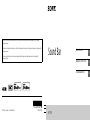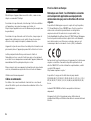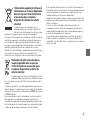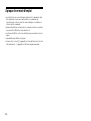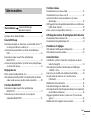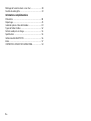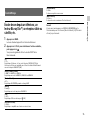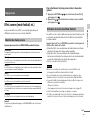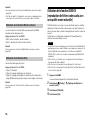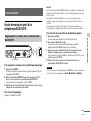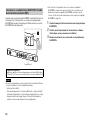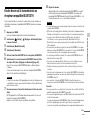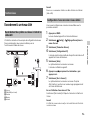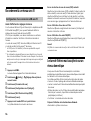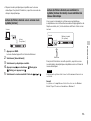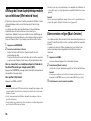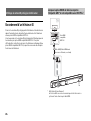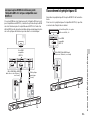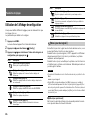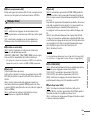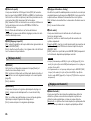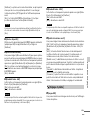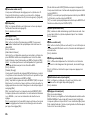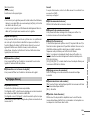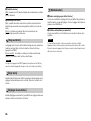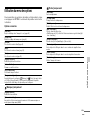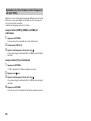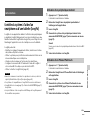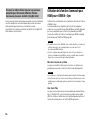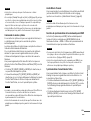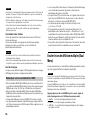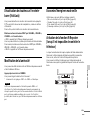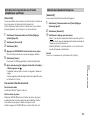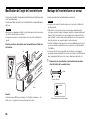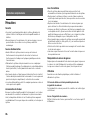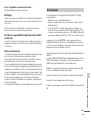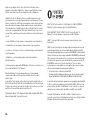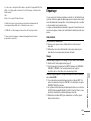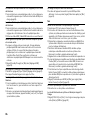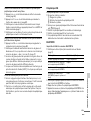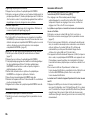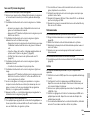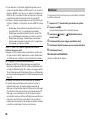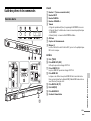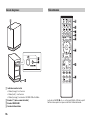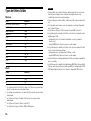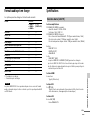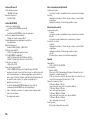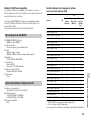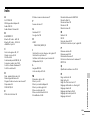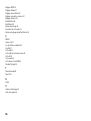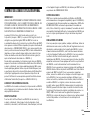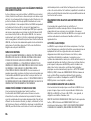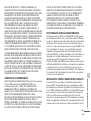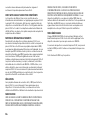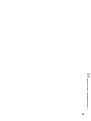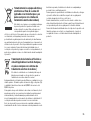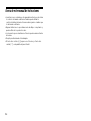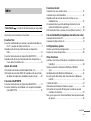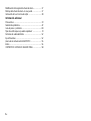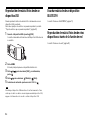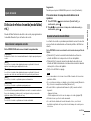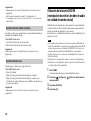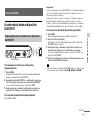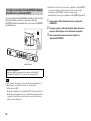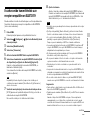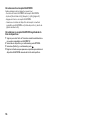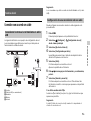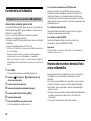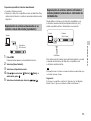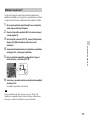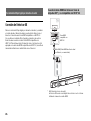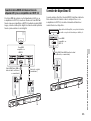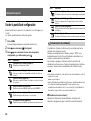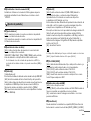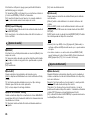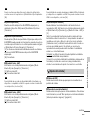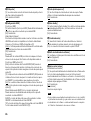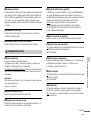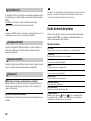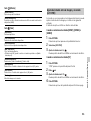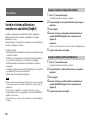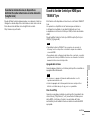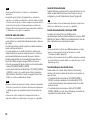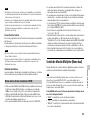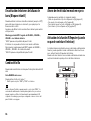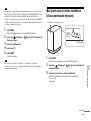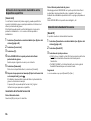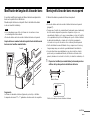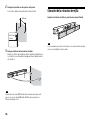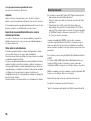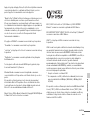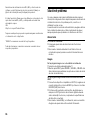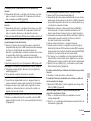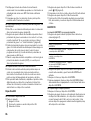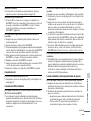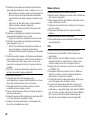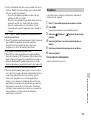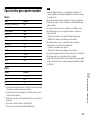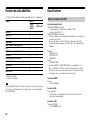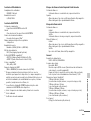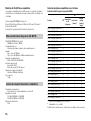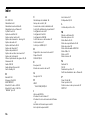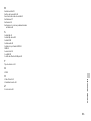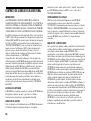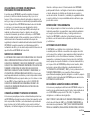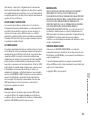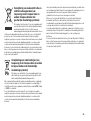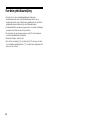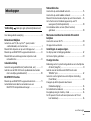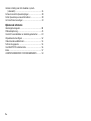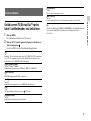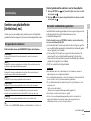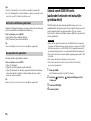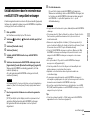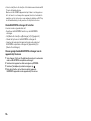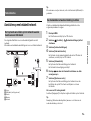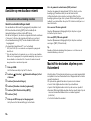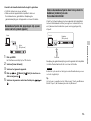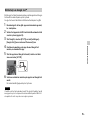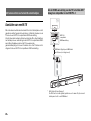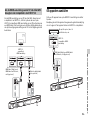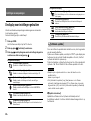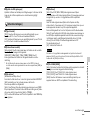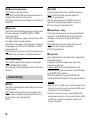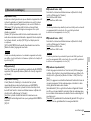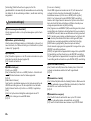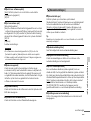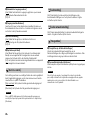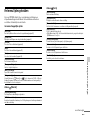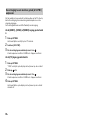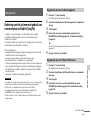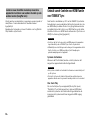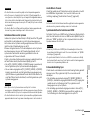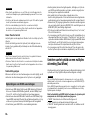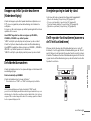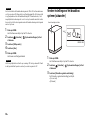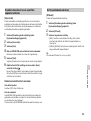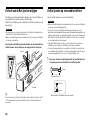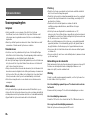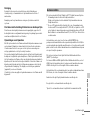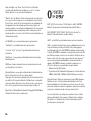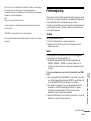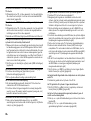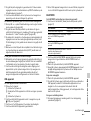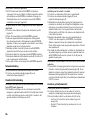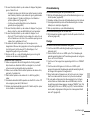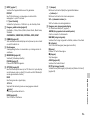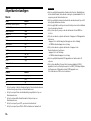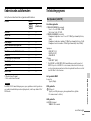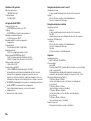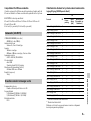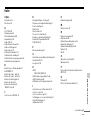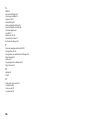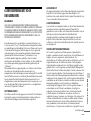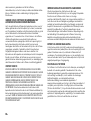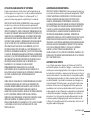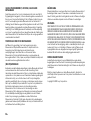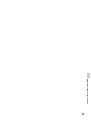Pagina laadt ...
Pagina laadt ...
Pagina laadt ...
Pagina laadt ...
Pagina laadt ...
Pagina laadt ...
Pagina laadt ...
Pagina laadt ...
Pagina laadt ...
Pagina laadt ...
Pagina laadt ...
Pagina laadt ...
Pagina laadt ...
Pagina laadt ...
Pagina laadt ...
Pagina laadt ...
Pagina laadt ...
Pagina laadt ...
Pagina laadt ...
Pagina laadt ...
Pagina laadt ...
Pagina laadt ...
Pagina laadt ...
Pagina laadt ...
Pagina laadt ...
Pagina laadt ...
Pagina laadt ...
Pagina laadt ...
Pagina laadt ...
Pagina laadt ...
Pagina laadt ...
Pagina laadt ...
Pagina laadt ...
Pagina laadt ...
Pagina laadt ...
Pagina laadt ...
Pagina laadt ...
Pagina laadt ...
Pagina laadt ...
Pagina laadt ...
Pagina laadt ...
Pagina laadt ...
Pagina laadt ...
Pagina laadt ...
Pagina laadt ...
Pagina laadt ...
Pagina laadt ...
Pagina laadt ...
Pagina laadt ...
Pagina laadt ...
Pagina laadt ...
Pagina laadt ...
Pagina laadt ...
Pagina laadt ...
Pagina laadt ...
Pagina laadt ...
Pagina laadt ...
Pagina laadt ...
Pagina laadt ...
Pagina laadt ...
Pagina laadt ...
Pagina laadt ...
Pagina laadt ...
Pagina laadt ...
Pagina laadt ...
Pagina laadt ...
Pagina laadt ...
Pagina laadt ...
Pagina laadt ...
Pagina laadt ...
Pagina laadt ...
Pagina laadt ...
Pagina laadt ...
Pagina laadt ...
Pagina laadt ...
Pagina laadt ...
Pagina laadt ...
Pagina laadt ...
Pagina laadt ...
Pagina laadt ...
Pagina laadt ...
Pagina laadt ...
Pagina laadt ...
Pagina laadt ...
Pagina laadt ...
Pagina laadt ...
Pagina laadt ...
Pagina laadt ...
Pagina laadt ...
Pagina laadt ...
Pagina laadt ...
Pagina laadt ...
Pagina laadt ...
Pagina laadt ...
Pagina laadt ...
Pagina laadt ...
Pagina laadt ...
Pagina laadt ...
Pagina laadt ...
Pagina laadt ...
Pagina laadt ...
Pagina laadt ...
Pagina laadt ...
Pagina laadt ...
Pagina laadt ...
Pagina laadt ...
Pagina laadt ...
Pagina laadt ...
Pagina laadt ...
Pagina laadt ...
Pagina laadt ...
Pagina laadt ...
Pagina laadt ...
Pagina laadt ...
Pagina laadt ...
Pagina laadt ...
Pagina laadt ...
Pagina laadt ...
Pagina laadt ...
Pagina laadt ...
Pagina laadt ...
Pagina laadt ...
Pagina laadt ...

2
NL
Installeer het toestel niet in een te kleine ruimte zoals een boekenrek of
een inbouwkast.
Om het risico op brand te voorkomen, zorgt u dat de ventilatieopening
van het apparaat niet wordt afgedekt met kranten, tafelkleden,
gordijnen, enz.
Stel het apparaat ook niet bloot aan open vuur (zoals kaarsen).
Om het risico op een elektrische schok of brand te voorkomen, zorgt u
dat het apparaat niet wordt blootgesteld aan vloeistoffen. Plaats dus
geen objecten gevuld met vloeistof, zoals een vaas, op het apparaat.
Het toestel blijft onder spanning staan zolang de stekker in het
stopcontact zit, ook al is het toestel zelf uitgeschakeld.
De stekker wordt gebruikt om het toestel los te koppelen; verbind het
toestel daarom met een stopcontact waar u gemakkelijk bij kunt. Indien
u een afwijking opmerkt aan het toestel, trekt u het snoer onmiddellijk uit
het stopcontact.
Stel batterijen of apparaten met batterijen niet bloot aan extreme hitte,
zoals direct zonlicht en vuur.
Alleen voor gebruik binnenshuis.
Aanbevolen kabels
Gebruik degelijk afgeschermde en geaarde kabels voor de verbinding
met hostcomputers en/of randapparatuur.
Voor de klanten in Europa
Opmerking voor klanten: de volgende informatie
geldt enkel voor apparatuur verkocht in landen
waar de EU-richtlijnen van kracht zijn.
Dit product werd geproduceerd door of in opdracht van Sony
Corporation, 1-7-1 Konan Minato-ku Tokyo, 108-0075 Japan. Vragen met
betrekking tot product conformiteit gebaseerd op EU-wetgeving kunnen
worden gericht aan de gemachtigde vertegenwoordiger, Sony
Deutschland GmbH, Hedelfinger Strasse 61, 70327 Stuttgart, Duitsland.
Voor service- of garantiezaken verwijzen wij u door naar de adressen in
de afzonderlijke service of garantie documenten.
Hierbij verklaart Sony Corp. dat het toestel in overeenstemming is met de
essentiële eisen en de andere relevante bepalingen van richtlijn 1999/5/
EG.
Nadere informatie kunt u vinden op:
http://www.compliance.sony.de/
Dit product is bedoeld voor gebruik in de volgende landen.
AT, BE, BG, HR, CY, CZ, DK, EE, FI, FR, DE, GR, HU, IS, IE, IT, LV, LI, LT, LU,
MT, NL, NO, PL, PT, RO, SK, SI, ES, SE, CH, GB, AL, BA, MK, MD, RS, ME,
Kosovo
5150-5350 MHz band is beperkt tot alleen handelingen binnenshuis.
Dit apparaat werd getest en conform bevonden met de limieten bepaald
in de EMC-regel met een verbindingskabel van minder dan 3 meter.
WAARSCHUWING

3
NL
Verwijdering van oude elektrische en
elektronische apparaten (van
toepassing in de Europese Unie en
andere Europese landen met
gescheiden inzamelingssystemen)
Dit symbool op het product of op de verpakking wijst
erop dat dit product niet als huishoudelijk afval mag
worden behandeld. Het moet echter naar een
inzamelingspunt worden gebracht waar elektrische en
elektronische apparatuur wordt gerecycled. Als u ervoor zorgt dat dit
product op de correcte manier wordt verwerkt, helpt u mogelijke
negatieve gevolgen voor mens en milieu die zouden kunnen veroorzaakt
worden in geval van verkeerde afvalbehandeling te voorkomen. Het
recycleren van materialen draagt bij tot het behoud van natuurlijke
bronnen. Voor meer details in verband met het recyclen van dit product,
kan u contact opnemen met de gemeentelijke instanties, de organisatie
belast met de verwijdering van huishoudelijk afval of de winkel waar u
het product hebt gekocht.
Verwijdering van oude batterijen (van
toepassing in de Europese Unie en andere
Europese landen met afzonderlijke
inzamelingssystemen)
Dit symbool op de batterij of op de verpakking wijst erop
dat de batterij, meegeleverd met van dit product niet als
huishoudelijk afval behandeld mag worden.
Op sommige batterijen kan dit symbool gebruikt worden in combinatie
met een chemisch symbool. Het chemisch symbool voor kwik (Hg) of
lood (Pb) wordt toegevoegd wanneer de batterij meer dan 0,0005 % kwik
of 0,004 % lood bevat.
Door deze batterijen op juiste wijze af te voeren, helpt u mogelijke
negatieve gevolgen voor mens en milieu die zouden kunnen veroorzaakt
worden in geval van verkeerde afvalbehandeling te voorkomen. Het
recycleren van materialen draagt bij tot het behoud van natuurlijke
bronnen.
In het geval dat de producten om redenen van veiligheid, prestaties dan
wel in verband met data-integriteit een permanente verbinding met een
ingebouwde batterij vereisen, mag deze batterij enkel door
gekwalificeerd servicepersoneel vervangen te worden.
Om ervoor te zorgen dat de batterij op een juiste wijze zal worden
behandeld, dient het product aan het eind van zijn levenscyclus
overhandigd te worden aan het desbetreffende inzamelingspunt voor de
recyclage van elektrisch en elektronisch materiaal.
Voor alle andere batterijen verwijzen we u naar het hoofdstuk over hoe
de batterij veilig uit het product te verwijderen. Overhandig de batterij
aan het desbetreffende inzamelingspunt voor de recyclage van
batterijen.
Voor meer details in verband met het recyclen van dit product of batterij,
kan u contact opnemen met de gemeentelijke instanties, de organisatie
het belast met de verwijdering van huishoudelijk afval of de winkel waar
u het product hebt gekocht.

4
NL
Over deze gebruiksaanwijzing
De instructies in deze gebruiksaanwijzing beschrijven de
bedieningselementen op de afstandsbediening. U kunt ook de
bedieningselementen op de Bar Speaker gebruiken als ze dezelfde of
gelijkaardige namen hebben als op de afstandsbediening.
Sommige illustraties worden weergegeven als conceptuele tekeningen
en kunnen verschillen van de echte producten.
De elementen die worden weergegeven op het TV-scherm kunnen
verschillen afhankelijk van het gebied.
De basisinstelling is onderstreept.
De tekst tussen haakjes ([--]) verschijnt op het TV-scherm en de tekst
tussen dubbele aanhalingstekens ("-") verschijnt op de display van het
paneel op de voorkant.

5
NL
Over deze gebruiksaanwijzing ............................................. 4
Beluisteren/Bekijken
Geluid van een TV, Blu-ray Disc™-speler, kabel-/
satellietdecoder, enz. beluisteren. ..................................7
Muziek/foto afspelen van op een USB-apparaat ................. 8
Muziek op een BLUETOOTH-apparaat beluisteren .............. 8
Muziek/foto van andere apparaten afspelen via de
netwerkfunctie ................................................................. 8
Geluidsinstelling
Genieten van geluidseffecten (Voetbalstand, enz.) ............ 9
Gebruik van de DSEE HX-functie (audiocodec-bestanden
met natuurlijke geluidskwaliteit) ...................................10
BLUETOOTH Functies
Muziek op een BLUETOOTH-apparaat beluisteren ..............11
Geluid beluisteren door te verzenden naar een
BLUETOOTH-compatibele ontvanger ............................13
Netwerkfuncties
Aansluiten op een bekabeld netwerk ..................................15
Aansluiten op een draadloos netwerk ................................16
Muziek/Foto-bestanden afspelen op een thuisnetwerk ....16
Het scherm van het mobiele apparaat op een TV
weergeven (Schermreproductie) ...................................18
Verscheidene online services (Music Services)
gebruiken ........................................................................18
Met auteursrechten beschermde 4K-content
bekijken
Aansluiten van een 4K-TV ................................................... 20
4K-apparaten aansluiten ......................................................21
Instellingen en aanpassingen
De display voor instellingen gebruiken .............................. 22
Het menu Opties gebruiken ................................................ 29
Overige functies
Bediening van het systeem met gebruik van een smartphone
of tablet (SongPal) ..........................................................31
Gebruik van de Controle voor HDMI-functie voor
"BRAVIA" Sync ................................................................ 32
Genieten van het geluid van een multiplex uitzending
(Dual Mono) ................................................................... 34
Knoppen op de Bar Speaker deactiveren
(Kinderbeveiliging) ......................................................... 35
De helderheid veranderen .................................................. 35
Energiebesparing in stand-by-stand .................................. 35
De IR-repeater-functie activeren (wanneer u de TV niet
kunt bedienen) ............................................................... 35
Inhoudsopgave
Verbinding
Beknopte gids (afzonderlijk document)
wordt vervolgd

6
NL
Verdere instelling voor het draadloos systeem
(subwoofer) ....................................................................36
De hoek van de Bar Speaker wijzigen .................................38
De Bar Speaker op een wand installeren ............................38
Het rasterframe bevestigen .................................................39
Bijkomende informatie
Voorzorgsmaatregelen ....................................................... 40
Probleemoplossing ..............................................................43
Overzicht van onderdelen en bedieningselementen .........49
Afspeelbare bestandtypen ..................................................52
Ondersteunde audioformaten ............................................53
Technische gegevens ..........................................................53
Over BLUETOOTH-communicatie ........................................56
Index .....................................................................................57
LICENTIEOVEREENKOMST VOOR EINDGEBRUIKERS ............59

7
NL
Beluisteren/Bekijken
Geluid van een TV, Blu-ray Disc™-speler,
kabel-/satellietdecoder, enz. beluisteren.
1
Druk op HOME.
Het startmenu verschijnt op het TV-scherm.
2 Druk op /// om de gewenste ingang te selecteren en
druk vervolgens op .
U kunt ook INPUT op de afstandsbediening gebruiken.
Tip
U kunt ook drukken op PAIRING en MIRRORING op de afstandsbediening
om respectievelijk [Bluetooth Audio] en [Schermreproductie] te
selecteren.
Beluisteren/Bekijken
[TV]
"TV"
Apparaat (TV. enz.) dat verbonden is met de TV (DIGITAL IN (TV))-aansluiting
of een TV die compatibel is met de Audio Return Channel-functie en die
verbonden is met de HDMI OUT (ARC)-aansluiting
[HDMI1]/[HDMI2]/[HDMI3]
"HDMI1"/"HDMI2"/"HDMI3"
Apparaat dat is aangesloten op HDMI IN 1, HDMI IN 2 of HDMI IN 3
[Bluetooth Audio]
"BT"
BLUETOOTH-apparaat dat A2DP ondersteunt
[Analog]
"Analog"
Apparaat dat is aangesloten op de ANALOG IN-aansluitingen
[USB]
"USB"
USB-apparaat dat is aangesloten op de (USB)-poort
[Schermreproductie]
"SCR M"
Apparaat dat schermspiegelen ondersteunt
[Home Network]
"H.Net"
Op een server opgeslagen content
[Music Services]
"M.Serv"
Content van muziekservices die aangeboden worden op het internet

8
NL
Muziek/foto afspelen van op een USB-
apparaat
U kunt muziek-/fotobestanden die opgeslagen zijn op een
aangesloten USB-apparaat afspelen.
Voor afspeelbare bestandtypen, raadpleeg "Afspeelbare
bestandtypen" (pagina 52).
1 Sluit het USB-apparaat aan op de (USB)-poort.
Raadpleeg de gebruiksaanwijzing van het USB-apparaat voordat
u het aansluit.
2 Druk op HOME.
Het startmenu verschijnt op het TV-scherm.
3 Druk op /// om [USB] te selecteren en druk vervolgens
op .
4 Druk op / om [Muziek] of [Foto] te selecteren.
5 Selecteer de gewenste content met behulp van /// en
.
Verwijder het USB-apparaat niet tijdens de operatie. Om te vermijden dat
gegevens of het USB-apparaat beschadigd geraken, schakel het systeem
uit voordat u het USB-apparaat aansluit of verwijdert.
Muziek op een BLUETOOTH-apparaat
beluisteren
Raadpleeg "BLUETOOTH Functies" (pagina 11).
Muziek/foto van andere apparaten afspelen
via de netwerkfunctie
Raadpleeg "Netwerkfuncties" (pagina 15).
Opmerking

9
NL
Geluidsinstelling
Genieten van geluidseffecten
(Voetbalstand, enz.)
U kunt op een eenvoudige manier genieten van vooraf ingestelde
geluidseffecten die aangepast zijn aan verschillende geluidsbronnen.
Druk herhaalde keren op SOUND FIELD tijdens het afspelen.
Tip
U kunt ook op CLEARAUDIO+ drukken om [ClearAudio+] te selecteren.
Om het geluidsveld te selecteren van het menu Opties
1 Druk op OPTIONS en / om [Sound Field] te selecteren en druk
vervolgens op .
2 Druk op / om het gewenste geluidsveld te selecteren en druk
vervolgens op .
Geluidseffecten worden geproduceerd om een gevoel te geven van
echt aanwezig te zijn in het stadium wanneer u naar
voetbaluitzendingen kijkt.
Druk herhaalde keren op FOOTBALL terwijl u naar de uitzending
van een voetbalwedstrijd kijkt.
[Commentaar Aan]: Creëert een immersie die u het gevoel geeft in
een voetbalstadium aanwezig te zijn dankzij het verbeterd geluid
van het gejuich in het stadium.
[Commentaar Uit]: Creëert een nog grotere immersie die u het
gevoel geeft in een voetbalstadium aanwezig te zijn door het
volume van de commentaar te beperken en dankzij het verbeterd
geluid van het gejuich in het stadium.
[Uit]: De voetbalstand is uitgeschakeld.
We raden aan dat u de voetbalstand selecteert wanneer u naar de
uitzending van een voetbalwedstrijd kijkt.
Als u onnatuurlijk geluid in de content hoort wanneer [Commentaar Uit]
geselecteerd is, moet u [Commentaar Aan] gebruiken.
De voetbalstand wordt automatisch ingesteld op [Uit] wanneer u het
volgende doet.
– Het systeem uitschakelt.
– Op één van de geluidsveldknoppen druk (pagina 51).
Deze functie ondersteunt niet mono-geluid.
Als de stereo audiosignaalingang wordt gedetecteerd, wordt de
auteursrechtelijk beschermde up-mixer van Sony geactiveerd,
afhankelijk van het geselecteerde geluidsveld.
Geluidsinstelling
Het geluidsveld selecteren
[ClearAudio+]
Het geschikte geluidseffect wordt automatisch geselecteerd van de
geluidsbron.
[Movie]
Geluidseffecten zijn geoptimaliseerd voor films. Deze modus kopieert de
dichtheid en rijke uitgestrektheid van geluid.
[Movie 2]
Geluidseffecten zijn geoptimaliseerd voor films. Deze modus kopieert
geluidlooping rond de luisteraar naar achter.
[Music]
Geluidseffecten worden geoptimaliseerd voor muziek.
[Game Studio]
Geluidseffecten worden geoptimaliseerd voor het spelen van games.
[Music Arena]
Geluidseffecten bieden u de mogelijkheid beter te genieten van live
muziekconcerten dankzij de unieke Audio DSP-technologie van Sony.
[Standard]
Geluidseffecten worden geoptimaliseerd voor de specifieke bron.
De functie voetbalmodus gebruiken
Opmerkingen
wordt vervolgd

10
NL
Tips
U kunt ook [Football] selecteren uit het menu Opties (pagina 29).
Als er 5,1 kanaalaudiostroom beschikbaar is, raden we u aan dat u deze
selecteert op uw TV of kabel-/satellietdecoder.
Geluid wordt uitgestuurd tegen een laag volume met een minimaal
verlies aan kwaliteit en helderheid in de dialoog.
Druk herhaalde keren op NIGHT.
[Aan]: Activeert de nachtstandfunctie.
[Uit]: Deactiveert de nachtstandfunctie.
Tip
U kunt ook [Night] selecteren uit het menu Opties (pagina 29).
Dit helpt de dialoog helderder te maken.
Druk herhaalde keren op VOICE.
[Type 1]: Standaard
[Type 2]: Het dialoogbereik wordt verbeterd.
[Type 3]: Het bereik van de dialoog wordt verbeterd en die delen
van het bereik die moeilijk te onderscheiden zijn door oudere
mensen, worden versterkt.
Tip
U kunt ook [Voice] selecteren uit het menu Opties (pagina 29).
Gebruik van de DSEE HX-functie
(audiocodec-bestanden met natuurlijke
geluidskwaliteit)
DSEE HX waardeert de bestaande geluidsbronnen op tot een
geluidskwaliteit met bijna hoge resolutie en geeft u het gevoel alsof
u echt aanwezig bent in de opnamestudio of bij een concert.
Deze functie is alleen beschikbaar wanneer [Music] is geselecteerd
als het geluidsveld.
Alleen de fijne geluidsrestauratie van de DSEE HX-functie zal worden
toegepast op PCM-audiobronnen met verliesloze compressie. De DSEE
HX-functie werkt niet voor DSD (DSDIFF, DSF)-formaatbestanden. Het
bestand wordt uitgebreid tot een maximum 96 kHz/24 bit equivalent.
Deze functie werkt met 2-kanaals digitale ingangsignalen van 44,1 kHz
of 48 kHz.
Deze functie werkt niet als [Analog] is geselecteerd.
Deze functie werkt niet als [Zender] onder [Bluetooth-stand] is
geselecteerd. (pagina 25).
1 Druk op HOME.
Het startmenu verschijnt op het TV-scherm.
2 Selecteer [Instellen] - [Audio-instellingen] uit het
startmenu.
3 Selecteer [DSEE HX].
4 Selecteer [Aan].
De functie nachtmodus gebruiken
De spraakfunctie gebruiken
Opmerkingen

11
NL
BLUETOOTH Functies
Muziek op een BLUETOOTH-apparaat
beluisteren
Het systeem met het apparaat koppelen (koppeling)
1 Druk op PAIRING.
De indicator (blauw) van de Bar Speaker knippert snel tijdens
BLUETOOTH-koppelen.
2 Schakel de BLUETOOTH-functie in en selecteer vervolgens
"HT-ST9" nadat u het heeft gezocht op het BLUETOOTH-
apparaat.
Voer "0000" in als om een wachtwoord wordt gevraagd.
3 Controleer of de indicator (blauw) van de Bar Speaker oplicht.
(Dit wijst erop dat er een verbinding werd gemaakt.)
Een koppelingsprocedure annuleren
Druk op HOME of INPUT.
Tip
Nadat de BLUETOOTH-verbinding eenmaal is gemaakt, verschijnt een
aanduiding voor het downloaden van de voor het aangesloten apparaat
aanbevolen app.
Volg de getoonde aanwijzingen voor het downloaden van de app
SongPal waarmee u dit systeem kunt bedienen.
Raadpleeg "Bediening van het systeem met gebruik van een smartphone
of tablet (SongPal)" (pagina 31) voor meer informatie over SongPal.
Om geluid van het gekoppelde apparaat te beluisteren
1 Druk op HOME.
Het startmenu verschijnt op het TV-scherm.
2 Selecteer [Bluetooth Audio].
Dit systeem maakt automatisch opnieuw verbinding met het
BLUETOOTH-apparaat waarmee het het laatst was verbonden.
3 Controleer of de indicator (blauw) van de Bar Speaker oplicht.
(Dit duidt erop dat een verbinding tot stand werd gebracht.)
Als geen verbinding tot stand werd gebracht, selecteer dan
"HT-ST9" op het BLUETOOTH-apparaat.
4 Start audioweergave met de muzieksoftware op het
aangesloten BLUETOOTH-apparaat.
Zodra het systeem en het BLUETOOTH-apparaat zijn aangesloten, kunt u
de weergave controleren door op , , , / en / te
drukken.
BLUETOOTH Functies
Dit systeem koppelen met een BLUETOOTH-
apparaat
Indicator (blauw)
Opmerking
wordt vervolgd

12
NL
Door een NFC-compatibel BLUETOOTH-apparaat dichtbij de
N-markering op de Bar Speaker te houden, worden het systeem en
het BLUETOOTH-apparaat aan elkaar gekoppeld en komt de
BLUETOOTH-verbinding automatisch tot stand.
Afhankelijk van uw apparaat is het mogelijk dat u de volgende
elementen op uw draadloos apparaat op voorhand moet uitvoeren.
–Schakel de NFC-functie in.
– Download de "NFC eenvoudig verbinden"-toepassing van Google
Play™ en start de app. (Het is mogelijk dat de app in bepaalde landen/
regio's niet beschikbaar is.) Raadpleeg de gebruiksaanwijzing van uw
apparaat voor meer informatie.
Deze functie werkt niet met BLUETOOTH-compatibele ontvangers
(zoals een hoofdtelefoon). Om naar geluid te luisteren met behulp van
een BLUETOOTH-compatibele ontvanger, zie "Geluid beluisteren door
te verzenden naar een BLUETOOTH-compatibele ontvanger"
(pagina 13).
1 Raak de N-markering op de Bar Speaker aan met het
BLUETOOTH-apparaat.
2 Controleer of de indicator (blauw) van de Bar Speaker oplicht.
(Dit wijst erop dat er een verbinding werd gemaakt.)
3 Start de weergave van een audiobron op het BLUETOOTH-
apparaat.
Aansluiten op een BLUETOOTH-apparaat met
behulp van de One-touch-functie (NFC)
Compatibele apparaten
Smartphones, tablets en muziekspelers met ingebouwde NFC-functie
(besturingssysteem: Android™ 2.3.3 of later, uitgezonderd Android 3.x)
Opmerkingen
Indicator (blauw)

13
NL
BLUETOOTH Functies
Geluid beluisteren door te verzenden naar
een BLUETOOTH-compatibele ontvanger
U kunt naar geluid van de bron die via dit systeem wordt afgespeeld,
luisteren door gebruik te maken van een BLUETOOTH-compatibele
ontvanger (zoals een hoofdtelefoon).
1 Druk op HOME.
Het startmenu verschijnt op het TV-scherm.
2 Selecteer [Instellen] - [Bluetooth-instellingen] uit het
startmenu.
3 Selecteer [Bluetooth-stand].
4 Selecteer [Zender].
5 Schakel de BLUETOOTH-functie in op de BLUETOOTH-
ontvanger.
6 Selecteer de naam van de BLUETOOTH-ontvanger van de
[Apparatenlijst] onder [Bluetooth-instellingen] (pagina 25).
Wanneer de BLUETOOTH-verbinding gemaakt is, licht de
indicator (blauw) op.
Als u de naam van uw BLUETOOTH-ontvanger niet vindt,
selecteer [Scannen].
Het [Apparatenlijst]-scherm verschijnt na een bevestigingsdialoog
wanneer u [Bluetooth-stand] naar [Zender] wijzigt vanuit andere
standen.
7 Keer terug naar het startmenu en selecteer de gewenste
input.
[BT TX] verschijnt op het display van het voorpaneel en het
geluid wordt uitgestuurd via de BLUETOOTH-ontvanger.
Het geluid wordt via de luidsprekers van het systeem
uitgestuurd.
8 Pas het volume aan.
Pas eerst het volume van de BLUETOOTH-ontvanger aan.
Wanneer er verbinding is met een BLUETOOTH-ontvanger, kan
het volume van de BLUETOOTH-ontvanger worden geregeld
met VOLUME +/– op de Bar Speaker en +/– op de
afstandsbediening.
Mogelijk kan u het volume niet regelen, afhankelijk van de BLUETOOTH-
ontvanger.
[Schermreproductie], [Bluetooth Audio] en de Home Theatre Control-
functie worden gedeactiveerd wanneer het systeem zich in de
zendstand bevindt.
Wanneer de input van [Bluetooth Audio] of [Schermreproductie] is
geselecteerd, kunt u [Bluetooth-stand] niet instellen op [Zender]. U kunt
dit evenmin doen met RX/TX op de afstandsbediening.
U kunt tot 9 BLUETOOTH-ontvangers registreren. Wanneer de 10de
BLUETOOTH-ontvanger wordt aangesloten, wordt de minst recent
aangesloten BLUETOOTH-ontvanger vervangen door de nieuwe
ontvanger.
Het systeem kan tot 15 gedetecteerde BLUETOOTH-ontvangers
weergeven in de [Apparatenlijst].
U kunt de geluidseffecten of instellingen in het menu Opties niet
wijzigen wanneer er geluid wordt verzonden.
Bepaalde content kan niet worden uitgestuurd omwille van
contentbeveiliging.
De weergave van audio/muziek op de BLUETOOTH-ontvangers is
vertraagd in vergelijking met die op het systeem wegens de technische
kenmerken van de draadloze BLUETOOTH-technologie.
Er wordt geen geluid uitgestuurd van op de luidsprekers en de HDMI
OUT (ARC)-aansluiting wanneer een BLUETOOTH-ontvanger correct is
aangesloten op het systeem.
Tips
U kunt de ontvangst van AAC- of LDAC-audio van het BLUETOOTH-
apparaat activeren of deactiveren (pagina 25).
Opmerking
Opmerkingen
wordt vervolgd

14
NL
U kunt ook de [Bluetooth-stand] in of uitschakelen aan de hand van RX/
TX op de afstandsbediening.
Wanneer het BLUETOOTH-apparaat in stap 5 klaar is met koppelen en
dit is het meest recent aangesloten apparaat, kunt u het automatisch
aansluiten op het systeem door eenvoudigweg te drukken op RX/TX op
de afstandsbediening. In dat geval moet u stap 6 niet uitvoeren.
Om de BLUETOOTH-ontvanger af te sluiten
Voer één van de volgende acties uit.
– Deactiveer de BLUETOOTH-functie in op de BLUETOOTH-
ontvanger.
– Stel [Bluetooth-stand] in op [Ontvanger] of [Uit] (pagina 25).
– Schakel het systeem of de BLUETOOTH-ontvanger uit.
– Selecteer de naam van het apparaat van de verbonden met
BLUETOOTH compatibele ontvanger uit [Apparatenlijst] in
[Bluetooth-instellingen].
Om een geregistreerde BLUETOOTH-ontvanger van de
apparatenlijst te wissen
1 Volg stappen 1 tot 6 van "Geluid beluisteren door te verzenden
naar een BLUETOOTH-compatibele ontvanger".
2 Selecteer het apparaat en druk vervolgens op OPTIONS.
3 Selecteer [Verwijderen] en druk vervolgens op .
4 Volg de instructies op het scherm om het gewenste
BLUETOOTH-apparaat van de apparatenlijst te wissen.

15
NL
Netwerkfuncties
Aansluiten op een bekabeld netwerk
De volgende illustratie is een voorbeeldconfiguratie van het
netwerk.
We raden een bekabelde aansluiting aan voor een stabiel netwerk.
Tip
We raden aan een afgeschermde, rechte interfacekabel (LAN-kabel) te
gebruiken.
U kunt een bekabelde netwerkverbinding opzetten door de
volgende procedure te volgen.
1 Druk op HOME.
Het startmenu verschijnt op het TV-scherm.
2 Selecteer [Instellen] - [Netwerkinstellingen] uit het
startmenu.
3 Selecteer [Internetinstellingen].
4 Selecteer [Bedraad instellen].
Het scherm om de verwervingsmethode van het IP-adres te
selecteren, verschijnt op het TV-scherm.
5 Selecteer [Automatisch].
Het systeem start de aansluiting op het netwerk.
Het scherm ter bevestiging verschijnt.
6 Druk op / om door de informatie te bladeren en druk
vervolgens op .
7 Selecteer [Opslaan en verb.].
Het systeem start de aansluiting op het netwerk. Lees de
berichten die op het TV-scherm verschijnen voor meer
informatie.
Als u een vast IP-adres gebruikt
Selecteer [Aangepast] in stap 5 en volg de instructies op het scherm.
Tip
Raadpleeg [Netwerkverbindingstatus] wanneer u de status van de
netwerkverbinding controleert.
Netwerkfuncties
Het systeem aansluiten op het netwerk aan de
hand van een LAN-kabel
Server
LAN-kabel (niet bijgeleverd)
Router
Modem
Internet
Een bekabelde netwerkverbinding instellen

16
NL
Aansluiten op een draadloos netwerk
Voordat u netwerkinstellingen maakt
Als uw draadloze LAN-router (toegangspunt) compatibel is met
Wi-Fi-beschermde instelling (WPS), kunt u makkelijk de
netwerkinstellingen instellen met de WPS-knop.
Als dat niet het geval is, moet u de volgende informatie selecteren
of invoeren. Controleer de volgende informatie op voorhand.
De netwerkbenaming (SSID)* van de draadloze LAN-router/
toegangspunt
De beveiliging (wachtwoord)** voor het netwerk
* SSID (Serviceset-ID) is een naam die een bepaald toegangspunt
identificeert.
** Deze informatie kunt u terugvinden op een etiket op uw draadloze
LAN-router/toegangspunt, in de gebruiksaanwijzing, bij de persoon
die uw draadloos netwerk instelt of van de informatie die wordt
meegeleverd door uw internetprovider.
1 Druk op HOME.
Het startmenu verschijnt op het TV-scherm.
2 Selecteer [Instellen] - [Netwerkinstellingen] uit het
startmenu.
3 Selecteer [Internetinstellingen].
4 Selecteer [Draadloos instellen (ingebouwd)].
5 Selecteer [Wi-Fi Protected Setup (WPS)].
6 Selecteer [Start].
7 Druk op de WPS-knop op het toegangspunt.
Het systeem start de aansluiting op het netwerk.
Als u de gewenste netwerknaam (SSID) selecteert
Selecteer de gewenste netwerknaam (SSID) in stap 5, voer de
beveiliging (of wachtwoordzin) in aan de hand van het
softwaretoetsenbord en selecteer vervolgens [Enter] om de
beveiliging te bevestigen. Het systeem start de aansluiting op het
netwerk. Lees de berichten die op het TV-scherm verschijnen voor
meer informatie.
Als u een vast IP-adres gebruikt
Selecteer [Nieuweaansluitingregistratie] in stap 5 en volg de
instructies op het scherm.
Als u een (WPS)-PIN-code gebruikt
Selecteer [Nieuweaansluitingregistratie] in stap 5 en selecteer
vervolgens [(WPS-) PIN-methode].
Tip
Raadpleeg [Netwerkverbindingstatus] wanneer u de status van de
netwerkverbinding controleert.
Muziek/Foto-bestanden afspelen op een
thuisnetwerk
U kunt muziek-/fotobestanden afspelen op een ander apparaat dat
compatibel is met een thuisnetwerk door dit apparaat aan te sluiten
op uw thuisnetwerk.
Dit systeem kan gebruikt worden als speler en als renderer.
Server: Slaat digitale media-content op en deelt deze
Speler: Vindt digitale media-content op de server en speelt af.
Renderer: Ontvangt digitale mediacontent en speelt deze af op de
server en kan worden bediend door een ander apparaat
(controller)
Controller: Bedient de renderer
Een draadloze LAN-verbinding instellen

17
NL
Netwerkfuncties
Voordat u de Home Network-functie begint te gebruiken.
Sluit het systeem aan op een netwerk.
Maak een ander apparaat dat compatibel is met een
thuisnetwerkserver, gebruiksklaar. Raadpleeg de
gebruiksaanwijzing van het apparaat voor meer informatie.
1 Druk op HOME.
Het startmenu verschijnt op het TV-scherm.
2 Selecteer [Home Network].
3 Selecteer het gewenste apparaat.
4 Druk op / om [Muziek] of [Foto] te selecteren en
druk vervolgens op .
5 Selecteer de gewenste content met behulp van /// en
.
U kunt het systeem bedienen met een apparaat dat compatibel is
met een thuisnetwerkcontroller (een app voor mobiele telefoons,
enz.) wanneer u bestanden die op een server opgeslagen zijn,
afspeelt.
Raadpleeg de gebruiksaanwijzing van het apparaat dat compatibel
is met de thuisnetwerkcontroller voor meer informatie.
Bedien het systeem niet met de bijgeleverde afstandsbediening en een
controller tegelijkertijd.
Tip
Het systeem is compatibel met de "Afspelen met"-functie van Windows
Media® Player 12, dat standaard geleverd is bij Windows 7.
Bestanden afspelen die opgeslagen zijn op een
server via het systeem (speler)
Speler
(Dit systeem)
Server
Externe bestanden afspelen door het systeem te
bedienen (renderer) via een
thuisnetwerkcontroller
Opmerking
Controller
Renderer
(Dit systeem)
Server

18
NL
Het scherm van het mobiele apparaat op een
TV weergeven (Schermreproductie)
[Schermreproductie] is een functie om het scherm van een mobiel
apparaat weer te geven op de TV met behulp van de Miracast-
technologie.
Het systeem kan rechtstreeks aangesloten worden op een apparaat
dat compatibel is met Schermreproductie (bv. smartphone, tablet).
U kunt het weergavescherm van het apparaat gebruiken op uw
grote TV-scherm. Er is geen draadloze router (of toegangspunt)
vereist om deze functie te gebruiken.
1 Druk op MIRRORING.
2 Volg de instructies op het scherm.
Activeer de Schermreproductie-functie van uw mobiel apparaat.
Raadpleeg de met uw mobiel apparaat bijgeleverde
gebruiksaanwijzing om na te gaan hoe u deze functie kunt
activeren.
Ga als volgt tewerk om een Xperia smartphone met de
functie One-touch reproductie (NFC) te verbinden
Druk op MIRRORING en houd vervolgens de Xperia smartphone in de
buurt van de N-Markering op de Bar Speaker.
Ga als volgt tewerk om reproductie te verlaten
Druk op HOME of INPUT.
Als u Schermreproductie gebruikt, kan de beeld- en geluidskwaliteit
soms verslechteren omwille van interferentie van andere netwerken.
Afhankelijk van de gebruiksomgeving, kan de beeld- en geluidskwaliteit
verslechteren.
Het is mogelijk dat bepaalde netwerkfuncties niet beschikbaar zijn
tijdens Schermreproductie.
Controleer of uw apparaat compatibel is met Miracast. Er wordt geen
connectiviteit met alle Miracast-compatibele apparaten gegarandeerd.
Tip
Als u merkt dat de beeld- en geluidskwaliteit vaak verslechteren, probeer
om de [RF-inst. Schermreproductie] in te stellen (pagina 27).
Verscheidene online services (Music
Services) gebruiken
Met dit systeem kunt u naar muziekservices luisteren die op het
internet worden aangeboden. Om deze functie te gebruiken, moet
het systeem aangesloten zijn op het internet.
Met de onderstaande bewerking wordt er een gids weergegeven die
u naar muziekservices leidt. Volg de gids om te genieten van de
muziekservices.
1 Druk op HOME.
Het startmenu verschijnt op het TV-scherm.
2 Selecteer [Music Services].
De lijst met muziekservices verschijnt op het TV-scherm.
Tip
U kunt de lijst met serviceproviders updaten door op OPTIONS te
drukken en vervolgens [Lijst bijwerken] te selecteren.
3 Selecteer de gewenste muziekservice.
Opmerkingen

19
NL
Netwerkfuncties
Met Google Cast kunt u muziek selecteren uit de app die met Google
Cast werkt en deze afspelen op het systeem.
Google Cast vereist de initiële installatie met behulp van SongPal.
1 Download gratis de SongPal-app naar het mobiele apparaat,
bv. smartphone.
2 Verbind het apparaat via Wi-Fi met hetzelfde netwerk als dat
van het systeem (pagina 16).
3 Start SongPal, selecteer [HT-ST9], en raak [Instellingen]-
[Google Cast]-[Leren casten met Chromecast] aan.
4 Controleer de werking en de apps die met Google Cast
werken, en download de app.
5 Start de app die met Google Cast werkt, raak de cast-toets
aan en selecteer [HT-ST9].
6 Selecteer en beluister muziek op de app die met Google Cast
werkt.
De muziek wordt afgespeeld op het systeem.
U kunt Google Cast niet gebruiken terwijl "Google Cast Updating" wordt
weergegeven op het voorpaneelscherm van de Bar Speaker. Wacht tot
de update voltooid is en probeer vervolgens opnieuw.
Met behulp van Google Cast™
Opmerking

20
NL
Aansluiten van een 4K-TV
Om met auteursrechten beschermde 4K-content te bekijken en het
geluid van de Bar Speaker te beluisteren, sluit de Bar Speaker en de
TV aan via een HDCP 2.2-compatibele HDMI-aansluiting.
U kunt alleen met auteursrechten beschermde 4K-content bekijken
met behulp van een verbinding via de HDCP 2.2-compatibele HDMI-
aansluiting. Raadpleeg de met de TV meegeleverde
gebruiksaanwijzing voor meer informatie over of de TV al dan niet is
uitgerust met een HDCP 2.2-compatibele HDMI-aansluiting.
* ARC (Audio Return Channel)
De ARC-functie zendt digitaal geluid van een tv naar dit systeem met
behulp van slechts een HDMI-kabel.
Met auteursrechten beschermde 4K-content bekijken
Als de HDMI-aansluiting van de TV het etiket ARC*
draagt en compatibel is met HDCP 2.2
HDMI-kabel (High Speed HDMI-kabel
met Ethernet, niet bijgeleverd)
HDCP 2.2-
compatibele
HDMI-aansluiting

21
NL
Met auteursrechten beschermde 4K-content bekijken
Als de HDMI-aansluiting van uw TV het etiket ARC draagt en niet
compatibel is met HDCP 2.2, sluit het systeem dan aan op de
HDCP 2.2-compatibele HDMI-aansluiting van uw TV met behulp van
een HDMI-kabel. Sluit vervolgens een optische digitale kabel aan op
de optische uitgangsaansluiting van de TV om het digitale geluid te
beluisteren.
4K-apparaten aansluiten
Sluit een 4K-apparaat aan op de HDMI IN 1-aansluiting van de Bar
Speaker.
Raadpleeg de met het apparaat meegeleverde gebruiksaanwijzing
om na te gaan of het apparaat al dan niet HDCP 2.2-compatibel is.
Als de HDMI-aansluiting van de TV het etiket ARC
draagt en niet compatibel is met HDCP 2.2
Optische digitale kabel
(meegeleverd)
HDMI-kabel (High Speed
HDMI-kabel met Ethernet,
niet bijgeleverd)
HDCP 2.2-
compatibele
HDMI-aansluiting
Blu-ray Disc-speler, kabel- of
satellietdecoder, enz.
HDMI-kabel (High Speed HDMI-kabel
met Ethernet, niet bijgeleverd)
HDCP 2.2-
compatibele HDMI-
aansluiting

22
NL
De display voor instellingen gebruiken
U kunt verscheidene aanpassingen aanbrengen aan elementen
zoals beeld en geluid.
De basisinstellingen zijn onderstreept.
1 Druk op HOME.
Het startmenu verschijnt op het TV-scherm.
2 Druk op om [Instellen] te selecteren.
3 Druk op / om het pictogram voor de instellingscategorie te
selecteren en druk vervolgens op .
Door uw software te updaten met de laatste versie, kunt u genieten
van de nieuwste functies.
Tijdens een software-update, verschijnt er "UPDT" op de display van
het paneel op de voorkant. Nadat de update voltooid is, start het
systeem automatisch opnieuw op.
Tijdens het updaten, schakel het systeem niet in of uit en bedien het
systeem of de TV niet. Wacht tot de software-update voltooid is.
Raadpleeg de volgende website voor meer informatie over de
updatefuncties:
www.sony.eu/support
Stel [Automatisch updaten] in op [Aan] wanneer u de software
automatisch wil bijwerken (pagina 27). De software kan ook worden
bijgewerkt als u [Uit] selecteert in [Automatisch updaten], afhankelijk
van de details van de updates.
[Update via internet]
Updatet de software van het systeem met behulp van het
beschikbare netwerk. Controleer dat het netwerk aangesloten is op
het internet.
Instellingen en aanpassingen
Pictogram Beschrijving
[Software-update] (pagina 22)
Updatet de software van het systeem.
[Scherminstellingen] (pagina 23)
Maakt de scherminstellingen in functie van het type TV.
[Audio-instellingen] (pagina 24)
Maakt de audio-instellingen in functie van het type
aansluitingen.
[Bluetooth-instellingen] (pagina 25)
Maakt gedetailleerde instellingen voor de BLUETOOTH-
functie.
[Systeeminstellingen] (pagina 26)
Maakt de instellingen van het systeem.
[Netwerkinstellingen] (pagina 27)
Maakt gedetailleerde instellingen voor het internet en het
thuisnetwerk.
[Inst. inv. oversl.] (pagina 28)
Stelt de instelling voor het overslaan van een ingang in voor
elke ingang.
[Snelinstelling] (pagina 28)
Herstart Eenvoudig Instellen om de basisinstellingen te
maken.
[Snelle netwerkinstelling] (pagina 28)
Start [Snelle netwerkinstelling] om de
basisnetwerkinstellingen te maken.
[Terugstellen] (pagina 28)
Herstelt het systeem naar de fabrieksinstellingen.
[Software-update]
Opmerkingen
Pictogram Beschrijving

23
NL
Instellingen en aanpassingen
[Update via USB-geheugen]
Updatet software met behulp van USB-geheugen. Controleer dat de
map van de software-update een correcte benaming krijgt:
"UPDATE".
[Type televisie]
[16:9]
: Selecteer dit wanneer u een aansluiting maakt op een
breedbeeld-TV of een TV met een breedbeeld-functie.
[4:3]: Selecteer dit wanneer u een aansluiting maakt op een TV met
een 4:3-scherm zonder breedbeeld-functie.
[Video-uitvoerresolutie]
[Automatisch]
: Geeft videosignaal weer in functie van de resolutie
van de TV of het aangesloten apparaat.
[480i/576i]*, [480p/576p]*, [720p], [1080i], [1080p]: Geeft
videosignaal weer in functie van de geselecteerde resolutie-
instelling.
* Als het kleursysteem van de weergave-content NTSC is, kan de
resolutie van de videosignalen alleen worden omgezet naar [480i] en
[480p].
[24p-uitvoer]
[Netwerkinhoud 24p-uitvoer]
Deze functie stelt de uitvoer in van het signaal vanaf de HDMI OUT
(ARC)-aansluiting op het systeem wanneer de functie
Schermreproductie wordt gebruikt.
[Auto]: Geeft alleen 24p-videosignalen weer wanneer u een 1080/
24p-compatibele TV aansluit via een HDMI-aansluiting en de [Video-
uitvoerresolutie] is ingesteld op [Auto] of [1080p].
[Uit]
: Selecteer dit wanneer uw TV niet compatibel is met 1080/24p-
videosignalen.
[4K-uitvoer]
[Auto1]
: Geeft 2K (1920 × 1080)-videosignalen weer tijdens
videoweergave en 4K-videosignalen tijdens fotoweergave wanneer
aangesloten op een door Sony gefabriceerd 4K-compatibel
apparaat.
Geeft 4K-videosignalen weer tijdens het afspelen van 24p-
videocontent of weergave van foto's wanneer aangesloten op een
ander apparaat dan een Sony 4K-compatibel apparaat.
Deze instelling werkt niet voor het afspelen van 3D-videobeelden.
[Auto2]: Geeft automatisch 4K/24p-videosignalen weer wanneer u
een 4K/24p-compatibel apparaat aansluit en de overeenkomstige
instellingen maakt onder [Netwerkinhoud 24p-uitvoer] in [24p-
uitvoer], alsook 4K/24p-fotoafbeeldingen wanneer u 2D-
fotobestanden afspeelt.
[Uit]: Schakelt de functie uit.
Als uw door Sony gefabriceerde apparaat niet gedetecteerd wordt
wanneer [Auto1] geselecteerd wordt, zal de instelling hetzelfde effect
hebben als de [Auto2]-instelling.
[YCbCr/RGB (HDMI)]
[Auto]
: Detecteert automatisch het type extern apparaat en schakelt
vervolgens over naar de gepaste kleurinstelling.
[YCbCr (4:2:2)]: Geeft YCbCr 4:2:2-videosignalen weer.
[YCbCr (4:4:4)]: Geeft YCbCr 4:4:4-videosignalen weer.
[RGB]: Selecteer dit wanneer u een aansluiting maakt op een
apparaat met een HDCP-compatibele DVI-aansluiting.
[Scherminstellingen]
Opmerking
wordt vervolgd

24
NL
[HDMI-uitvoer met diepe kleuren]
[Auto]
: Selecteer normaal deze instelling.
[12 bit], [10 bit]: Geeft 12bit/10bit-videosignalen weer wanneer de
aangesloten TV compatibel is met Deep Colour.
[Uit]: Selecteer dit wanneer het beeld onstabiel is of de kleuren niet
natuurlijk zijn.
[Directe video]
U kunt de On-Screen Display (OSD) (weergave op het scherm) van de
Bar Speaker deactiveren als de [HDMI1]-, [HDMI2]- of [HDMI3]-
ingang is geselecteerd.
Deze functie is nuttig wanneer u games aan het spelen bent, u kunt
het volledige scherm van het game gebruiken.
[Aan]: Deactiveert de weergave op het scherm. De informatie wordt
niet weergegeven op het TV-scherm en de OPTIONS- en DISPLAY-
knoppen werken niet.
[Uit]
: Geeft alleen informatie weer op het TV-scherm wanneer u de
instellingen wijzigt, zoals wanneer u het geluidsveld selecteert.
[SBM] (Superbitmapping)
[Aan]
: Verzacht de gradatie van de weergave van videosignalen
vanuit de HDMI OUT (ARC)-aansluiting.
[Uit]: Selecteer dit als de videosignalen verstoord zijn of de kleur niet
natuurlijk is.
[DSEE HX]
Deze functie is alleen beschikbaar wanneer [Music] is geselecteerd
als het geluidsveld.
[Aan]
: Waardeert het audiobestand op naar een High-Resolution
Audio-bestand en reproduceert een helder geluid met een hoog
bereik, dat anders verloren gaat (pagina 10).
[Uit]: Uit
[Audio DRC]
U kunt het dynamisch bereik van de soundtrack comprimeren.
[Auto]
: Het met Dolby TrueHD gecodeerde geluid wordt
automatisch gecomprimeerd.
[Aan]: Het systeem produceert de soundtrack met het soort
dynamisch bereik dat de opname-ingenieur voor ogen had.
[Uit]: Geen compressie van dynamisch bereik.
[Dempinstellingen - Analog]
Er kan storing optreden wanneer u naar een apparaat luistert dat
aangesloten is op de ANALOG IN-aansluitingen. U kunt storing
vermijden door het niveau van de ingang in het systeem te
verzwakken.
[Aan]
: Verzwakt het niveau van de ingang. Het niveau van de
uitgang zal bij deze instelling ook verminderen.
[Uit]: Normaal ingangsniveau.
[Audio-uitvoer]
U kunt de uitgangsmethode die gebruikt wordt voor uitgestuurde
audiosignalen selecteren.
[Luidspreker]: Geeft multi-kanaalgeluid weer, alleen van de
luidsprekers van het systeem.
[Luidspreker+HDMI]
: Geeft multi-kanaalgeluid weer van de
luidsprekers van het systeem en de 2-kanaals, lineaire PCM-signalen
van de HDMI OUT (ARC)-aansluiting.
[HDMI]: Geeft geluid weer, alleen van de HDMI OUT (ARC)-
aansluiting. Geluidsformaat hangt af van het aangesloten apparaat.
Wanneer [Controle voor HDMI] is ingesteld op [Aan] (pagina 26), wordt
[Audio-uitvoer] automatisch ingesteld op [Luidspreker+HDMI] en deze
instelling kan niet meer worden gewijzigd.
Audiosignalen worden niet weergegeven van de HDMI OUT (ARC)-
aansluiting wanneer [Audio-uitvoer] is ingesteld op [Luidspreker+HDMI]
en [HDMI1-audio-ingangsfunctie] (pagina 26) is ingesteld op [TV].
(Alleen modellen Europa)
[Audio-instellingen]
Opmerkingen

25
NL
Instellingen en aanpassingen
[Bluetooth-stand]
U kunt van content genieten van op een draadloos apparaat door dit
systeem te gebruiken of geluid te beluisteren van op dit systeem
door een ander apparaat te gebruiken, zoals een hoofdtelefoon.
[Ontvanger]
: Dit systeem bevindt zich in de ontvangststand
waardoor het audio kan ontvangen en weergeven van op het
draadloos apparaat.
[Zender]: Dit systeem bevindt zich in de zendstand waardoor het
audio kan verzenden naar het draadloos apparaat. Als u de input van
het systeem schakelt, verschijnt [BT TX] op het display van het
voorpaneel.
[Uit]: De BLUETOOTH-functie wordt uitgeschakeld en u kunt de
[Bluetooth Audio]-ingang niet selecteren.
U kunt een verbinding maken met een draadloos apparaat met behulp
van de One-touch-luisterfunctie zelfs wanneer u [Bluetooth-stand] heeft
ingesteld op [Uit].
[Apparatenlijst]
Geeft een lijst weer van gekoppelde en gedetecteerde BLUETOOTH-
apparaten (SNK-apparaat) wanneer [Bluetooth-stand] is ingesteld
op [Zender].
[Bluetooth-stand-by]
U kunt [Bluetooth-stand-by] zo instellen dat het systeem
ingeschakeld kan worden met behulp van een BLUETOOTH-
apparaat, zelfs wanneer het systeem zich in de stand-by-stand
bevindt. Deze functie is alleen beschikbaar wanneer u [Bluetooth-
stand] instelt op [Ontvanger] of [Zender].
[Aan]
: Het systeem schakelt automatisch in wanneer u een
BLUETOOTH-verbinding maakt van op een gekoppeld BLUETOOTH-
apparaat.
[Uit]: Uit
[Bluetooth Codec - AAC]
Deze functie is alleen beschikbaar wanneer u [Bluetooth-stand]
instelt op [Ontvanger] of [Zender].
[Aan]
: Activeer AAC-codec.
[Uit]: Deactiveer AAC-codec.
U kunt van geluid van hoge kwaliteit genieten als AAC geactiveerd wordt
en uw apparaat AAC ondersteunt. Als u geen AAC-geluid kunt
beluisteren met uw apparaat, selecteer [Uit].
[Bluetooth Codec - LDAC]
Deze functie is alleen beschikbaar wanneer u [Bluetooth-stand]
instelt op [Ontvanger] of [Zender].
[Aan]
: Activeer LDAC-codec.
[Uit]: Deactiveer LDAC-codec.
U kunt van geluid van hogere kwaliteit genieten als LDAC geactiveerd
wordt en uw apparaat LDAC ondersteunt. Als u geen LDAC-geluid kunt
beluisteren met uw apparaat, selecteer [Uit].
[Draadloze afspeelkwaliteit]
U kunt de gegevenssnelheid voor transmissie bij LDAC-weergave
instellen. Deze functie is alleen beschikbaar wanneer u [Bluetooth-
stand] instelt op [Zender] en [Bluetooth Codec - LDAC] instelt op
[Aan].
[Auto]: De gegevensoverdrachtsnelheid wordt automatisch aan de
omgeving aangepast. Als de audioweergave onstabiel is in deze
stand, gebruik de andere drie standen.
[Geluidskwaliteit]: De hoogste bitsnelheid wordt gebruikt. Geluid
wordt in een hogere kwaliteit verzonden. Maar de audioweergave
kan onstabiel worden wanneer de kwaliteit van de verbinding niet
goed genoeg is.
[Standrd.]
: De gemiddelde bitsnelheid wordt gebruikt. Dit zorgt voor
evenwicht tussen geluidskwaliteit en weergavestabiliteit.
[Bluetooth-instellingen]
Opmerking
Opmerking
Opmerking
wordt vervolgd

26
NL
[Verbinding]: Stabiliteit heeft een hogere prioriteit. De
geluidskwaliteit is dan waarschijnlijk aanvaardbaar en de verbinding
zal stabiel zijn. Als de verbinding onstabiel is, wordt deze instelling
aangeraden.
[Taal van weergaveschermtekst]
U kunt de gewenste taal voor de systeemweergave op het scherm
selecteren.
[Draadloos-geluid-verbinding]
U kunt verdere instellingen maken voor het draadloos systeem. Voor
meer informatie, zie "Verdere instelling voor het draadloos systeem
(subwoofer)" (pagina 36).
[IR-Repeater]
[Aan]: Draadloze signalen voor de TV worden verzonden van op de
achterkant van de Bar Speaker (pagina 35).
[Uit]
: Schakelt de functie uit.
[HDMI-instellingen]
[Controle voor HDMI]
[Aan]
: Schakelt de [Controle voor HDMI]-functie in. U kunt elk met
een HDMI-kabel bedienen vanaf het andere apparaat.
[Uit]: Uit
[Audio Return Channel]
Deze functie is beschikbaar wanneer u het systeem aansluit op de
HDMI IN-aansluiting van een TV die compatibel is met de Audio
Return Channel-functie en [Controle voor HDMI] is ingesteld op
[Aan].
[Auto]
: Het systeem kan het digitale audiosignaal van de TV
automatisch ontvangen via een HDMI-kabel.
[Uit]: Uit
[Doorvoer in stand-by]
U kunt HDMI-signalen verzenden naar de TV, zelfs wanneer het
systeem zich in de stand-by-stand bevindt. Deze functie is
beschikbaar wanneer u [Controle voor HDMI] instelt op [Aan].
[Auto]: Voert signalen uit van de HDMI OUT (ARC)-aansluiting
wanneer de tv ingeschakeld is wanneer het systeem in de stand-
bymodus staat. Met deze instelling wordt tijdens stand-by meer
energie bespaard dan met de [Aan]-instelling.
[Aan]: Signalen van de HDMI OUT (ARC)-aansluiting van het systeem
worden tijdens de stand-bymodus uitgestuurd. Als u een andere tv
dan "BRAVIA" aansluit, raden we aan dat u deze instelling selecteert.
[Uit]
: Er worden geen signalen verstuurd wanneer het systeem zich
in de stand-by-stand bevindt. Met deze instelling wordt tijdens
stand-by meer energie bespaard dan met de [Aan]-instelling.
[HDMI1-audio-ingangsfunctie] (alleen Europese modellen)
U kunt de audio-ingang van het apparaat dat is aangesloten op de
HDMI IN 1-aansluiting selecteren.
[HDMI1]: Het geluid van het apparaat dat is aangesloten op de HDMI
IN 1-aansluiting wordt verstuurd van op de HDMI IN 1-aansluiting.
[TV]: Het geluid van het apparaat dat is aangesloten op de HDMI IN
1-aansluiting wordt verstuurd van op de DIGITAL IN (TV)-aansluiting.
[Snelstart/ntwrk-stand-by]
[Aan]: Verkort de starttijd van uit de stand-by-stand. U kunt het
systeem snel bedienen nadat u het heeft ingeschakeld.
[Uit]
: Uit
[Automatische standby]
[Aan]
: Schakelt de [Automatische standby]-functie in. Wanneer u het
systeem gedurende ongeveer 20 minuten niet bedient, schakelt het
automatisch over naar de stand-by-stand.
[Uit]: Uit
[Automatische weergave]
[Aan]
: Geeft informatie automatisch weer op het TV-scherm
wanneer u de audiosignalen, de beeldstand, enz. wijzigt.
[Uit]: Geeft informatie alleen weer wanneer u op DISPLAY drukt.
[Systeeminstellingen]

27
NL
Instellingen en aanpassingen
[Bericht over software-update]
[Aan]
: Stelt het systeem in om u in te lichten over de laatste
softwareversie (pagina 22).
[Uit]: Uit
[Inst. voor autom. upd.]
[Automatisch updaten]
[Aan]: De software wordt automatisch bijgewerkt tussen 2 en 5 uur
's ochtends in de geselecteerde [Tijdzone], wanneer dit systeem niet
wordt gebruikt. Als u [Uit] selecteert in [Snelstart/ntwrk-stand-by],
dan wordt de software bijgewerkt zodra u het systeem uitschakelt.
[Uit]
: Uit
[Tijdzone]
Selecteer uw land/regio.
De software kan ook worden bijgewerkt als u [Uit] selecteert in
[Automatisch updaten], afhankelijk van de details van de updates.
Software-update wordt automatisch binnen 11 dagen na vrijgave van
een nieuwe softwareversie uitgevoerd.
[Naam van apparaat]
U kunt de naam van dit systeem wijzigen in functie van uw
voorkeuren zodat hij meer herkenbaar is wanneer u de [Bluetooth
Audio]- of [Schermreproductie]-functie gebruikt. De naam wordt
ook gebruikt met andere netwerken, zoals het thuisnetwerk. Volg de
instructies op het scherm en gebruik het toetsenbord van de
software om de naam in te voeren.
[Systeeminformatie]
U kunt de informatie van de softwareversie van het systeem en het
MAC-adres weergeven.
[Informatie over softwarelicentie]
U kunt de informatie over de softwarelicentie weergeven.
[Internetinstellingen]
Sluit het systeem op voorhand aan op het netwerk.
[Bedraad instellen]: Selecteer dit wanneer u een verbinding maakt
met een breedbandrouter aan de hand van een LAN-kabel.
[Draadloos instellen (ingebouwd)]
: Selecteer dit wanneer u de
ingebouwde Wi-Fi-functie van het systeem gebruikt om aan te
sluiten op een draadloos netwerk.
Tip
Raadpleeg de volgende website voor meer informatie en lees de FAQ.
www.sony.eu/support
[Netwerkverbindingstatus]
Geeft de huidige status van de netwerkverbinding weer.
[Diagnose van netwerkverbinding]
U kunt de netwerkdiagnose starten om te controleren of de
netwerkverbinding correct werd gemaakt.
[RF-inst. Schermreproductie]
Als u verscheidene draadloze systemen gebruikt, zoals een
draadloze LAN, is het mogelijk dat de draadloze signalen onstabiel
zijn. In dat geval, kan de afspeelstabiliteit worden verbeterd door het
standaard radiofrequentiekanaal in te stellen op Schermreproductie.
[Auto]
: Selecteer normaal deze instelling. Het systeem selecteert
automatisch het beste kanaal voor Schermreproductie.
[CH 1]/[CH 6]/[CH 11]: Er wordt prioriteit gegeven aan het
geselecteerde kanaal voor een Schermreproductie-verbinding.
[Instellingen voor serververbinding]
Stelt in of de aangesloten thuisnetwerkserver al dan niet wordt
weergegeven.
Opmerkingen
[Netwerkinstellingen]
wordt vervolgd

28
NL
[Automatische toegang renderer]
[Aan]
: Maakt automatische toegang mogelijk van op een nieuw
gedetecteerde thuisnetwerkcontroller.
[Uit]: Uit
[Toegangscontrole Renderer]
Geeft een lijst weer met producten die compatibel zijn met een
thuisnetwerkcontroller en stelt in of er al dan niet signalen van de
controllers in de lijst worden aanvaard.
[Externe bediening]
[Aan]
: Maakt het mogelijk voor de thuiscontroller voor
automatisering om dit systeem te bedienen.
[Uit]: Uit
[Opstarten op afstand]
[Aan]: Maakt het mogelijk om het systeem in te schakelen met
behulp van een apparaat dat is aangesloten via een netwerk
wanneer het systeem zich in de stand-by-stand bevindt.
[Uit]
: Het systeem kan niet worden ingeschakeld door een apparaat
dat is aangesloten via een netwerk.
De instelling overslaan is een nuttige functie die u de mogelijkheid
biedt ongebruikte ingangen over te slaan wanneer u een functie
selecteert door op INPUT te drukken.
[Niet overslaan]
: Het systeem slaat de geselecteerde ingang niet
over.
[Overslaan]: Het systeem slaat de geselecteerde ingang over.
Als u op INPUT drukt wanneer het startmenu wordt weergegeven,
verschijnt het input-pictogram lichter gekleurd als het is ingesteld op
[Overslaan].
Start [Snelinstelling] om de eerste basisinstellingen en de
basisnetwerkinstellingen voor het systeem te maken. Volg de
instructies op het scherm.
Start [Snelle netwerkinstelling] om de basisnetwerkinstellingen te
maken. Volg de instructies op het scherm.
[Terugstellen op de fabrieksinstellingen]
U kunt de systeeminstellingen terugstellen op de
fabrieksinstellingen door de groep instellingen te selecteren. Al de
instellingen binnen de groep zullen worden hersteld.
[Persoonlijke informatie initialiseren]
U kunt uw persoonlijke informatie die op het systeem is opgeslagen,
wissen.
Als u dit systeem wegdoet, overdraagt of verkoopt, wis dan alle
persoonlijke informatie uit veiligheidsoverwegingen. Neem gepaste
maatregelen en zorg ervoor dat u zich afmeldt nadat u een
netwerkservice heeft gebruikt.
[Inst. inv. oversl.]
Opmerking
[Snelinstelling]
[Snelle netwerkinstelling]
[Terugstellen]
Opmerking

29
NL
Instellingen en aanpassingen
Het menu Opties gebruiken
Als u op OPTIONS drukt, zijn er verscheidene instellingen en
afspeelbewerkingen beschikbaar. De beschikbare elementen
verschillen afhankelijk van de situatie.
Gemeenschappelijke opties
Alleen [Muziek]
Alleen [Foto]
[A/V-SYNC]
Past het tijdsinterval tussen beeld en geluid aan (pagina 30).
[Sound Field]
Wijzigt de instellingen van de geluidsvelden (pagina 9).
[Football]
Selecteert de voetbalstand (pagina 9).
[Night]
Selecteert de nachtstand (pagina 10).
[Voice]
Selecteert de stemstand (pagina 10).
[Herhaalinstelling]
Stelt herhaald afspelen in.
[Weergeven/Stoppen]
Start of stopt het afspelen.
[Weerg. v/a begin]
Speelt het element van in het begin af.
[Categorie wijzigen]
Schakelt tussen de [Muziek]- en [Foto]-categorie in [USB]- of [Home
Network]-ingang. Dit item is alleen beschikbaar wanneer de weergavelijst
beschikbaar is voor de categorie.
[Instelling willekeurig]
Stelt afspelen in willekeurige volgorde in.
[BGM diavoorst. toev.]
Registreert muziekbestanden op het USB-geheugen als achtergrondmuziek
van diavoorstelling.
[Diavoorstelling]
Start een diavoorstelling.
[Snelh.diavoorst.]
Wijzigt de snelheid van de diavoorstelling.
[Diavoorst.effect]
Stelt het effect in wanneer een diavoorstelling wordt afgespeeld.
[BGM diavoorst.]
• [Uit]: Schakelt de functie uit.
•[Mijn Muziek van USB]: Stelt de muziekbestanden die geregistreerd zijn in
[BGM diavoorst. toev.] in.
[Scherm omschakelen]
Schakelt tussen [Rasterweergave] en [Lijstweergave].
[Linksom draaien]
Roteert de foto 90 graden tegen de klok in.
[Rechts draaien]
Roteert de foto 90 graden met de klok mee.
[Beeld bekijken]
Geeft het geselecteerde beeld weer.
wordt vervolgd

30
NL
Als het geluid niet overeenkomt met de beelden op het TV-scherm,
kunt u de vertraging tussen beeld en geluid aanpassen voor de
volgende ingangen.
De instellingsmethode verschilt afhankelijk van de ingang.
Als de [HDMI1]-, [HDMI2]- of [HDMI3]-ingang geselecteerd
is
1 Druk op OPTIONS.
Het menu Opties verschijnt op het TV-scherm.
2 Selecteer [A/V-SYNC].
3 Pas de vertraging aan met behulp van / en .
U kunt aanpassen van 0 ms tot 300 ms in stappen van 25 ms.
Als de [TV]-ingang geselecteerd is
1 Druk op OPTIONS.
"SYNC" verschijnt op de display van het paneel op de voorkant.
2 Druk op of .
3 Pas de vertraging aan met behulp van / en .
U kunt aanpassen van 0 ms tot 300 ms in stappen van 25 ms.
4 Druk op OPTIONS.
Het menu Opties op de display van het paneel op de voorkant
schakelt uit.
De vertraging tussen beeld en geluid (A/V SYNC)
aanpassen

31
NL
Overige functies
Bediening van het systeem met gebruik van
een smartphone of tablet (SongPal)
SongPal is een speciale app voor het bedienen van SongPal-
compatibele audioapparaten van Sony met behulp van een
smartphone of tablet.
Zoek naar SongPal op Google Play of in de App Store en download
met behulp van uw smartphone of tablet.
Met SongPal kunt u...
– vaak gebruikte instellingen wijzigen, de ingang van het systeem
selecteren en het volume aanpassen.
– genieten van de muziek op het systeem die op een
thuisnetwerkserver of smartphone is opgeslagen.
– visueel van muziek genieten met het scherm van uw smartphone.
– eenvoudig de instellingen van de Wi-Fi-verbinding configureren
met behulp van SongPal als uw Wi-Fi-router niet over een WPS-
functie beschikt.
– de functie SongPal Link gebruiken (pagina 32).
Voordat u de operaties hieronder begint uit te voeren, controleer dat u
de [Bluetooth-stand] heeft ingesteld op [Ontvanger] (pagina 25).
Dit systeem is compatibel met SongPal versie 3.0 of later.
SongPal maakt gebruik van de netwerkfunctie (pagina 15) en
BLUETOOTH-functie (pagina 11) van het systeem.
De specificaties en het schermontwerp van SongPal wijzigen zonder
kennisgeving.
1 Druk op (aan/stand-by).
De display van de Bar Speaker licht op.
2 Zoek naar SongPal met het Android-apparaat en download
de app.
3 Start SongPal.
4 Verbind het systeem en het Android-apparaat via de
BLUETOOTH-verbinding (pagina 11) of netwerkverbinding
(pagina 15).
Tip
U kunt het Android-apparaat aansluiten met de NFC-functie
(pagina 12).
5 Volg de instructies op SongPal.
1 Druk op (aan/stand-by).
De display van de Bar Speaker licht op.
2 Zoek naar SongPal met de iPhone/iPod touch en download
deze app.
3 Start SongPal.
4 Verbind het systeem en een iPhone/iPod touch via de
BLUETOOTH-verbinding (pagina 11) of netwerkverbinding
(pagina 15).
5 Volg de instructies op SongPal.
Overige functies
Opmerkingen
Bij gebruik van een Android-apparaat
Bij gebruik van een iPhone/iPod touch
wordt vervolgd

32
NL
U kunt genieten van muziek die is opgeslagen op uw computer of
smartphone of van muziekdiensten in meerdere kamers
tegelijkertijd.
Raadpleeg het volgende voor meer informatie over SongPal Link
http://www.sony.net/nasite
Gebruik van de Controle voor HDMI-functie
voor "BRAVIA" Sync
Deze functie is beschikbaar op TV's met de "BRAVIA" Sync-functie.
De bediening is vereenvoudigd met de functies hieronder door via
een HDMI-kabel producten die door Sony zijn gefabriceerd en die
compatibel zijn met de Controle voor HDMI-functie, aan te sluiten.
U kunt de Controle voor HDMI-functie activeren door [Controle voor
HDMI] in te stellen op [Aan] (pagina 26).
Controleer dat het systeem en alle via HDMI aangesloten apparaten
ingeschakeld zijn om de "BRAVIA" Sync-functie te gebruiken.
Afhankelijk van de instellingen van het aangesloten apparaat werkt de
functie Controle voor HDMI mogelijk niet juist. Raadpleeg de
gebruiksaanwijzing van het apparaat.
Systeem uitschakelen
Wanneer u de TV uitschakelt, worden ook het systeem en het
aangesloten apparaat automatisch uitgeschakeld.
Het systeem schakelt niet automatisch uit wanneer u muziek afspeelt
op dit systeem.
De functie Systeem uitschakelen Play werkt mogelijk met andere
apparaten dan die van Sony, maar de werking ervan is niet verzekerd.
One-Touch Play
Als u content afspeelt op een apparaat (Blu-ray Disc-speler,
"PlayStation
®
4" enz.) dat aangesloten is met een HDMI-kabel,
worden het systeem en de tv automatisch ingeschakeld en de
ingang van het systeem wordt naar de gepaste HDMI-ingang
geschakeld.
Luisteren naar dezelfde muziek op meerdere
apparaten/Luisteren naar andere muziek op een
andere locatie (SongPal Link)
Opmerkingen
Opmerkingen

33
NL
Overige functies
De functie hierboven werkt mogelijk niet met bepaalde apparaten.
Als u [Doorvoer in stand-by] instelt op [Auto] of [Aan] (pagina 26) en
vervolgens de content afspeelt op een aangesloten apparaat wanneer
het systeem zich in stand-by bevindt, kunnen het geluid en het beeld
alleen worden weergegeven van op de TV terwijl het systeem in stand-
by-stand blijft.
De functie One-Touch Play werkt mogelijk met andere apparaten dan
die van Sony, maar de werking ervan is niet verzekerd.
Geluidscontrole van het systeem
Indien u het systeem inschakelt terwijl u TV kijkt, wordt het TV-geluid
automatisch via de luidsprekers van het systeem weergegeven.
Het volume van het systeem wordt geregeld wanneer u het volume
instelt met de afstandsbediening van de TV.
Wanneer het geluid van de TV via de luidsprekers van het systeem
werd weergegeven alvorens de TV werd uitgeschakeld, zal het
systeem weer automatisch worden ingeschakeld zodra u de
volgende keer de TV weer inschakelt.
U kunt ook van deze functie genieten wanneer u gebruik maakt van
de Twin Picture-functie (Beeld en Beeld (B&B)) op uw TV.
Als de [TV]-, [HDMI1]-, [HDMI2]- of [HDMI3]-ingang is geselecteerd,
kan het geluid van op het systeem worden weergegeven.
Als een andere ingang dan de [TV]-, [HDMI1]-, [HDMI2]- of [HDMI3]-
ingang is geselecteerd, word het geluid alleen weergegeven van
op de TV wanneer u gebruik maakt van de Twin Picture-functie. Als
u de Twin Picture-functie uitschakelt, wordt het geluid van op het
systeem weergegeven.
Het cijfer voor het systeemvolume wordt op het tv-scherm
weergegeven, afhankelijk van de tv. Het weergegeven volumecijfer kan
verschillen van het cijfer op het voorpaneelscherm van de Bar Speaker.
De functie Geluidscontrole van het systeem werkt mogelijk met andere
apparaten dan die van Sony, maar de werking ervan is niet verzekerd.
Audio Return Channel
U kunt het geluid van de TV beluisteren via het systeem door slechts
één HDMI-kabel te gebruiken. Voor meer informatie over de
instelling, raadpleeg "[Audio Return Channel]" (pagina 26)
De functie Audio Return Channel werkt mogelijk met andere apparaten
dan die van Sony, maar de werking ervan is niet verzekerd.
Synchronisatiefunctie Controle voor HDMI
De functie [Controle voor HDMI] van het systeem wordt automatisch
actief door de functie Controle voor HDMI van de tv (BRAVIA Sync) te
activeren. "DONE" verschijnt op het voorpaneelscherm van de Bar
Speaker wanneer dit voltooid is.
U kunt de [Controle voor HDMI]-functie handmatig instellen als de
bovenstaande instelling niet werkt. Voor meer informatie, zie "[HDMI-
instellingen]" (pagina 26).
De synchronisatiefunctie Controle voor HDMI is een auteursrechtelijk
beschermde functie van Sony. Deze functie werkt niet met apparaten
die niet door Sony werden gefabriceerd.
Echo-onderdrukking Sync
U kunt de echo verminderen als u de Social Viewing-functie gebruikt
wanneer u naar TV-programma's kijkt. De conversatie wordt
duidelijker.
Als de huidige geselecteerde ingang [TV], [HDMI1], [HDMI2] of
[HDMI3] is, verandert de ingang automatisch naar [TV]-ingang. Het
geluid van de Social Viewing en het TV-programma wordt
weergegeven van op het systeem.
Als de huidige geselecteerde ingang een andere is dan de [TV]-,
[HDMI1]-, [HDMI2]- of [HDMI3]-ingang wordt het geluid van de
Social Viewing en content weergegeven van op de TV.
Opmerkingen
Opmerkingen
Opmerking
Opmerkingen
wordt vervolgd

34
NL
Deze functie werkt alleen voor een TV die de Social Viewing-functie
ondersteunt. Raadpleeg de gebruiksaanwijzing van uw TV voor meer
informatie.
Controleer dat de audio-uitgang ingesteld is op de TV zodat het geluid
via het systeem kan worden weergegeven.
De Echo-onderdrukking Sync-functie is een auteursrechtelijk
beschermde functie van Sony. Deze functie werkt niet met apparaten
die niet door Sony werden gefabriceerd.
Home Theatre Control
Het pictogram van de app Home Theatre Control verschijn op het tv-
scherm.
U kunt de instellingen van het systeem (zoals wijzigen van een
ingang of een geluidsveld) met behulp van de afstandsbediening
van uw TV.
Uw TV moet aangesloten zijn op het internet om gebruik te kunnen
maken van de Home Theatre Control-functie.
De Home Theatre Control-functie is een auteursrechtelijk beschermde
functie van Sony. Deze functie werkt niet met apparaten die niet door
Sony werden gefabriceerd.
Taalinstelling volgen
Wanneer u de taal voor de schermweergave van de tv wijzigt, wordt
de taal van de schermweergave van het systeem ook gewijzigd.
Gebruik een HDMI-kabel (High Speed HDMI-kabel met Ethernet).
Als u een standaard HDMI-kabel gebruikt, worden 1080p, Deep
Colour, 3D- en 4K-content mogelijk niet goed weergegeven.
Gebruik een erkende HDMI-kabel. Gebruik een HDMI-kabel (High
Speed HDMI-kabel met Ethernet) die gefabriceerd werd door Sony
en die een logo bevat waarop het kabeltype wordt aangeduid.
U kunt beter geen HDMI-DVI-conversiekabel gebruiken.
Audiosignalen (bemonsteringsfrequentie, bitlengte, enz.) die via
een HDMI-aansluiting worden verzonden, worden mogelijk door
het aangesloten apparaat onderdrukt.
Het geluid zal misschien worden onderbroken als de
bemonsteringsfrequentie of het aantal kanalen van uitgestuurde
audiosignalen van het weergaveapparaat wordt overgeschakeld.
Wanneer de [TV]-ingang is geselecteerd, worden de videosignalen
van een van de laatst gekozen HDMI IN 1/2/3-aansluitingen via de
HDMI OUT (ARC)-aansluiting uitgestuurd.
Dit systeem ondersteunt transmissie van Deep Colour, "x.v.Colour",
3D- en 4K-transmissie.
Voor weergave van 3D-content, moet u een 3D-compatibele tv en
videoapparaat (Blu-ray Disc-speler, "PlayStation
®
4" enz.) met het
systeem verbinden middels HDMI-kabels (High Speed HDMI-kabel
met Ethernet), een 3D-bril opzetten en vervolgens de weergave
van bijvoorbeeld een 3D-compatibele Blu-ray Disc starten.
Voor weergave van 4K-content moeten de TV en de spelers die
met het systeem zijn verbonden compatibel zijn met 4K-content.
Genieten van het geluid van een multiplex
uitzending (Dual Mono)
U kunt genieten van het geluid van een multiplex uitzending, als het
systeem een Dolby Digital multiplex-uitzendsignaal ontvangt.
Om een Dolby Digital-signaal te ontvangen moet u, met een optisch
digitale kabel, een televisie of andere apparaten op de DIGITAL IN (TV)-
aansluiting aansluiten.
Als de HDMI IN-aansluiting van uw televisie compatibel is met de audio-
retourkanaalfunctie (pagina 26), kunt u via een HDMI-kabel een Dolby
Digital-signaal ontvangen.
Druk herhaaldelijk op AUDIO totdat het gewenste signaal op het
voorpaneel van het display wordt weergegeven.
"MAIN": Geluid van de hoofdtaal wordt uitgevoerd.
"SUB": Geluid van de tweede taal wordt uitgevoerd.
"MN/SB": Gemixt geluid van zowel de hoofd- als subtalen wordt
weergegeven.
Opmerkingen
Opmerkingen
Opmerkingen over HDMI-aansluitingen
Opmerking

35
NL
Overige functies
Knoppen op de Bar Speaker deactiveren
(Kinderbeveiliging)
U kunt de knoppen op de Bar Speaker deactiveren (behalve voor
) om een ongewilde, verkeerde bediening door kinderen te
vermijden.
Zorg ervoor dat u de knoppen op de Bar Speaker gebruikt om deze
operatie uit te voeren.
Houd INPUT ingedrukt en druk vervolgens op VOLUME –,
VOLUME +, VOLUME – op de Bar Speaker.
"LOCK" verschijnt op de display van het paneel op de voorkant.
U kunt het systeem alleen bedienen met de afstandsbediening.
Houd INPUT ingedrukt en druk vervolgens op VOLUME –, VOLUME +,
VOLUME – op de Bar Speaker om te annuleren.
"UNLCK" verschijnt op de display van het paneel op de voorkant.
De helderheid veranderen
U kunt de helderheid van het voorpaneeldisplay en het blauwe LED-
aanduiding wijzigen.
Druk herhaaldelijk op DIMMER.
U kunt de helderheid op 3 niveaus instellen.*
* De helderheid voor "DIM1"- en "DIM2"-instellingen zijn hetzelfde.
Het voorpaneeldisplay wordt uitgeschakeld als "DIM2" wordt
geselecteerd. Het display wordt automatisch ingeschakeld als u op een
willekeurige toets drukt en wordt weer uitgeschakeld als u het systeem
ongeveer 10 seconden lang niet bedient. In sommige gevallen schakelt
het voorpaneeldisplay niet uit.
Energiebesparing in stand-by-stand
Controleer dat u de volgende instellingen hebt aangebracht:
– [Bluetooth-stand-by] is ingesteld op [Uit] (pagina 25).
– [Doorvoer in stand-by] is ingesteld op [Uit] (pagina 26).
– [Snelstart/ntwrk-stand-by] is ingesteld op [Uit] (pagina 26).
– [Opstarten op afstand] is ingesteld op [Uit] (pagina 28).
De IR-repeater-functie activeren (wanneer u
de TV niet kunt bedienen)
Wanneer de Bar Speaker de afstandsbedieningssensor op de TV
blokkeert, is het mogelijk dat de afstandsbediening van de TV niet
werkt. Activeer in dat geval de IR-repeater-functie van het systeem.
U kunt de TV bedienen met de afstandsbediening van de TV door het
signaal van de afstandsbediening van op de achterkant van de Bar
Speaker te versturen.
Opmerking
wordt vervolgd

36
NL
Controleer dat de afstandsbediening van de TV de TV niet kan bedienen
en stel vervolgens [IR-Repeater] in op [Aan] (pagina 26). Als hij ingesteld
is op [Aan] wanneer de afstandsbediening de TV kan bedienen, is het
mogelijk dat de bediening niet correct verloopt omwille van interferentie
tussen het rechtstreekse signaal van de afstandsbediening en het signaal
van het systeem.
1 Druk op HOME.
Het startmenu verschijnt op het TV-scherm.
2 Selecteer [Instellen] - [Systeeminstellingen] uit het
startmenu.
3 Selecteer [IR-Repeater].
4 Selecteer [Aan].
5 Druk op HOME.
Het menu wordt uitgeschakeld.
Het is mogelijk dat deze functie op sommige TV's niet goed werkt. Plaats
in dat geval de Bar Speaker een beetje verder weg van de TV.
Verdere instelling voor het draadloos
systeem (subwoofer)
1
Druk op HOME.
Het startmenu verschijnt op het TV-scherm.
2 Selecteer [Instellen] - [Systeeminstellingen] uit het
startmenu.
3 Selecteer [Draadloos-geluid-verbinding].
De [Draadloos-geluid-verbinding] verschijnt.
•[Secure Link]
•[RF-band]
Opmerking
Opmerking
SECURE LINK
Aan/stand-by-indicator

37
NL
Overige functies
[Secure Link]
U kunt de draadloze verbinding specificeren om het systeem te
verbinden met de subwoofer met behulp van de Secure Link-functie.
Deze functie kan interferenties vermijden wanneer u of uw buren
verscheidene draadloze producten gebruiken.
1 Selecteer [Draadloos-geluid-verbinding] onder
[Systeeminstellingen] (pagina 36).
2 Selecteer [Secure Link].
3 Selecteer [Aan].
4 Druk op SECURE LINK op de achterkant van de subwoofer.
Ga binnen enkele minuten door naar de volgende stap.
5 Selecteer [Start].
Selecteer [Annuleren] om terug te keren naar de vorige display.
6 Nadat het bericht [De instelling van Secure Link is klaar.]
verschijnt, druk op .
De aan/stand-by-indicator op de subwoofer gaat oranje branden.
Als het bericht [Kan Secure Link niet instellen.] verschijnt, volg de
instructies op het scherm.
Om de Secure Link-functie te annuleren
Voor de Bar Speaker
Selecteer [Uit] in stap 3 hierboven.
Voor de subwoofer
Houd SECURE LINK ingedrukt op de achterkant van de subwoofer
gedurende verscheidene seconden tot de aan/stand-by-indicator
op de subwoofer groen knippert.
Controleer dat u op SECURE LINK drukt met de punt van een pen, enz.
[RF-band]
U kunt de frequentieband selecteren.
1 Selecteer [Draadloos-geluid-verbinding] onder
[Systeeminstellingen] (pagina 36).
2 Selecteer [RF-band].
3 Selecteer de gewenste instelling.
[Auto]: Selecteer normaal deze instelling. Het systeem
selecteert automatisch de sterkste frequentieband voor
transmissie.
[5.2GHz], [5.8GHz]: Het systeem verzendt geluid in functie van
de geselecteerde frequentieband.
Tip
We raden aan [RF-band] in te stellen op [Auto].
Draadloze transmissie tussen specifieke
apparaten activeren
De frequentieband selecteren

38
NL
De hoek van de Bar Speaker wijzigen
U kunt de hoek van de Bar Speaker wijzigen door de voetstukken op
de onderkant van de Bar Speaker te bevestigen.
U kunt de voetstukken op de onderkant van de Bar Speaker als volgt
bevestigen.
We raden aan om een systeem zonder voetstukken te gebruiken als u
naar High-Resolution Audio wilt luisteren.
Wanneer u de Bar Speaker op de wand monteert, neem de voetstukken
er dan op voorhand af.
Bevestig de voetstukken aan beide kanten van de onderkant van
de Bar Speaker aan de hand van de meegeleverde schroeven.
Tip
De vorm van het voetstuk verschilt van rechts en links. Controleer de "R"
of "L"-markering die gegraveerd staat op het voetstuk voordat u het
bevestigt.
De Bar Speaker op een wand installeren
U kunt de Bar Speaker op een wand installeren.
Wanneer u de Bar Speaker op de wand monteert, neem de voetstukken
er dan op voorhand af (pagina 38).
Zorg voor schroeven (niet bijgeleverd) die geschikt zijn voor het
materiaal en de draagkracht van de wand. Een wand van gipsplaat is erg
zwak, bevestig dus bij een dergelijke wand de schroeven stevig aan een
balk. Installeer de Bar Speaker horizontaal, met schroeven in een balk
op een vlak gedeelte van de wand.
Laat de installatie uitvoeren door een Sony-dealer of een erkende
installateur en let tijdens de installatie goed op de veiligheid.
Sony is niet aansprakelijk voor ongevallen of schade ten gevolge van
een ondeskundige installatie, onvoldoende draagkracht van de wand,
verkeerd aangebrachte schroeven of een natuurramp, enz.
1 Zorg voor schroeven (niet bijgeleverd) die geschikt zijn voor
de openingen aan de achterkant van de Bar Speaker.
Opmerkingen
Schroef
Voetstuk
Opmerkingen
Opening aan de achterkant van de Bar Speaker
4mm
Meer dan 30 mm
4,6 mm
10 mm

39
NL
Overige functies
2 Bevestig de schroeven aan twee steunbalken in de muur.
De schroeven moeten 11 mm tot 12 mm uitsteken.
3 De Bar Speaker aan de schroeven hangen.
Houd de openingen aan de achterkant van de Bar Speaker
tegenover de schroeven en hang vervolgens de Bar Speaker aan
de twee schroeven.
Als u gebruik maakt van de HDMI IN 3-aansluiting van de op de wand
gemonteerde Bar Speaker, sluit een rechthoekige HDMI-kabel (High
Speed HDMI-kabel met Ethernet) aan.
Het rasterframe bevestigen
Bevestig het rasterframe parallel met het paneel op de voorkant.
We raden aan dat u het systeem gebruikt zonder het rasterframe te
bevestigen als u naar High-Resolution Audio luistert.
Opmerking
11 mm tot
12 mm
939 mm
Opmerking

40
NL
Voorzorgsmaatregelen
Veiligheid
In het geval dat er een voorwerp of vloeistof in het systeem
terechtkomt, moet u de stekker uit het stopcontact trekken en het
systeem pas weer in gebruik nemen als het door een deskundige is
nagekeken.
Ga niet op de Bar Speaker en subwoofer staan. U kunt vallen en uzelf
verwonden of schade aan het systeem veroorzaken.
Stroombronnen
Controleer voor het gebruik van het systeem of het bedrijfsvoltage
hetzelfde is als het lokale voltage. De werkspanning staat vermeld op
het naamplaatje op de achterkant van de Bar Speaker.
Als u het systeem langere tijd niet wilt gebruiken, moet u de stekker van
het systeem uit het stopcontact halen. Neem hiervoor de stekker zelf
vast, trek nooit aan het netsnoer.
Één pool van de stekker is breder dan de andere, het doel hiervan is het
bevorderen van de veiligheid en de stekker past maar op één manier in
het stopcontact. Als u de stekker niet volledig in het stopcontact kunt
steken, neem dan contact op met een handelaar bij u in de buurt.
Het netsnoer mag alleen door een erkend servicecentrum worden
vervangen.
Warm worden
Het systeem kan tijdens gebruik warm worden. Dit duidt niet op een
storing. Als u het systeem doorlopend op een hoog volume gebruikt, zal
de temperatuur van het systeem aan de achter- en onderkant aanzienlijk
stijgen. Raak het systeem niet aan zodat u zich niet brandt.
Plaatsing
Plaats het systeem op een plaats met voldoende ventilatie zodat het
niet te heet wordt en langer meegaat.
Plaats het systeem niet in de buurt van warmtebronnen of op een plaats
waar het is blootgesteld aan directe zonnestraling, overmatig stof of
mechanische schokken.
Plaats niets achter de Bar Speaker en subwoofer dat de
ventilatieopeningen kan blokkeren, want dit kan storingen
veroorzaken.
Als het systeem wordt gebruikt in combinatie met een TV,
videorecorder of cassettedeck, kan er mogelijk ruis optreden en kan de
beeldkwaliteit verslechteren. Plaats in dat geval het systeem verder van
de TV, videorecorder of cassettedeck.
Wees voorzichtig wanneer u het systeem op een speciaal behandeld
oppervlak (met was of olie behandeld, gepolijst enz.) plaatst, daar er
mogelijk vlekken of verkleuringen op het oppervlak kunnen komen.
Zorg ervoor dat u zich niet bezeert aan de hoeken van de Bar Speaker
en subwoofer.
Zorg ervoor dat er 3 cm of meer onder de Bar Speaker is, wanneer u hem
op de muur hangt.
Behandeling van de subwoofer
Plaats uw hand niet in de gleuf van de subwoofer wanneer u hem optilt.
De driver van de luidspreker kan beschadigd zijn. Wanneer u de
subwoofer optilt, houd de onderkant vast.
Werking
Schakel, voordat u andere apparaten aansluit, eerst het systeem uit en
trek de stekker uit het stopcontact.
Als u kleurafwijking opmerkt op een TV-scherm in de buurt van
het toestel
Er kunnen zich bij sommige TV-toestellen kleurafwijkingen voordoen.
Als u kleurafwijking waarneemt...
Schakel het TV-toestel uit en schakel het na 15 tot 30 minuten weer in.
Als u nog steeds kleurafwijking waarneemt...
Plaats het systeem verder weg van het TV-toestel.
Bijkomende informatie

41
NL
Bijkomende informatie
Reiniging
Reinig het systeem met een zachte droge doek. Gebruik geen
schuursponsjes, schuurmiddelen of oplosmiddelen als alcohol of
wasbenzine.
Raadpleeg uw Sony-handelaar voor vragen of problemen met het
systeem.
Disclaimer met betrekking tot diensten van derde partijen
Diensten van derde partijen kunnen worden gewijzigd, opgeschort of
beëindigd zonder voorafgaande kennisgeving. Sony draagt geen enkele
verantwoordelijkheid in dit soort situaties.
Opmerkingen over bijwerken
Met dit systeem kunt u de software automatisch bijwerken wanneer u via
een bedraad of draadloos netwerk met het internet bent verbonden.
U kunt nieuwe functies toevoegen en het systeem eenvoudiger en
veiliger gebruiken door het systeem bij te werken.
Als u niet automatisch wilt bijwerken, kunt u de functie uitschakelen met
behulp van SongPal dat op uw smartphone of tablet geïnstalleerd staat.
Het systeem kan de software echter om veiligheidsredenen automatisch
bijwerken, zelfs als deze functie uitgeschakeld is. U kunt de software ook
bijwerken met behulp van het instellingenmenu wanneer deze functie
uitgeschakeld is. Raadpleeg "De display voor instellingen gebruiken"
(pagina 22) voor meer informatie.
U kunt het systeem mogelijk niet gebruiken wanneer de software wordt
bijgewerkt.
Dit systeem bevat het Dolby* Digital en DTS** Digital Surround System.
* Vervaardigd onder licentie van Dolby Laboratories.
Dolby en het symbool met de dubbele D zijn handelsmerken van
Dolby Laboratories.
** Zie voor DTS-patenten http://patents.dts.com. Vervaardigd onder
licentie van DTS Licensing Limited. DTS, DTS-HD, het symbool en DTS
en het symbool samen zijn gedeponeerde handelsmerken en DTS-HD
Master Audio is een handelsmerk van DTS, Inc. © DTS, Inc. Alle rechten
voorbehouden.
Het merkteken en de logo's met het woord BLUETOOTH
®
zijn
gedeponeerde handelsmerken die eigendom zijn van Bluetooth SIG, Inc.
en ieder gebruik van dergelijke merktekens door Sony Corporation vindt
plaats onder licentie. Andere handelsmerken en handelsnamen zijn van
de respectievelijke eigenaren.
Dit systeem is uitgerust met High-Definition Multimedia Interface
(HDMI™)-technologie.
De termen HDMI en HDMI High-Definition Multimedia Interface, en het
HDMI-logo zijn handelsmerken of gedeponeerde handelsmerken van
HDMI Licensing LLC in de Verenigde Staten en andere landen.
Het merkteken N is een handelsmerk of geregistreerd handelsmerk van
NFC Forum, Inc. in de Verenigde Staten en andere landen.
Android en Google Play zijn handelsmerken van Google Inc.
Google Cast is een handelsmerk van Google Inc.
"Xperia" is een handelsmerk van Sony Mobile Communications AB.
Auteursrechten
wordt vervolgd

42
NL
Apple, het Apple-logo, iPhone, iPod, iPod touch en Retina zijn
geregistreerde handelsmerken van Apple Inc. in de V.S. en andere
landen. App Store is een servicemerk van Apple Inc.
"Made for iPod" en "Made for iPhone" betekenen dat een elektronische
accessoire specifiek ontworpen is voor verbinding met respectievelijk
iPod of iPhone, en dat officieel erkend wordt door de ontwikkelaar dat
het apparaat voldoet aan de Apple-prestatienormen. Apple is niet
verantwoordelijk voor de werking van dit apparaat of het voldoen ervan
aan veiligheidsnormen en wetgeving. Houd er rekening mee dat het
gebruik van dit accessoire met een iPod of iPhone invloed kan hebben op
de draadloze prestaties.
Het "BRAVIA"-logo is een handelsmerk van Sony Corporation.
"ClearAudio+" is een handelsmerk van Sony Corporation.
"x.v.Colour" en het "x.v.Colour"-logo zijn handelsmerken van Sony
Corporation.
"PlayStation
®
" is een gedeponeerd handelsmerk van Sony Computer
Entertainment Inc.
MPEG Layer-3 audiocoderingstechnologie en patenten gelicenseerd
door Fraunhofer IIS en Thomson.
Windows Media is een geregistreerd handelsmerk of handelsmerk van
Microsoft Corporation in de VS en/of andere landen.
Dit product is beschermd door bepaalde intellectuele eigendomsrechten
van de Microsoft Corporation. Gebruik of distributie van een dergelijke
technologie buiten dit product om is verboden zonder een licentie van
Microsoft of een geautoriseerde vertegenwoordiger van Microsoft.
Opera® Devices SDK van Opera Software ASA. Copyright 1995-2013 Opera
Software ASA. Alle rechten voorbehouden.
Wi-Fi®, Wi-Fi Protected Access®, Wi-Fi Alliance® en Wi-Fi CERTIFIED
Miracast® zijn geregistreerde handelsmerken van Wi-Fi Alliance.
Wi-Fi CERTIFIED™, WPA™, WPA2™, Wi-Fi Protected Setup™ en
Miracast™ zijn handelsmerken van Wi-Fi Alliance.
LDAC™ en het LDAC-logo zijn handelsmerken van Sony Corporation.
LDAC is een audiocoderingstechnologie die ontwikkeld werd door Sony
en die de transmissie van Hoge-Resolutie (Hi-Res) Audiogegevens
mogelijk maakt, zelfs via een BLUETOOTH-verbinding. In tegenstelling
tot andere BLUETOOTH-compatibele coderingstechnologieën zoals SBC,
past LDAC geen down-conversion toe van de Hi-Res Audio-inhoud* en
kunnen er met deze technologie ongeveer drie keer meer gegevens**
met een ongeëvenaarde geluidskwaliteit verstuurd worden via een
draadloos BLUETOOTH-netwerk door gebruik te maken van een
efficiënte codering en een geoptimaliseerde packetization.
* Behalve inhoud in DSD-formaat
** Vergeleken met SBC (Subband Coding) wanneer een bitsnelheid van
990 kbps (96/48 kHz) of 909 kbps (88,2/44,1 kHz) geselecteerd is
Dit product bevat software die onderworpen is aan de GNU Algemene
Openbare Licentie of de Kleine Algemene Gebruikerslicentie. Deze
bepalen dat klanten het recht hebben om de broncode van de eerder
genoemde software te verwerven, te wijzigen en opnieuw te verspreiden
volgens de voorwaarden van de eerder genoemde licenties.
Voor meer informatie over de algemene openbare licentie, de kleine
algemene gebruikerslicentie en andere softwarelicenties, raadpleeg
[Informatie over softwarelicentie] in [Systeeminstellingen] van het
[Instellen]-menu op het product.

43
NL
Bijkomende informatie
De broncode voor de in dit product gebruikte software is onderworpen
aan de algemene openbare licentie en de kleine algemene
gebruikerslicentie en is verkrijgbaar op internet. Om hem te downloaden,
ga naar de volgende webpagina:
URL:
http://oss.sony.net/Products/Linux
Sony kan vragen in verband met de inhoud van deze broncode niet
beantwoorden.
"DSEE HX" is een handelsmerk van Sony Corporation.
Alle andere handelsmerken zijn handelsmerken van de respectievelijke
eigenaren.
Probleemoplossing
Als u problemen ondervindt bij het gebruik van dit systeem, probeer die dan
eerst zelf op te lossen aan de hand van de onderstaande lijst. Raadpleeg, als
het probleem aanhoudt, de Sony-handelaar bij u in de buurt.
Zorg dat u zowel uw Bar Speaker als subwoofer meebrengt wanneer
u een reparatie verzoekt, ook al lijkt er slechts een probleem te zijn
met een enkel apparaat.
Voeding
Het systeem schakelt niet in.
Controleer dat het netsnoer goed is aangesloten.
Haal het netsnoer uit het stopcontact en sluit het na enkele
minuten weer aan.
Beeld
Er is geen beeld of het beeld wordt niet correct weergegeven.
Selecteer de correcte ingang (pagina 7).
Houd INPUT ingedrukt en druk vervolgens tegelijkertijd op
VOLUME +, VOLUME –, VOLUME + op de Bar Speaker om de
resolutie-instelling van de video-uitgang op het laagste niveau in
te stellen.
Er is geen beeld wanneer u een verbinding maakt met een HDMI-
kabel.
Als u een apparaat aansluit dat HDCP 2.2 ondersteunt, zorg er dan
voor dat u het apparaat aansluit op de HDMI IN 1-aansluiting en de
TV op de HDMI OUT (ARC)-aansluiting van het systeem.
Het systeem is aangesloten op een ingangsapparaat dat niet
compatibel is met HDCP (beveiligingssysteem voor digitale
inhoud via hoge bandbreedte). Controleer in dit geval de
specificaties van het aangesloten apparaat.
Koppel de HDMI-kabel los en sluit hem opnieuw aan. Zorg dat de
kabel goed in de aansluiting is gestoken.
wordt vervolgd

44
NL
3D-content van de HDMI IN 1/2/3-aansluiting verschijnt niet op het
TV-scherm.
Afhankelijk van het TV- of video-apparaat, is het mogelijk dat de
3D-content niet verschijnt. Controleer het ondersteunde HDMI-
videoformaat (pagina 55).
4K-content van de HDMI IN 1/2/3-aansluiting verschijnt niet op het
TV-scherm.
Afhankelijk van het TV- of het video-apparaat, is het mogelijk dat
de 4K-content niet verschijnt. Controleer de mogelijkheden en
instellingen van uw TV en video-apparaat.
Gebruik een HDMI-kabel (High Speed HDMI-kabel met Ethernet).
Er kan geen beeld worden uitgestuurd van op de TV wanneer het
systeem zich in de stand-by-stand bevindt.
Wanneer het systeem overschakelt naar de stand-by-stand, wordt
het beeld weergegeven van het HDMI-apparaat dat u het laatst
heeft geselecteerd voordat u het systeem uitschakelde. Als u aan
het genieten bent van content van een ander apparaat, geef de
content dan weer op het apparaat en voer One-Touch Play uit of
schakel het systeem in om het HDMI-apparaat te selecteren van
waar u van content kunt genieten.
Stel [Doorvoer in stand-by] in op [Aan] onder [HDMI-instellingen]
(pagina 26).
Het beeld wordt niet over het volledige TV-scherm weergegeven.
Controleer de instelling van [Type televisie] onder
[Scherminstellingen] (pagina 23).
De hoogte-breedteverhouding op de media ligt vast.
Het TV-scherm vertoont kleurafwijking.
Als de kleurafwijking aanhoudt, schakel het TV-toestel uit en
schakel het na 15 tot 30 minuten weer in.
Controleer dat er zich geen magnetisch voorwerp (magnetisch
veerslot op een TV-meubel, medisch apparaat, speelgoed, enz.)
bevindt in de buurt van het systeem.
De beelden van de HDMI-aansluiting zijn verstoord.
Video van het apparaat dat aangesloten is op de HDMI-
aansluiting, kan verstoord worden. Als dit het geval is, stel [Directe
video] in op [Aan] (pagina 24).
Geluid
Het geluid van de TV wordt niet via het systeem uitgestuurd.
Selecteer [TV] op het home-menu (pagina 7).
Naargelang de volgorde van inschakelen van de tv en het
systeem, kan het systeem naar de geluidsdempingsmodus gaan
en kan er "Muting" verschijnen op het display van het voorpaneel.
Schakel in dat geval eerst de tv in en vervolgens het systeem.
Stel de instelling van de luidsprekers van de tv (BRAVIA) in op
Audiosysteem. Zie de gebruiksaanwijzing van de tv voor de tv-
instellingen.
Controleer de verbinding van de HDMI-kabel, de optische digitale
kabel of de audiokabel die is aangesloten op het systeem en de TV
(raadpleeg de meegeleverde beknopte gids).
Verhoog het volume op de TV of annuleer de geluidsdemping.
Indien een met de Audio Return Channel (ARC)-technologie
compatibele TV is verbonden middels een HDMI-kabel, moet u
controleren dat de kabel is verbonden met de HDMI-ingang (ARC)-
aansluiting van de TV (raadpleeg de meegeleverde beknopte
gids).
Als de TV niet compatibel is met de Audio Return Channel (ARC)-
technologie, moet u de optische digitale kabel aansluiten, naast
de HDMI-kabel voor weergave van geluid (raadpleeg de
meegeleverde beknopte gids).
Stel [Controle voor HDMI] in op [Aan] en stel vervolgens [Audio
Return Channel] in op [Auto] (pagina 26).
Het geluid wordt uitgestuurd via de luidsprekers van het systeem
en de TV.
Schakel het geluid van het systeem of de TV uit.
Het TV-geluid via dit systeem is trager dan het beeld.
Stel [A/V-SYNC] in op [0ms] als het is ingesteld op het bereik
tussen [25ms] en [300ms] (pagina 30).
Het op het systeem aangesloten apparaat produceert geen of
slechts een heel zwak geluid.
Druk op + op de afstandsbediening en controleer het volume
(pagina 50).
Druk op of + op de afstandbediening om de
geluidsdempingsfunctie te annuleren (pagina 50).

45
NL
Bijkomende informatie
Zorg dat de juiste ingangsbron geselecteerd is. Probeer andere
ingangsbronnen door herhaalde keren op INPUT te drukken op de
afstandsbediening (pagina 7).
Controleer dat alle kabels van het systeem en het aangesloten
apparaat goed in de aansluitingen zijn gestoken.
De subwoofer produceert geen of slechts een heel zwak geluid.
Druk op SW + op de afstandsbediening en verhoog het volume
van de subwoofer (pagina 50).
Zorg dat de aan/stand-by-indicator op de subwoofer groen
oplicht. Als dit niet het geval is, raadpleeg "Er komt geen geluid uit
de subwoofer." onder "Draadloos geluid" (pagina 46).
De subwoofer is bedoeld voor het weergeven van basgeluiden. Bij
ingangsbronnen met zeer weinig basgeluidcomponenten (zoals
TV-uitzendingen), is het geluid van de subwoofer mogelijk slecht
te horen.
Wanneer u content afspeelt die compatibel is met de technologie
voor bescherming van auteursrechten (HDCP), wordt deze niet
uitgestuurd via de subwoofer.
Er kan geen surroundeffect worden verkregen.
Afhankelijk van het ingangssignaal en de geluidsveldinstelling is
de surroundweergave mogelijk niet effectief. Het surroundeffect
is afhankelijk van het programma of de disc mogelijk zwak.
Controleer de instelling van de digitale audio-uitgang op het
apparaat dat op het systeem aangesloten is bij weergave van
multi-kanaalgeluid. Zie de gebruiksaanwijzing die bij het
aangesloten apparaat wordt geleverd voor meer informatie.
USB-apparaat
Het USB-apparaat wordt niet herkend.
Probeer het volgende:
Schakel het systeem uit.
Verwijder het USB-apparaat en sluit het vervolgens opnieuw
aan.
Schakel het systeem in.
Controleer dat het USB-apparaat correct is aangesloten op de
(USB)-poort (pagina 8).
Controleer of het USB-apparaat of een kabel beschadigd is.
Controleer dat het USB-apparaat ingeschakeld is.
Als het USB-apparaat aangesloten is via een USB-hub, koppel het
los en sluit het USB-apparaat rechtstreeks op het systeem aan.
BLUETOOTH
De BLUETOOTH-verbinding kan niet worden gemaakt.
Controleer of de indicator (blauw) van de Bar Speaker oplicht
(pagina 11).
Controleer dat het BLUETOOTH-apparaat dat moet worden
aangesloten is ingeschakeld en de BLUETOOTH-functie is
geactiveerd.
Plaats dit systeem dichter bij het BLUETOOTH-apparaat.
Koppel dit systeem opnieuw aan het BLUETOOTH-apparaat. U moet
mogelijk de koppeling met dit systeem eerst met behulp van uw
BLUETOOTH-apparaat annuleren.
Koppelen onmogelijk.
Plaats dit systeem dichter bij het BLUETOOTH-apparaat.
Zorg dat dit systeem geen interferentie krijgt van een draadloos
LAN-apparaat, andere 2.4 GHz draadloze apparaten of een
magnetron. Als er een apparaat in de buurt staat dat
elektromagnetische straling genereert, zet u het apparaat uit de
buurt van dit systeem.
Kan geen verbinding maken.
De koppelingsgegevens werden gewist. Voer de koppeling
opnieuw uit (pagina 11).
Systeemstatus Status van de indicator (blauw)
Tijdens BLUETOOTH-koppelen Knippert snel
Het systeem probeert een verbinding
met een BLUETOOTH-apparaat te
maken
Knippert
Het systeem heeft een verbinding
met een BLUETOOTH-apparaat
gemaakt
Brandt
Het systeem staat in de BLUETOOTH-
stand-by-stand (wanneer het
systeem is uitgeschakeld)
Gedoofd
wordt vervolgd

46
NL
U kunt de NFC-functie niet gebruiken.
De NFC-functie werkt niet met BLUETOOTH-compatibele
ontvangers (zoals een hoofdtelefoon). Om naar geluid te luisteren
met behulp van een BLUETOOTH-compatibele ontvanger, zie
"Geluid beluisteren door te verzenden naar een BLUETOOTH-
compatibele ontvanger" (pagina 13).
Het geluid wordt niet via het aangesloten BLUETOOTH-apparaat
uitgestuurd.
Controleer of de indicator (blauw) van de Bar Speaker oplicht
(pagina 11).
Plaats dit systeem dichter bij het BLUETOOTH-apparaat.
Indien een apparaat dat elektromagnetische straling opwekt,
bijvoorbeeld een draadloos LAN-apparaat, andere BLUETOOTH-
apparaten of indien er een magnetron in de buurt is, moet u deze
apparaten verder van het systeem plaatsen.
Verwijder obstakels tussen dit systeem en het BLUETOOTH-
apparaat of plaats dit systeem verder van het obstakel.
Verander de plaats van het aangesloten BLUETOOTH-apparaat.
Verander de draadloze LAN-frequentie van elke Wi-Fi-router of PC
in de omgeving naar de 5 GHz-band.
Verhoog het volume op het aangesloten BLUETOOTH-apparaat.
Netwerkverbinding
Het systeem kan niet verbonden worden met het netwerk.
Controleer de netwerkverbinding (pagina 15) en de
netwerkinstellingen (pagina 27).
Draadloze LAN-verbinding
U kunt uw PC niet aansluiten op het internet nadat [Wi-Fi Protected
Setup (WPS)] werd uitgevoerd.
De draadloze instellingen van de router kunnen automatisch
wijzigen als u gebruik maakt van de Wi-Fi Protected Setup-functie
voordat u de instellingen van de router instelt. Verander in dat
geval de draadloze instellingen van uw PC.
Het systeem kan niet verbonden worden met het netwerk of de
verbinding van het netwerk is onstabiel.
Controleer of de draadloze LAN-router is ingeschakeld.
Controleer de netwerkverbinding (pagina 15) en de
netwerkinstellingen (pagina 27).
Afhankelijk van de gebruiksomgeving (met inbegrip van het
materiaal van de wand), de ontvangstomstandigheden van de
radiogolven of eventuele obstakels tussen het systeem en de
draadloze LAN-router, is het mogelijk dat de communicatie-
afstand verkort wordt. Plaats het systeem en de draadloze LAN-
router dichter bij elkaar.
Apparaten die gebruik maken van een frequentieband van
2,4 GHz, zoals een magnetron, BLUETOOTH of een digitaal,
draadloos apparaat, kunnen de communicatie onderbreken.
Plaats de Bar Speaker verder weg van deze apparaten of schakel
deze apparaten uit.
De draadloze LAN-verbinding kan onstabiel zijn, afhankelijk van
de gebruiksomgeving, met name wanneer u gebruik maakt van
de BLUETOOTH-functie van het systeem. Pas in dat geval de
gebruiksomgeving aan.
De draadloze router die u wenst staat niet in de lijst met draadloze
netwerken.
Druk op BACK om terug te gaan naar het vorige scherm en probeer
[Draadloos instellen (ingebouwd)] opnieuw (pagina 16). Als de
draadloze router die u wenst niet gedetecteerd wordt, selecteer
[Nieuweaansluitingregistratie] uit de netwerklijst en selecteer
vervolgens [Handm. registratie] om handmatig een netwerknaam
(SSID) in te voeren.
Draadloos geluid (Subwoofer)
Er komt geen geluid uit de subwoofer.
Controleer dat het netsnoer van de subwoofer correct is
aangesloten (raadpleeg de meegeleverde beknopte gids).
De aan/stand-by-indicator op de subwoofer licht niet op.
Controleer of het netsnoer van de subwoofer goed is
aangesloten.
Druk op (aan/stand-by) op de subwoofer om in te
schakelen.

47
NL
Bijkomende informatie
De aan/stand-by-indicator op de subwoofer knippert langzaam
groen of brandt rood.
Verplaats de subwoofer dichter naar de Bar Speaker zodat de
aan/stand-by-indicator op de subwoofer groen gaat branden.
Volg de stappen in "Verdere instelling voor het draadloos
systeem (subwoofer)" (pagina 36).
Controleer de verbindingsstatus van het draadloze
geluidssysteem (pagina 36).
De aan/stand-by-indicator op de subwoofer knippert snel groen.
Neem contact op met uw dichtstbijzijnde Sony-handelaar.
De aan/stand-by-indicator op de subwoofer knippert rood.
Druk op (aan/stand-by) van de subwoofer om de stroom
uit te schakelen en controleer of de ventilatieopening van de
subwoofer is geblokkeerd of niet.
De subwoofer werd ontworpen voor het weergeven van
basgeluiden. Wanneer de ingangsbron niet veel basgeluid bevat,
zoals het geval is met de meeste TV-uitzendingen, is het
basgeluid mogelijk niet goed hoorbaar.
Druk op de SW + op de afstandsbediening en verhoog het
volume van de subwoofer (pagina 50).
Geluid slaat over of heeft ruis.
Indien een apparaat dat elektromagnetische straling opwekt,
bijvoorbeeld een draadloze LAN of een magnetron, moet u dit
systeem verder van dergelijke bronnen plaatsen.
Indien er een obstakel tussen de Bar Speaker en de subwoofer is,
verplaats of verwijder het.
Plaats de Bar Speaker en de subwoofer zo dicht mogelijk bij
elkaar.
Verander de draadloze LAN-frequentie van elke Wi-Fi-router of PC
in de omgeving naar de 2,4 GHz-band.
Schakel de netwerkverbinding van de TV of de Blu-ray Disc-speler
in van draadloos naar bekabeld.
Afstandsbediening
De afstandsbediening van dit systeem werkt niet.
Richt de afstandsbediening op de afstandsbedieningssensor op
de Bar Speaker (pagina 49).
Verwijder obstakels tussen de afstandsbediening en het systeem.
Vervang beide batterijen in de afstandsbediening door nieuwe
batterijen als deze bijna uitgeput zijn.
Druk op de juiste knop op de afstandsbediening.
De afstandsbediening van de TV werkt niet.
Dit probleem kan worden opgelost door de IR-repeater-functie te
activeren (pagina 35).
Overige
De functie Controle voor HDMI werkt niet goed.
Controleer de HDMI-verbinding (raadpleeg de meegeleverde
beknopte gids).
Stel de functie Controle voor HDMI op de TV in. Raadpleeg de
gebruiksaanwijzing die bij de TV werd meegeleverd om na te gaan
hoe u de TV moet instellen.
Controleer of het aangesloten apparaat geschikt is voor "BRAVIA"
Sync.
Controleer de instellingen van Controle voor HDMI op het
aangesloten apparaat. Raadpleeg de gebruiksaanwijzing die bij
het aangesloten apparaat is meegeleverd.
Na het verbinden/ontkoppelen van het netsnoer moet u langer
dan 15 seconden wachten alvorens het systeem te bedienen.
Als u de audio-uitgang van het videoapparaat en het systeem
verbindt met een andere kabel dan een HDMI-kabel, wordt er
mogelijk geen geluid weergegeven vanwege "BRAVIA" Sync. Stel
in dat geval [Controle voor HDMI] in op [Uit] of verbind de kabel
van de audio-uitgangsaansluiting van het videoapparaat direct
met de TV (pagina 26).
wordt vervolgd

48
NL
Het type en het aantal apparaten dat kan worden gecontroleerd
met de "BRAVIA" Sync-functie wordt als volgt beperkt tot de HDMI
CEC-standaard:
Opname-apparaten (Blu-ray Disc-recorder, DVD-recorder,
enz.): max. 3 apparaten
Weergaveapparaten (Blu-ray Disc-speler, DVD-speler, enz.):
max. 3 apparaten (met inbegrip van dit systeem)
Apparaten met radiofunctie: max. 4 apparaten
Audiosysteem (ontvanger/hoofdtelefoon): max. 1 apparaat
(met inbegrip van dit systeem)
"PRTCT", "PUSH" en "POWER" knipperen afwisselend op het paneel
op de voorkant.
Druk op (aan/stand-by) om het systeem uit te schakelen.
Nadat de indicator verdwijnt, ontkoppel het netsnoer en
controleer dat er niets is dat de ventilatieopeningen van het
systeem blokkeert.
[BT TX] verschijnt op het display van het voorpaneel.
Druk op RX/TX op de afstandsbediening om [Bluetooth-stand] op
[Ontvanger] te zetten. [BT TX] verschijnt indien [Bluetooth-stand]
is ingesteld op [Zender] (pagina 13). Wanneer u op RX/TX op de
afstandsbediening drukt, wordt [Bluetooth-stand] op [Ontvanger]
gezet en verschijnt de geselecteerde input op het display van het
voorpaneel (pagina 25).
De sensoren van de tv werken niet goed.
De Bar Speaker blokkeert mogelijk sensoren (zoals de
helderheidssensor) en de ontvanger van de afstandsbediening
van uw TV, de zender voor 3D-brillen (infrarode transmissie) of
een 3D-TV die het infrarood 3D-bril-systeem of draadloze
communicatie ondersteunt. Verplaats de Bar Speaker weg van de
TV, binnen een bereik waarin deze onderdelen juist werken. Voor
de locaties van de sensoren en ontvanger van de
afstandsbediening, raadpleegt u de gebruiksaanwijzing
bijgeleverd met uw TV.
Als het systeem nog niet correct werkt, stelt u het systeem als volgt
terug:
1 Druk op (aan/stand-by) om het systeem in te schakelen.
2 Druk op HOME.
Het startmenu verschijnt op het TV-scherm.
3 Selecteer [Instellen] - [Terugstellen] uit het
startmenu.
4 Selecteer [Terugstellen op de fabrieksinstellingen].
5 Selecteer de elementen van het menu die u wilt herstellen.
6 Selecteer [Starten].
Om het herstellen te annuleren
Selecteer [Annuleren] in stap 6.
Terugstellen

49
NL
Bijkomende informatie
Overzicht van onderdelen en
bedieningselementen
Voorkant
(aan/stand-by)-knop
INPUT-knop
PAIRING-knop
VOLUME +/–-knoppen
Indicator
Knippert snel (blauw): Bezig met BLUETOOTH-koppeling.
Knippert (blauw): Bezig te proberen een verbinding met een
BLUETOOTH-apparaat te maken.
Brandt (blauw): BLUETOOTH-verbinding gemaakt.
Display
Afstandsbedieningssensor
N-markering
Houd voor gebruik van de NFC-functie uw NFC-apparaat in de
omgeving van de markering.
Achterkant
(USB)-poort
HDMI OUT (ARC)-aansluiting
Deze aansluiting ondersteunt HDCP 2.2.
HDMI IN 1/2-aansluitingen
De HDMI IN 1-aansluiting ondersteunt HDCP 2.2.
HDMI IN 3-aansluiting
Als u gebruik maakt van een HDMI IN 3-aansluiting van de op de
wand gemonteerde Bar Speaker, sluit de rechthoekige HDMI-
kabel (High Speed HDMI-kabel met Ethernet) aan.
DIGITAL IN (TV)-aansluiting
LAN(100)-poort
ANALOG IN-aansluiting
Netsnoer
Bar Speaker
wordt vervolgd

50
NL
Aan/stand-by-indicator
Brandt (rood): Uitgeschakeld.
Brandt (groen): Ingeschakeld.
Brandt (oranje): SECURE LINK-verbinding is gemaakt.
(aan/stand-by)-knop
SECURE LINK-knop
Netsnoer
De AUDIO, en +-knoppen hebben een tactiel punt. Gebruik
het tactiel punt als referentie wanneer u de afstandsbediening
gebruikt.
Subwoofer Afstandsbediening

51
NL
Bijkomende informatie
INPUT (pagina 7)
Selecteert het apparaat dat u wenst te gebruiken.
DISPLAY
Geeft informatie weer over weergave en de bezochte
webpagina's op het TV-scherm.
(aan/stand-by)
Schakelt het systeem in of stelt het in op de stand-by-stand.
Knoppen geluidsvelden (pagina 9)
ClearAudio+ , Movie, Movie 2, Music, Game Studio, Music Arena,
Standard
CLEARAUDIO+, SOUND FIELD, FOOTBALL, VOICE, NIGHT
DIMMER (pagina 35)
Stelt de helderheid van de display van het paneel op de voorkant
en de LED-indicator in.
Kleurknoppen
Snelkoppelingstoetsen om elementen op sommige menu's te
selecteren.
MIRRORING (pagina 18)
Selecteert [Schermreproductie].
PAIRING (pagina 11)
Probeer BLUETOOTH-koppelen.
OPTIONS (pagina 29)
Geeft het menu Opties weer op het TV-scherm of op de display
van het paneel op de voorkant. (De locatie verschilt afhankelijk
van de geselecteerde functie.)
BACK
Gaat terug naar de vorige display.
///
Verplaatst de markering naar een weergegeven element.
(enter)
Voert het geselecteerde item in.
HOME (pagina 22)
Start of sluit het startmenu.
(dempen)
Met deze toets kunt u tijdelijk het geluid uitschakelen.
(volume) +/–
Met deze toets kunt u het volume aanpassen.
SW (subwoofer volume) +/
Stelt het volume van de basgeluiden in.
Knoppen voor de weergavebediening
Zie "Beluisteren/Bekijken" (pagina 7).
/ (terugspoelen/snel vooruitspoelen)
Zoekt voorwaarts of achterwaarts.
/ (vorige/volgende)
Selecteert het vorige/volgende hoofdstuk, nummer of bestand.
(afspelen)
Start of herstart weergave (weergave hervatten).
(pauze)
Pauzeert of herstart weergave.
(stoppen)
Stopt weergave.
AUDIO (pagina 34)
Selecteert het audioformaat.
RX/TX (ontvanger/zender)
Schakelt tussen [Ontvanger] en [Zender] van [Bluetooth-stand]
(pagina 25).

52
NL
Afspeelbare bestandtypen
Muziek
Foto
1)
Het systeem kan ".mka"-bestanden afspelen. Deze bestanden kunnen
niet worden afgespeeld op een thuisnetwerkserver.
2)
Het systeem speelt deze bestandsindeling mogelijk niet af op een
thuisnetwerkserver.
3)
Het systeem kan dit bestandsformaat niet afspelen op een
thuisnetwerkserver.
4)
Het systeem speelt geen DST-gecodeerde bestanden af.
5)
Het systeem speelt geen PNG- of GIF-bestanden met animatie af.
Het is mogelijk dat bepaalde bestanden niet afspelen, afhankelijk van
het bestandsformaat, de bestandscodering, de opnamekwaliteit of de
omgeving van de thuisnetwerkserver.
Het is mogelijk dat sommige bestanden die werden bewerkt op een PC
niet afgespeeld kunnen worden.
Het is mogelijk dat vooruitspoelen en achteruitspoelen niet beschikbaar
is met sommige bestanden.
Het systeem speelt geen gecodeerde bestanden af zoals DRM en
Lossless.
Het systeem kan de volgende bestanden of mappen in USB-apparaten
herkennen:
– mappen tot in de 9de laag (met inbegrip van de hoofdmap)
– tot 500 bestanden/mappen in één laag
Het systeem kan de volgende bestanden of mappen in de
thuisnetwerkserver herkennen:
– mappen tot in de 19de laag
– tot 999 bestanden/mappen in één laag
Het is mogelijk dat bepaalde USB-apparaten niet werken met dit
systeem.
Het systeem kan Mass Storage Class (massaopslagklasse) (MSC)-
apparaten (zoals een flash-geheugen of een HDD), Still Image Capture
(vastleggen van stilstaande beelden) (SICD)-apparaten en
toetsenborden met 101 toetsen herkennen.
Codec Extensie
MP3 (MPEG-1 Audio Layer III)
1)
.mp3
AAC/HE-AAC
1),2)
.m4a, .aac
3)
WMA9 Standard
2)
.wma
WMA10 Pro
3)
.wma
LPCM
1)
.wav
FLAC
2)
.flac, .fla
Dolby Digital
1),3)
.ac3
DSF
2)
.dsf
DSDIFF
2),4)
.dff
AIFF
2)
.aiff, .aif
ALAC
2)
.m4a
Vorbis
3)
.ogg
Monkey’s Audio
3)
.ape
Formaat Extensie
JPEG .jpeg, .jpg, .jpe
PNG .png
5)
GIF .gif
5)
Opmerkingen

53
NL
Bijkomende informatie
Ondersteunde audioformaten
Het systeem ondersteunt de volgende audioformaten.
: Ondersteund formaat.
–: Niet-ondersteund formaat.
De HDMI IN 1/2/3-aansluitingen geven geen geluid weer in het geval van
een audioformaat dat kopieerbeveiliging bevat, zoals Super Audio CD of
DVD-Audio.
Technische gegevens
Versterkergedeelte
UITGANGSVERMOGEN (nominaal)
Voor L + Voor R: 50 W + 50 W
(bij 6 ohm, 1 kHz, 1% THD)
UITGANGSVERMOGEN (referentie)
Draagbare luidsprekers voor L/voor R: 75 Watt (per kanaal bij 6 ohm,
1kHz)
Draagbare luidsprekers midden: 75 Watt (per kanaal bij 6 ohm, 1 kHz)
Draagbare tweeters midden: 75Watt (per kanaal bij 6ohm, 10 kHz)
Ingangen
HDMI IN 1*/2/3
DIGITAL IN (TV)
ANALOG IN
Uitgang
HDMI OUT* (ARC)
* De HDMI IN 1 en HDMI OUT (ARC)-aansluitingen ondersteunen het
HDCP 2.2-protocol. HDCP 2.2 is een nieuwe, verbeterde technologie
voor bescherming van auteursrechten die gebruikt wordt om content
zoals 4K-films te beschermen.
Het gedeelte HDMI
Connector
Type A (19pin)
USB-gedeelte
(USB)-poort:
Type A (om USB-geheugen, geheugenkaartlezer, digitale
fotocamera aan te sluiten)
LAN-gedeelte
LAN (100)-terminal
100BASE-TX-terminal
Formaat
Functie
"HDMI1"
"HDMI2"
"HDMI3"
"TV"
(DIGITAL IN)
LPCM 2ch
LPCM 5.1ch –
LPCM 7.1ch –
Dolby Digital
Dolby TrueHD, Dolby Digital Plus –
DTS
DTS-ES Discrete 6.1, DTS-ES Matrix 6.1
DTS96/24
DTS-HD High Resolution Audio –
DTS-HD Master Audio –
DTS-HD LBR –
DSD –
MPEG-2 AAC
Opmerking
Bar Speaker (SA-ST9)
wordt vervolgd

54
NL
Draadloos LAN-gedeelte
Naleving van normen
IEEE 802.11 a/b/g/n
Frequentieband
2,4 GHz, 5 GHz
Het gedeelte BLUETOOTH
Communicatiesysteem
BLUETOOTH Specificatie versie 3.0
Uitgang
BLUETOOTH Specificatie Vermogensklasse 1
Maximum communicatiebereik
Zichtveld ongeveer 30 m
1)
Maximaal aantal te registreren apparaten
9 apparaten
Frequentieband
2,4 GHz band (2,4 GHz - 2,4835 GHz)
Modulatiemethode
FHSS (Freq Hopping Spread Spectrum)
Ondersteunde BLUETOOTH-profielen
2)
A2DP 1.2 (Advanced Audio Distribution Profile)
AVRCP 1.5 (Audio Video Remote Control Profile)
Ondersteunde coderingen
3)
SBC
4)
, AAC
5)
, LDAC
Transmissiebereik (A2DP)
20 Hz - 20.000 Hz (samplingfrequentie 44,1 kHz)
1)
Het werkelijke bereik zal variëren afhankelijk van factoren zoals
obstakels tussen apparaten, magnetische velden rond een
magnetron, statische elektriciteit, gebruik van draadloze telefoons,
ontvangstgevoeligheid, het besturingssysteem, software, enzovoort.
2)
BLUETOOTH-standaardprofielen geven een aanduiding van het doel
van BLUETOOTH-communicatie tussen apparaten.
3)
Codec: Audiosignaalcompressie en conversieformaat
4)
Subband Codec
5)
Geavanceerde audiocodering
Draagbare luidsprekers voor L/voor R
Luidsprekersysteem
2-weg coaxiaal luidsprekersysteem, akoestische suspensie
Speaker
Woofer: 65 mm conustype, ferrofluïdluidspreker
Tweeter: 18 mm zacht dometype
Draagbare luidsprekers midden
Luidsprekersysteem
Midden
2-weg coaxiaal luidsprekersysteem, akoestische suspensie
Satelliet
Luidsprekersysteem met volledig bereik, akoestische suspensie
Luidspreker (5 luidsprekers)
Midden
Woofer: 65 mm conustype, ferrofluïdluidspreker
Tweeter: 18 mm zacht dometype
Satelliet
65 mm conustype, ferrofluïdluidspreker
Algemeen
Spanningsvereisten
220 V - 240 V AC, 50 Hz/60 Hz
Stroomverbruik
Aan: 60 W
Stand-by-stand: 0,5 W of minder (Meer informatie over de instelling
vindt u op pagina 35.)
Netwerkgebonden standby (alle bekabelde netwerkpoorten
verbonden, alle draadloze netwerkpoorten geactiveerd): 7,3W
Afmetingen (bij benadering) (b/h/d)
1.130 mm × 88 mm × 128 mm
(zonder rasterframe, zonder voetstukken, met inbegrip van
projectiedeel)
1.130 mm × 88 mm × 133 mm
(met rasterframe, zonder voetstukken)
1.130 mm × 100 mm × 129 mm
(zonder rasterframe, met voetstukken, met inbegrip van
projectiedeel)
1.130 mm × 101 mm × 136 mm
(met rasterframe, met voetstukken)
Gewicht (ongeveer)
6,8 kg (met rasterframe, zonder voetstukken)

55
NL
Bijkomende informatie
Compatibele iPod/iPhone-modellen
U kunt de volgende iPod/iPhone-modellen gebruiken. Update uw iPod/
iPhone met de laatste software voordat u deze gebruikt met het systeem.
BLUETOOTH-technologie werkt met:
iPhone 6 Plus/iPhone 6/iPhone 5s/iPhone 5c/iPhone 5/iPhone 4s/
iPhone 4/iPhone 3GS
iPod touch (5e generatie)/iPod touch (4e generatie)
UITGANGSVERMOGEN (referentie)
200 W (bij 2 ohm, 100 Hz)
Luidsprekersysteem
Subwoofer, Passief stralertype
Speaker
180 mm conustype
200 mm × 300 mm conustype, Passieve straler
Spanningsvereisten
220 V - 240 V AC, 50 Hz/60 Hz
Stroomverbruik
Aan: 30 W
Stand-by-stand: 0,5 W of minder
Afmetingen (bij benadering) (b/h/d)
248 mm × 403 mm × 426 mm
Gewicht (ongeveer)
16 kg
Communicatiesysteem
Draadloos Geluid Specificatie versie 3.0
Frequentieband
5,2 GHz band (5,180 GHz - 5,240 GHz)
5,8 GHz band (5,736 GHz - 5,814 GHz)
Modulatiemethode
DSSS
Videoformaten die door het systeem ondersteund worden
Ingang/Uitgang (HDMI Repeater block)
1)
YCbCr 4:2:0/Ondersteunt alleen 8-bit
2)
Ondersteunt alleen 8-bit
Ontwerp en technische gegevens kunnen zonder voorafgaande
kennisgeving worden gewijzigd.
Subwoofer (SA-WST9)
Draadloze zender/ontvanger sectie
Formaat 2D
3D
Frame-
packing
Naast
elkaar
(half)
Boven-Onder
(Bovenkant-en-
Onderkant)
4096 × 2160p @ 59,94/60 Hz
1)
4096 × 2160p @ 50 Hz
1)
4096 × 2160p @ 23,98/24 Hz
2)
3840 × 2160p @ 59,94/60 Hz
1)
3840 × 2160p @ 50 Hz
1)
3840 × 2160p @ 29,97/30 Hz
2)
3840 × 2160p @ 25 Hz
2)
3840 × 2160p @ 23,98/24 Hz
2)
1920 × 1080p @ 59,94/60 Hz
1920 × 1080p @ 50 Hz
1920 × 1080p @ 29,97/30 Hz
1920 × 1080p @ 25 Hz
1920 × 1080p @ 23,98/24 Hz
1920 × 1080i @ 59,94/60 Hz
1920 × 1080i @ 50 Hz
1280 × 720p @ 59,94/60 Hz
1280 × 720p @ 50 Hz
1280 × 720p @ 29,97/30 Hz
1280 × 720p @ 23,98/24 Hz
720 × 480p @ 59,94/60 Hz
720 × 576p @ 50 Hz
640 × 480p @ 59,94/60 Hz

56
NL
Over BLUETOOTH-communicatie
BLUETOOTH-apparaten moeten binnen een bereik van ongeveer
10 meter (afstand zonder obstakels) van elkaar worden gebruikt. Het
effectieve communicatiebereik wordt korter bij de volgende
omstandigheden.
– Wanneer er een persoon, metalen voorwerp, muur of ander obstakel
staat tussen de apparaten die middels BLUETOOTH met elkaar zijn
verbonden
– Locaties waar een draadloze LAN geïnstalleerd is
– In de buurt van magnetrons die in gebruik zijn
– Locaties waar andere elektromagnetische golven optreden
BLUETOOTH-apparaten en draadloos LAN (IEEE 802.11b/g) gebruiken
dezelfde frequentieband (2,4 GHz). Wanneer u uw BLUETOOTH-
apparaat gebruikt bij een apparaat met mogelijkheden voor draadloos
LAN, kan zich elektromagnetische interferentie voordoen. Dit kan
resulteren in lagere gegevensoverdrachtsnelheden of het onvermogen
om verbinding te maken. Als dit zich voordoet dient u de volgende
oplossingen te proberen:
– Gebruik dit systeem op minstens 30 meter van een draadloos LAN-
apparaat.
– Zet het draadloze LAN-apparaat uit wanneer u gebruik maakt van uw
BLUETOOTH-apparaat binnen 10 meter.
– Installeer dit systeem en het BLUETOOTH-apparaat zo dicht mogelijk
bij elkaar.
De radiogolven die dit systeem uitzendt kunnen storing in de werking
van enkele medische apparaten veroorzaken. Deze interferentie kan
leiden tot een storing. Daarom moet u dit systeem en het BLUETOOTH-
apparaat altijd uitschakelen op de volgende locaties:
– In ziekenhuizen, vliegtuigen en plaatsen waar ontvlambare gassen
aanwezig zijn
– In de buurt van automatische deuren of brandalarmen
Dit systeem ondersteunt beveiligingsfuncties die voldoen aan de
BLUETOOTH-specificatie om de veiligheid te waarborgen tijdens
communicatie met BLUETOOTH-technologie. Maar deze beveiliging kan
onvoldoende zijn afhankelijk van de instellingen en andere factoren. U
moet dus altijd voorzichtig zijn wanneer u gebruik maakt van de
BLUETOOTH-technologie.
Sony kan op geen enkele wijze aansprakelijk worden gesteld voor
schade of andere verliezen die het gevolg zijn van het lekken van
informatie tijdens communicatie met BLUETOOTH-technologie.
Het is niet gegarandeerd dat BLUETOOTH-communicatie met alle
BLUETOOTH-apparaten met hetzelfde profiel als dit systeem, goed
verloopt.
BLUETOOTH-apparaten die met dit systeem zijn verbonden, moeten
voldoen aan de BLUETOOTH-specificatie die wordt voorgeschreven
door Bluetooth SIG, Inc. en moeten hiertoe officieel erkend zijn. Ook
wanneer een apparaat aan de BLUETOOTH-specificatie voldoet, kunnen
er gevallen zijn waarin de kenmerken of technische gegevens van het
BLUETOOTH-apparaat verbinding onmogelijk maken, of waarin zij de
oorzaak zijn van andere bedieningsmethodes, een andere display of
een andere werking.
Er kan ruis optreden of het audiosignaal kan worden onderbroken,
afhankelijk van het BLUETOOTH-apparaat dat met dit systeem is
verbonden, de communicatie-omgeving of de omstandigheden rond
de apparatuur.
Raadpleeg uw Sony-handelaar voor vragen of problemen met het
systeem.

57
NL
Bijkomende informatie
Index
Cijfers
24p-uitvoer 23
4K-uitvoer 23
A
A/V SYNC 30
Achterpaneel 49
Afstandsbediening 50
Apparatenlijst 25
Audio DRC 24
Audio Return Channel 26
Audio-instellingen 24
Audio-uitvoer 24
Automatisch updaten 27
Automatische standby 26
Automatische toegang renderer 28
Automatische weergave 26
B
Bericht over software-update 27
BLUETOOTH 11
Bluetooth Codec - AAC 25
Bluetooth Codec - LDAC 25
Bluetooth-instellingen 25
Bluetooth-stand 25
Bluetooth-stand-by 25
"BRAVIA" Sync 32
C
Controle voor HDMI 26, 32
D
Dempinstellingen - Analog 24
Diagnose van netwerkverbinding 27
Diavoorstelling 29
Dimmer 35
Directe video 24
Doorvoer in stand-by 26
Draadloos-geluid-verbinding 26
Draadloze afspeelkwaliteit 25
DSEE HX 10, 24
E
Externe bediening 28
G
Geluid van een multiplex uitzending 34
Geluidsveld 9, 29
Google Cast 19
H
HDMI
YCbCr/RGB (HDMI) 23
HDMI1-audio-ingangsfunctie 26
HDMI-instellingen 26
HDMI-uitvoer met diepe kleuren 24
I
Informatie over softwarelicentie 27
Inst. inv. oversl. 28
Inst. voor autom. upd. 27
Instellingen voor serververbinding 27
Internetinstellingen 27
IR-Repeater 26, 35
K
Kinderbeveiliging 35
M
Music Services 18
N
Naam van apparaat 27
Nachtmodus 10
Netwerkinhoud 24p-uitvoer 23
Netwerkinstellingen 27
Netwerkverbindingstatus 27
Network 15
NFC 12
O
Opstarten op afstand 28
Optiemenu 29
P
Persoonlijke informatie initialiseren 28
PRTCT 48
R
RF-band 37
RF-inst. Schermreproductie 27
wordt vervolgd

58
NL
S
SBM 24
Scherminstellingen 23
Schermreproductie 18
Secure Link 37
Snelinstelling 28
Snelle netwerkinstelling 28
Snelstart/ntwrk-stand-by 26
Software-update 22
SongPal 31
Subwoofer 36, 46
Systeeminformatie 27
Systeeminstellingen 26
T
Taal van weergaveschermtekst 26
Terugstellen 28, 48
Terugstellen op de fabrieksinstellingen 28
Thuisnetwerk 16
Tijdzone 27
Toegangscontrole Renderer 28
Type televisie 23
U
Update 22
USB 8
V
Video-uitvoerresolutie 23
Voetbalstand 9
Voice mode 10
Voorpaneel 49

59
NL
Bijkomende informatie
LICENTIEOVEREENKOMST VOOR
EINDGEBRUIKERS
BELANGRIJK:
LEES DEZE LICENTIEOVEREENKOMST VOOR EINDGEBRUIKERS
("OVEREENKOMST") ZORGVULDIG DOOR ALVORENS DE SOFTWARE
TE GEBRUIKEN. DOOR DE SOFTWARE TE GEBRUIKEN, STEMT U IN MET
DE VOORWAARDEN VAN DEZE OVEREENKOMST. ALS U NIET INSTEMT
MET DE VOORWAARDEN VAN DEZE OVEREENKOMST, MAG U DE
SOFTWARE NIET GEBRUIKEN.
Deze Overeenkomst is een juridische overeenkomst tussen u en
Sony Corporation ("Sony"). Deze Overeenkomst bepaalt uw rechten
en verplichtingen met betrekking tot de Sony software van Sony en/
of haar derde-licentiegevers (met inbegrip van Sony’s gelieerde
ondernemingen) en hun respectieve gelieerde ondernemingen
(gezamenlijk de "Derde-leveranciers"), alsmede door Sony
verstrekte updates/upgrades, gedrukte, online of andere
elektronische documentatie voor die software, en door middel van
die software gecreëerde gegevensbestanden (gezamenlijk de
"Software").
Onverminderd het voorgaande geldt voor software in de Software
die onder een afzonderlijke licentieovereenkomst voor
eindgebruikers valt (met inbegrip van maar niet beperkt tot een GNU
General Public License en Lesser/Library General Public License), dat
hierop de betreffende afzonderlijke licentieovereenkomst voor
eindgebruikers en niet deze Overeenkomst van toepassing is, voor
zover die afzonderlijke licentieovereenkomst voor eindgebruikers
dat vereist ("Uitgesloten Software").
SOFTWARELICENTIE
De Software wordt in licentie gegeven, niet verkocht. De Software is
beschermd op grond van het auteursrecht en andere wetten en
internationale verdragen inzake intellectuele eigendom.
AUTEURSRECHT
Alle (eigendoms)rechten op de Software (met inbegrip van maar niet
beperkt tot in de Software opgenomen afbeeldingen, foto’s,
animaties, video, audio, muziek, tekst en ‘applets’) berusten bij Sony
of een of meerdere Derde-leveranciers.
LICENTIEVERLENING
Sony verleent u een beperkte licentie om de Software uitsluitend in
samenhang met uw compatibele apparaat ("Apparaat") te
gebruiken voor persoonlijke, niet-commerciële doeleinden. Sony en
de Derde-leveranciers behouden zich uitdrukkelijk alle
(eigendoms)rechten en belangen (met inbegrip van maar niet
beperkt tot alle intellectuele-eigendomsrechten) op en bij de
Software voor die niet door deze Overeenkomst specifiek aan u toe
worden gekend.
VOORSCHRIFTEN EN BEPERKINGEN
Het is u niet toegestaan de Software geheel of gedeeltelijk te
kopiëren, openbaar te maken, aan te passen, te herdistribueren, te
wijzigen, te reverse-engineeren, te decompileren of te
disassembleren, te trachten de broncode te achterhalen, noch om
afgeleide werken van de Software te creëren, tenzij dergelijke
afgeleide werken doelbewust door de Software mogelijk worden
gemaakt. Het is u niet toegestaan een Digital Rights Management-
functionaliteit van de Software te wijzigen of ermee te knoeien. Het
is u niet toegestaan functies of beschermingen van de Software of
functioneel aan de Software gekoppelde mechanismen te omzeilen,
te wijzigen of uit te schakelen. Het is u niet toegestaan afzonderlijke
onderdelen van de Software te scheiden om deze op meer dan één
Apparaat te gebruiken, tenzij Sony daarvoor uitdrukkelijk
toestemming heeft gegeven. Het is u niet toegestaan merken of
vermeldingen op de Software te verwijderen, te wijzigen, te
verbergen of onleesbaar te maken. Het is u niet toegestaan de
Software te delen, te distribueren, te verhuren, te leasen, in
sublicentie te geven, te cederen, over te dragen of te verkopen. De
software, netwerkdiensten of andere producten dan de Software
waarvan het functioneren van de Software afhankelijk is, kunnen
naar goeddunken van de leveranciers (softwareleveranciers,
dienstverleners of Sony) worden onderbroken of gestaakt. Sony en
wordt vervolgd

60
NL
deze leveranciers garanderen niet dat de Software,
netwerkdiensten, content of andere producten beschikbaar zullen
blijven of dat deze zonder onderbreking of wijziging zullen
functioneren.
GEBRUIK VAN DE SOFTWARE IN SAMENHANG MET
AUTEURSRECHTELIJK BESCHERMD MATERIAAL
Het is mogelijk dat u de Software kunt gebruiken om door u en/of
derden gecreëerde content te bekijken, op te slaan, te verwerken
en/of te gebruiken. Dergelijke content kan beschermd zijn op grond
van het auteursrecht en andere wetten inzake intellectuele
eigendom en/of overeenkomsten. U stemt ermee in de Software
uitsluitend te gebruiken overeenkomstig alle wetten en
overeenkomsten die op dergelijke content van toepassing zijn. U
bent ermee bekend en stemt ermee in dat Sony passende
maatregelen kan treffen om het auteursrecht op door de Software
opgeslagen, verwerkte of gebruikte content te beschermen.
Dergelijke maatregelen kunnen onder meer omvatten: het
bijhouden van de frequentie van uw backup en herstel via bepaalde
functies van de Software, het afslaan van een verzoek van u om
gebruik te kunnen maken van gegevensherstel, en beëindiging van
deze Overeenkomst indien u de Software onrechtmatig gebruikt.
CONTENT SERVICE
WIJ WIJZEN EROP DAT DE SOFTWARE BEDOELD KAN ZIJN VOOR
GEBRUIK IN COMBINATIE MET CONTENT DIE BESCHIKBAAR IS VIA EEN
OF MEERDERE CONTENT SERVICES ("CONTENT SERVICE"). OP HET
GEBRUIK VAN EEN DERGELIJKE SERVICE EN DIE CONTENT ZIJN DE
GEBRUIKSVOORWAARDEN VAN DIE CONTENT SERVICE VAN
TOEPASSING. INDIEN U NIET AKKOORD GAAT MET DIE
VOORWAARDEN, GELDEN ER BEPERKINGEN VOOR UW GEBRUIK VAN
DE SOFTWARE. U bent ermee bekend en stemt ermee in dat
bepaalde content en diensten die via de Software beschikbaar zijn,
kunnen worden geleverd door derden waar Sony geen zeggenschap
over heeft. VOOR HET GEBRUIK VAN DE CONTENT SERVICE IS EEN
INTERNETVERBINDING VEREIST. DE CONTENT SERVICE KAN TE ALLEN
TIJDE WORDEN GESTAAKT.
INTERNETAANSLUITING EN DIENSTEN VAN DERDEN
U bent ermee bekend en stemt ermee in dat er een
internetverbinding vereist kan zijn voor de toegang tot bepaalde
functies van de Software en dat u hiervoor als enige
verantwoordelijk bent. Ook bent u als enige verantwoordelijk voor
het voldoen van de verschuldigde vergoedingen aan derden in
verband met uw internetaansluiting, met inbegrip van maar niet
beperkt tot abonnements- en gebruikskosten. Afhankelijk van de
capaciteit, bandbreedte of technische beperkingen van uw
internetverbinding en internetdienst kunnen er beperkingen zijn
met betrekking tot de werking van de Software. De levering,
kwaliteit en beveiliging van deze internetverbinding zijn de
exclusieve verantwoordelijkheid van de aanbieder van deze dienst.
EXPORT- EN ANDERE REGELGEVING
U stemt ermee in dat u zich zult houden aan alle beperkingen en
regels ten aanzien van (weder)uitvoer die van toepassing zijn in het
gebied of land waar u woont, en dat u de Software niet zult
overdragen of toestemming zult geven voor de overdracht ervan
naar een verboden land of op een andere wijze die in strijd is met
dergelijke beperkingen of regelgeving.
RISICOVOLLE ACTIVITEITEN
De Software is niet fouttolerant en is niet ontworpen, vervaardigd of
bedoeld om te worden gebruikt of wederverkocht als online-
bedieningsapparatuur in gevaarlijke omgevingen waar een ‘fail-
safe’-werking noodzakelijk is, zoals nucleaire voorzieningen,
luchtvaartnavigatie- en communicatiesystemen,
luchtverkeersleiding, levensreddende apparatuur of
wapensystemen, waarbij een storing in de Software kan leiden tot
overlijden, persoonlijk letsel of ernstige fysieke of milieuschade
("Risicovolle activiteiten"). Sony, elk van de Derde-leveranciers en elk
van hun respectieve gelieerde ondernemingen wijzen specifiek elke
expliciete of impliciete garantie, verplichting of voorwaarde inzake
geschiktheid voor Risicovolle activiteiten van de hand.

61
NL
Bijkomende informatie
UITSLUITING VAN GARANTIE OP SOFTWARE
U bent ermee bekend en stemt ermee in dat het gebruik van de
Software geheel voor eigen risico is en dat u verantwoordelijk bent
voor het gebruik van de Software. De Software wordt "as is"
geleverd, zonder enige garantie, verplichting of voorwaarde.
SONY EN ELK VAN DE DERDE-LEVERANCIERS (in deze paragraaf
worden Sony en elk van de Derde-leveranciers gezamenlijk
aangeduid als "SONY") WIJZEN UITDRUKKELIJK ALLE EXPLICIETE OF
IMPLICIETE GARANTIES, VERPLICHTINGEN OF VOORWAARDEN VAN
DE HAND, MET INBEGRIP VAN MAAR NIET BEPERKT TOT IMPLICIETE
GARANTIES VAN VERKOOPBAARHEID, NIET-INBREUK OP RECHTEN
VAN DERDEN EN GESCHIKTHEID VOOR EEN BEPAALD DOEL. SONY
VERSTREKT GEEN GARANTIES, VOORWAARDEN OF VERKLARINGEN
(A) DAT DE FUNCTIES IN DE SOFTWARE AAN UW EISEN ZULLEN
VOLDOEN OF GEACTUALISEERD ZULLEN WORDEN, (B) DAT DE
SOFTWARE CORRECT OF FOUTLOOS ZAL FUNCTIONEREN OF DAT
FOUTEN ZULLEN WORDEN VERHOLPEN, (C) DAT DE SOFTWARE GEEN
SCHADE ZAL TOEBRENGEN AAN ANDERE SOFTWARE, HARDWARE OF
GEGEVENS, (D) DAT SOFTWAREPROGRAMMA’S, NETWERKDIENSTEN
(MET INBEGRIP VAN INTERNET) OF PRODUCTEN (ANDERS DAN DE
SOFTWARE) WAAR DE WERKING VAN DE SOFTWARE VAN
AFHANKELIJK IS, BESCHIKBAAR ZULLEN BLIJVEN OF
ONONDERBROKEN OF ONGEWIJZIGD ZULLEN BLIJVEN
FUNCTIONEREN, EN (E) TEN AANZIEN VAN HET GEBRUIK OF DE
RESULTATEN VAN HET GEBRUIK VAN DE SOFTWARE IN TERMEN VAN
JUISTHEID, NAUWKEURIGHEID, BETROUWBAARHEID OF
ANDERSZINS.
DOOR SONY OF EEN BEVOEGDE VERTEGENWOORDIGER VAN SONY
VERSTREKTE MONDELINGE OF SCHRIFTELIJKE INFORMATIE OF
ADVIEZEN VORMEN NIMMER EEN GARANTIE, VERPLICHTING OF
VOORWAARDE EN VERGROTEN OP GEEN ENKELE WIJZE DE
REIKWIJDTE VAN DEZE GARANTIE. INDIEN DE SOFTWARE GEBREKEN
BLIJKT TE VERTONEN, KOMEN DE KOSTEN VAN EVENTUEEL
NOODZAKELIJK(E) ONDERHOUD, REPARATIE OF CORRECTIE GEHEEL
VOOR UW REKENING. IN SOMMIGE LANDEN IS HET NIET
TOEGESTAAN OM IMPLICIETE GARANTIES UIT TE SLUITEN; DAAROM
IS HET MOGELIJK DAT DEZE UITSLUITINGEN NIET OP U VAN
TOEPASSING ZIJN.
AANSPRAKELIJKHEIDSBEPERKING
SONY EN DE DERDE-LEVERANCIERS (in deze paragraaf worden Sony
en elk van de Derde-leveranciers gezamenlijk aangeduid als "SONY")
ZIJN NIET AANSPRAKELIJK VOOR BEDRIJFS- OF GEVOLGSCHADE
WEGENS SCHENDING VAN ENIGE EXPLICIETE OF IMPLICIETE
GARANTIE, TOEREKENBARE TEKORTKOMING, NALATIGHEID,
RISICOAANSPRAKELIJKHEID OF ANDERE RECHTEN MET BETREKKING
TOT DE SOFTWARE, MET INBEGRIP VAN MAAR NIET BEPERKT TOT
SCHADE ALS GEVOLG VAN WINSTDERVING, INKOMSTENDERVING,
GEGEVENSVERLIES, GEBRUIKSDERVING TEN AANZIEN VAN DE
SOFTWARE OF BIJBEHORENDE HARDWARE, DOWNTIME EN
GEBRUIKERSTIJD, OOK ALS ZIJ OP DE HOOGTE ZIJN GESTELD VAN DE
MOGELIJKHEID VAN EEN DERGELIJKE SCHADE(VERGOEDING). IN
IEDER GEVAL IS HUN TOTALE AANSPRAKELIJKHEID INGEVOLGE ENIGE
BEPALING VAN DEZE OVEREENKOMST BEPERKT TOT HET BEDRAG
DAT FEITELIJK VOOR HET PRODUCT IS BETAALD. IN SOMMIGE
LANDEN IS HET NIET TOEGESTAAN OM BEDRIJFS- OF
GEVOLGSCHADE UIT TE SLUITEN OF TE BEPERKEN; DAAROM IS HET
MOGELIJK DAT DE BOVENSTAANDE BEPERKING OF UITSLUITING NIET
OP U VAN TOEPASSING IS.
AUTOMATISCHE UPDATE
Sony of Derde-leveranciers kunnen de Software van tijd tot tijd
automatisch updaten of anderszins wijzigen – onder meer voor het
aanscherpen van beveiligingsfuncties, het corrigeren van fouten en
het verbeteren van functies – wanneer u met de servers van Sony of
derden communiceert of op andere wijze. Door dergelijke updates
of wijzigingen kunnen features of andere aspecten van de Software
worden verwijderd of van karakter veranderen, met inbegrip van
maar niet beperkt tot functies waar u op vertrouwt. U bent ermee
bekend en stemt ermee in dat degelijke activiteiten geheel naar
goeddunken van Sony kunnen plaatsvinden en dat Sony aan het
verdere gebruik van de Software de voorwaarde kan verbinden dat
u de betreffende update of wijziging volledig moet installeren of
accepteren. Voor de toepassing van deze Overeenkomst worden
eventuele updates/wijzigingen geacht deel uit te maken van de
Software. Door deze Overeenkomst te aanvaarden, stemt u in met
dergelijke updates/wijzigingen.
wordt vervolgd

62
NL
GEHELE OVEREENKOMST, AFSTAND, GELDIGHEID
BEPALINGEN
Deze Overeenkomst en Sony’s privacybeleid, elk zoals van tijd tot
tijd gewijzigd of aangepast, vormen samen de gehele overeenkomst
tussen u en Sony met betrekking tot de Software. Indien Sony een
recht of een bepaling van deze Overeenkomst niet uitoefent of
afdwingt, wordt daarmee geen afstand gedaan van dat recht of die
bepaling. Indien enig gedeelte van deze Overeenkomst ongeldig,
onwettig of niet afdwingbaar wordt verklaard, wordt die bepaling
voor zover toegestaan ten uitvoer gelegd teneinde de strekking van
deze Overeenkomst te handhaven en blijven de overige gedeelten
onverminderd van kracht.
TOEPASSELIJK RECHT EN BEVOEGDHEID
Het Weens Koopverdrag is niet van toepassing op deze
Overeenkomst. Op deze Overeenkomst is Japans recht van
toepassing, met uitzondering van de internationale
verwijzingsregels. Geschillen die voortvloeien uit deze
Overeenkomst, zullen uitsluitend worden voorgelegd aan de
bevoegde rechter in Tokio, Japan, en partijen stemmen hierbij in met
de exclusieve bevoegdheid van die rechter.
(RECHTS)MIDDELEN
Behoudens andersluidende bepalingen in deze Overeenkomst bent
u ermee bekend en stemt u ermee in dat schending of niet-
nakoming van deze Overeenkomst door u onherstelbare schade kan
opleveren voor Sony waarvoor een financiële schadevergoeding niet
afdoende zou zijn, en u stemt ermee in dat Sony in dergelijke
gevallen gerechtigd is die voorlopige voorzieningen aan te vragen
die Sony noodzakelijk of passend acht. Sony kan ook juridische en
technische maatregelen nemen om schending van deze
Overeenkomst te voorkomen en/of de naleving van deze
Overeenkomst af te dwingen, met inbegrip van maar niet beperkt
tot onmiddellijke beëindiging van uw gebruik van de Software,
indien Sony naar eigen goeddunken oordeelt dat u deze
Overeenkomst schendt of zult gaan schenden. Deze maatregelen
gelden naast andere (rechts)middelen die Sony in of buiten rechte of
contractueel ter beschikking staan.
BEËINDIGING
Onverminderd haar overige rechten kan Sony deze Overeenkomst
beëindigen indien u een of meerdere voorwaarden hiervan niet
naleeft. In dat geval dient u het gebruik van de Software volledig te
staken en eventuele kopieën van de Software te vernietigen.
WIJZIGING
SONY BEHOUDT ZICH HET RECHT VOOR DE VOORWAARDEN VAN
DEZE OVEREENKOMST NAAR EIGEN GOEDDUNKEN TE WIJZIGEN
DOOR EEN KENNISGEVING HIEROMTRENT OP EEN DOOR SONY
AANGEWEZEN WEBSITE TE PLAATSEN, PER E-MAIL NAAR EEN DOOR
U OPGEGEVEN E-MAILADRES TE STUREN, TE VERSTREKKEN TIJDENS
HET INSTALLEREN VAN UPGRADES/UPDATES, OF DOOR MIDDEL VAN
EEN ANDERE WETTELIJK ERKENDE VORM VAN KENNISGEVING. Indien
u niet instemt met de wijziging, dient u onmiddellijk contact op te
nemen met Sony voor instructies. Wanneer u de Software na de
ingangsdatum van een dergelijke kennisgeving blijft gebruiken,
betekent dit dat u zich aan deze wijziging gebonden acht.
DERDE-BEGUNSTIGDEN
Iedere Derde-leverancier is een uitdrukkelijk beoogde derde-
begunstigde en heeft het recht om naleving van iedere bepaling van
deze Overeenkomst met betrekking tot de Software van die partij af
te dwingen.
Mocht u vragen hebben over deze Overeenkomst, dan kunt u
schriftelijk contact opnemen met Sony via het contactadres voor uw
gebied of land.
Copyright © 2014 Sony Corporation.

63
NL
Bijkomende informatie
Pagina laadt ...
Documenttranscriptie
WAARSCHUWING Installeer het toestel niet in een te kleine ruimte zoals een boekenrek of een inbouwkast. Om het risico op brand te voorkomen, zorgt u dat de ventilatieopening van het apparaat niet wordt afgedekt met kranten, tafelkleden, gordijnen, enz. Stel het apparaat ook niet bloot aan open vuur (zoals kaarsen). Om het risico op een elektrische schok of brand te voorkomen, zorgt u dat het apparaat niet wordt blootgesteld aan vloeistoffen. Plaats dus geen objecten gevuld met vloeistof, zoals een vaas, op het apparaat. Voor de klanten in Europa Opmerking voor klanten: de volgende informatie geldt enkel voor apparatuur verkocht in landen waar de EU-richtlijnen van kracht zijn. Dit product werd geproduceerd door of in opdracht van Sony Corporation, 1-7-1 Konan Minato-ku Tokyo, 108-0075 Japan. Vragen met betrekking tot product conformiteit gebaseerd op EU-wetgeving kunnen worden gericht aan de gemachtigde vertegenwoordiger, Sony Deutschland GmbH, Hedelfinger Strasse 61, 70327 Stuttgart, Duitsland. Voor service- of garantiezaken verwijzen wij u door naar de adressen in de afzonderlijke service of garantie documenten. Het toestel blijft onder spanning staan zolang de stekker in het stopcontact zit, ook al is het toestel zelf uitgeschakeld. De stekker wordt gebruikt om het toestel los te koppelen; verbind het toestel daarom met een stopcontact waar u gemakkelijk bij kunt. Indien u een afwijking opmerkt aan het toestel, trekt u het snoer onmiddellijk uit het stopcontact. Stel batterijen of apparaten met batterijen niet bloot aan extreme hitte, zoals direct zonlicht en vuur. Alleen voor gebruik binnenshuis. Aanbevolen kabels Gebruik degelijk afgeschermde en geaarde kabels voor de verbinding met hostcomputers en/of randapparatuur. Hierbij verklaart Sony Corp. dat het toestel in overeenstemming is met de essentiële eisen en de andere relevante bepalingen van richtlijn 1999/5/ EG. Nadere informatie kunt u vinden op: http://www.compliance.sony.de/ Dit product is bedoeld voor gebruik in de volgende landen. AT, BE, BG, HR, CY, CZ, DK, EE, FI, FR, DE, GR, HU, IS, IE, IT, LV, LI, LT, LU, MT, NL, NO, PL, PT, RO, SK, SI, ES, SE, CH, GB, AL, BA, MK, MD, RS, ME, Kosovo 5150-5350 MHz band is beperkt tot alleen handelingen binnenshuis. Dit apparaat werd getest en conform bevonden met de limieten bepaald in de EMC-regel met een verbindingskabel van minder dan 3 meter. 2NL Verwijdering van oude elektrische en elektronische apparaten (van toepassing in de Europese Unie en andere Europese landen met gescheiden inzamelingssystemen) Dit symbool op het product of op de verpakking wijst erop dat dit product niet als huishoudelijk afval mag worden behandeld. Het moet echter naar een inzamelingspunt worden gebracht waar elektrische en elektronische apparatuur wordt gerecycled. Als u ervoor zorgt dat dit product op de correcte manier wordt verwerkt, helpt u mogelijke negatieve gevolgen voor mens en milieu die zouden kunnen veroorzaakt worden in geval van verkeerde afvalbehandeling te voorkomen. Het recycleren van materialen draagt bij tot het behoud van natuurlijke bronnen. Voor meer details in verband met het recyclen van dit product, kan u contact opnemen met de gemeentelijke instanties, de organisatie belast met de verwijdering van huishoudelijk afval of de winkel waar u het product hebt gekocht. In het geval dat de producten om redenen van veiligheid, prestaties dan wel in verband met data-integriteit een permanente verbinding met een ingebouwde batterij vereisen, mag deze batterij enkel door gekwalificeerd servicepersoneel vervangen te worden. Om ervoor te zorgen dat de batterij op een juiste wijze zal worden behandeld, dient het product aan het eind van zijn levenscyclus overhandigd te worden aan het desbetreffende inzamelingspunt voor de recyclage van elektrisch en elektronisch materiaal. Voor alle andere batterijen verwijzen we u naar het hoofdstuk over hoe de batterij veilig uit het product te verwijderen. Overhandig de batterij aan het desbetreffende inzamelingspunt voor de recyclage van batterijen. Voor meer details in verband met het recyclen van dit product of batterij, kan u contact opnemen met de gemeentelijke instanties, de organisatie het belast met de verwijdering van huishoudelijk afval of de winkel waar u het product hebt gekocht. Verwijdering van oude batterijen (van toepassing in de Europese Unie en andere Europese landen met afzonderlijke inzamelingssystemen) Dit symbool op de batterij of op de verpakking wijst erop dat de batterij, meegeleverd met van dit product niet als huishoudelijk afval behandeld mag worden. Op sommige batterijen kan dit symbool gebruikt worden in combinatie met een chemisch symbool. Het chemisch symbool voor kwik (Hg) of lood (Pb) wordt toegevoegd wanneer de batterij meer dan 0,0005 % kwik of 0,004 % lood bevat. Door deze batterijen op juiste wijze af te voeren, helpt u mogelijke negatieve gevolgen voor mens en milieu die zouden kunnen veroorzaakt worden in geval van verkeerde afvalbehandeling te voorkomen. Het recycleren van materialen draagt bij tot het behoud van natuurlijke bronnen. 3NL Over deze gebruiksaanwijzing De instructies in deze gebruiksaanwijzing beschrijven de bedieningselementen op de afstandsbediening. U kunt ook de bedieningselementen op de Bar Speaker gebruiken als ze dezelfde of gelijkaardige namen hebben als op de afstandsbediening. Sommige illustraties worden weergegeven als conceptuele tekeningen en kunnen verschillen van de echte producten. De elementen die worden weergegeven op het TV-scherm kunnen verschillen afhankelijk van het gebied. De basisinstelling is onderstreept. De tekst tussen haakjes ([--]) verschijnt op het TV-scherm en de tekst tussen dubbele aanhalingstekens ("-") verschijnt op de display van het paneel op de voorkant. 4NL Inhoudsopgave Verbinding Beknopte gids (afzonderlijk document) Over deze gebruiksaanwijzing ............................................. 4 Beluisteren/Bekijken Geluid van een TV, Blu-ray Disc™-speler, kabel-/ satellietdecoder, enz. beluisteren. ..................................7 Muziek/foto afspelen van op een USB-apparaat ................. 8 Muziek op een BLUETOOTH-apparaat beluisteren .............. 8 Muziek/foto van andere apparaten afspelen via de netwerkfunctie ................................................................. 8 Geluidsinstelling Genieten van geluidseffecten (Voetbalstand, enz.) ............ 9 Gebruik van de DSEE HX-functie (audiocodec-bestanden met natuurlijke geluidskwaliteit) ...................................10 BLUETOOTH Functies Muziek op een BLUETOOTH-apparaat beluisteren ..............11 Geluid beluisteren door te verzenden naar een BLUETOOTH-compatibele ontvanger ............................ 13 Netwerkfuncties Aansluiten op een bekabeld netwerk ..................................15 Aansluiten op een draadloos netwerk ................................16 Muziek/Foto-bestanden afspelen op een thuisnetwerk ....16 Het scherm van het mobiele apparaat op een TV weergeven (Schermreproductie) ...................................18 Verscheidene online services (Music Services) gebruiken ........................................................................18 Met auteursrechten beschermde 4K-content bekijken Aansluiten van een 4K-TV ................................................... 20 4K-apparaten aansluiten ...................................................... 21 Instellingen en aanpassingen De display voor instellingen gebruiken .............................. 22 Het menu Opties gebruiken ................................................ 29 Overige functies Bediening van het systeem met gebruik van een smartphone of tablet (SongPal) .......................................................... 31 Gebruik van de Controle voor HDMI-functie voor "BRAVIA" Sync ................................................................ 32 Genieten van het geluid van een multiplex uitzending (Dual Mono) ................................................................... 34 Knoppen op de Bar Speaker deactiveren (Kinderbeveiliging) ......................................................... 35 De helderheid veranderen .................................................. 35 Energiebesparing in stand-by-stand .................................. 35 De IR-repeater-functie activeren (wanneer u de TV niet kunt bedienen) ............................................................... 35 wordt vervolgd 5NL Verdere instelling voor het draadloos systeem (subwoofer) ....................................................................36 De hoek van de Bar Speaker wijzigen .................................38 De Bar Speaker op een wand installeren ............................38 Het rasterframe bevestigen .................................................39 Bijkomende informatie Voorzorgsmaatregelen ....................................................... 40 Probleemoplossing ..............................................................43 Overzicht van onderdelen en bedieningselementen .........49 Afspeelbare bestandtypen ..................................................52 Ondersteunde audioformaten ............................................53 Technische gegevens ..........................................................53 Over BLUETOOTH-communicatie ........................................56 Index ..................................................................................... 57 LICENTIEOVEREENKOMST VOOR EINDGEBRUIKERS ............59 6NL [Home Network] "H.Net" Op een server opgeslagen content Beluisteren/Bekijken [Music Services] "M.Serv" Content van muziekservices die aangeboden worden op het internet 1 2 Druk op HOME. Het startmenu verschijnt op het TV-scherm. Tip U kunt ook drukken op PAIRING en MIRRORING op de afstandsbediening om respectievelijk [Bluetooth Audio] en [Schermreproductie] te selecteren. Druk op /// om de gewenste ingang te selecteren en druk vervolgens op . U kunt ook INPUT op de afstandsbediening gebruiken. [TV] "TV" Apparaat (TV. enz.) dat verbonden is met de TV (DIGITAL IN (TV))-aansluiting of een TV die compatibel is met de Audio Return Channel-functie en die verbonden is met de HDMI OUT (ARC)-aansluiting [HDMI1]/[HDMI2]/[HDMI3] "HDMI 1"/"HDMI 2"/"HDMI 3" Apparaat dat is aangesloten op HDMI IN 1, HDMI IN 2 of HDMI IN 3 [Bluetooth Audio] "BT" BLUETOOTH-apparaat dat A2DP ondersteunt [Analog] "Analog" Apparaat dat is aangesloten op de ANALOG IN-aansluitingen [USB] "USB" USB-apparaat dat is aangesloten op de (USB)-poort [Schermreproductie] "SCR M" Apparaat dat schermspiegelen ondersteunt 7NL Beluisteren/Bekijken Geluid van een TV, Blu-ray Disc™-speler, kabel-/satellietdecoder, enz. beluisteren. Muziek/foto afspelen van op een USBapparaat Muziek op een BLUETOOTH-apparaat beluisteren U kunt muziek-/fotobestanden die opgeslagen zijn op een aangesloten USB-apparaat afspelen. Voor afspeelbare bestandtypen, raadpleeg "Afspeelbare bestandtypen" (pagina 52). Raadpleeg "BLUETOOTH Functies" (pagina 11). 1 Sluit het USB-apparaat aan op de (USB)-poort. Raadpleeg de gebruiksaanwijzing van het USB-apparaat voordat u het aansluit. Muziek/foto van andere apparaten afspelen via de netwerkfunctie Raadpleeg "Netwerkfuncties" (pagina 15). 2 Druk op HOME. Het startmenu verschijnt op het TV-scherm. 3 Druk op /// om [USB] te selecteren en druk vervolgens op . 4 5 Druk op / om [Muziek] of [Foto] te selecteren. Selecteer de gewenste content met behulp van /// en . Opmerking Verwijder het USB-apparaat niet tijdens de operatie. Om te vermijden dat gegevens of het USB-apparaat beschadigd geraken, schakel het systeem uit voordat u het USB-apparaat aansluit of verwijdert. 8NL Om het geluidsveld te selecteren van het menu Opties Geluidsinstelling 1 2 U kunt op een eenvoudige manier genieten van vooraf ingestelde geluidseffecten die aangepast zijn aan verschillende geluidsbronnen. Het geluidsveld selecteren Druk herhaalde keren op SOUND FIELD tijdens het afspelen. [ClearAudio+] Het geschikte geluidseffect wordt automatisch geselecteerd van de geluidsbron. [Movie] Geluidseffecten zijn geoptimaliseerd voor films. Deze modus kopieert de dichtheid en rijke uitgestrektheid van geluid. [Movie 2] Geluidseffecten zijn geoptimaliseerd voor films. Deze modus kopieert geluidlooping rond de luisteraar naar achter. [Music] Geluidseffecten worden geoptimaliseerd voor muziek. [Game Studio] Geluidseffecten worden geoptimaliseerd voor het spelen van games. [Music Arena] Geluidseffecten bieden u de mogelijkheid beter te genieten van live muziekconcerten dankzij de unieke Audio DSP-technologie van Sony. [Standard] Geluidseffecten worden geoptimaliseerd voor de specifieke bron. Tip De functie voetbalmodus gebruiken Geluidseffecten worden geproduceerd om een gevoel te geven van echt aanwezig te zijn in het stadium wanneer u naar voetbaluitzendingen kijkt. Druk herhaalde keren op FOOTBALL terwijl u naar de uitzending van een voetbalwedstrijd kijkt. [Commentaar Aan]: Creëert een immersie die u het gevoel geeft in een voetbalstadium aanwezig te zijn dankzij het verbeterd geluid van het gejuich in het stadium. [Commentaar Uit]: Creëert een nog grotere immersie die u het gevoel geeft in een voetbalstadium aanwezig te zijn door het volume van de commentaar te beperken en dankzij het verbeterd geluid van het gejuich in het stadium. [Uit]: De voetbalstand is uitgeschakeld. Opmerkingen We raden aan dat u de voetbalstand selecteert wanneer u naar de uitzending van een voetbalwedstrijd kijkt. Als u onnatuurlijk geluid in de content hoort wanneer [Commentaar Uit] geselecteerd is, moet u [Commentaar Aan] gebruiken. De voetbalstand wordt automatisch ingesteld op [Uit] wanneer u het volgende doet. – Het systeem uitschakelt. – Op één van de geluidsveldknoppen druk (pagina 51). Deze functie ondersteunt niet mono-geluid. Als de stereo audiosignaalingang wordt gedetecteerd, wordt de auteursrechtelijk beschermde up-mixer van Sony geactiveerd, afhankelijk van het geselecteerde geluidsveld. U kunt ook op CLEARAUDIO+ drukken om [ClearAudio+] te selecteren. wordt vervolgd 9NL Geluidsinstelling Genieten van geluidseffecten (Voetbalstand, enz.) Druk op OPTIONS en / om [Sound Field] te selecteren en druk vervolgens op . Druk op / om het gewenste geluidsveld te selecteren en druk vervolgens op . Tips U kunt ook [Football] selecteren uit het menu Opties (pagina 29). kanaalaudiostroom beschikbaar is, raden we u aan dat u deze selecteert op uw TV of kabel-/satellietdecoder. Als er 5,1 De functie nachtmodus gebruiken Geluid wordt uitgestuurd tegen een laag volume met een minimaal verlies aan kwaliteit en helderheid in de dialoog. Druk herhaalde keren op NIGHT. [Aan]: Activeert de nachtstandfunctie. [Uit]: Deactiveert de nachtstandfunctie. Tip U kunt ook [Night] selecteren uit het menu Opties (pagina 29). De spraakfunctie gebruiken Dit helpt de dialoog helderder te maken. Druk herhaalde keren op VOICE. [Type 1]: Standaard [Type 2]: Het dialoogbereik wordt verbeterd. [Type 3]: Het bereik van de dialoog wordt verbeterd en die delen van het bereik die moeilijk te onderscheiden zijn door oudere mensen, worden versterkt. Tip U kunt ook [Voice] selecteren uit het menu Opties (pagina 29). 10NL Gebruik van de DSEE HX-functie (audiocodec-bestanden met natuurlijke geluidskwaliteit) DSEE HX waardeert de bestaande geluidsbronnen op tot een geluidskwaliteit met bijna hoge resolutie en geeft u het gevoel alsof u echt aanwezig bent in de opnamestudio of bij een concert. Deze functie is alleen beschikbaar wanneer [Music] is geselecteerd als het geluidsveld. Opmerkingen Alleen de fijne geluidsrestauratie van de DSEE HX-functie zal worden toegepast op PCM-audiobronnen met verliesloze compressie. De DSEE HX-functie werkt niet voor DSD (DSDIFF, DSF)-formaatbestanden. Het bestand wordt uitgebreid tot een maximum 96 kHz/24 bit equivalent. Deze functie werkt met 2-kanaals digitale ingangsignalen van 44,1 kHz of 48 kHz. Deze functie werkt niet als [Analog] is geselecteerd. Deze functie werkt niet als [Zender] onder [Bluetooth-stand] is geselecteerd. (pagina 25). 1 2 3 4 Druk op HOME. Het startmenu verschijnt op het TV-scherm. Selecteer startmenu. [Instellen] - Selecteer [DSEE HX]. Selecteer [Aan]. [Audio-instellingen] uit het Tip BLUETOOTH Functies Muziek op een BLUETOOTH-apparaat beluisteren Om geluid van het gekoppelde apparaat te beluisteren 1 2 3 Indicator (blauw) 4 Druk op HOME. Het startmenu verschijnt op het TV-scherm. Selecteer [Bluetooth Audio]. Dit systeem maakt automatisch opnieuw verbinding met het BLUETOOTH-apparaat waarmee het het laatst was verbonden. Controleer of de indicator (blauw) van de Bar Speaker oplicht. (Dit duidt erop dat een verbinding tot stand werd gebracht.) Als geen verbinding tot stand werd gebracht, selecteer dan "HT-ST9" op het BLUETOOTH-apparaat. Start audioweergave met de muzieksoftware op het aangesloten BLUETOOTH-apparaat. Het systeem met het apparaat koppelen (koppeling) Opmerking 1 Zodra het systeem en het BLUETOOTH-apparaat zijn aangesloten, kunt u de weergave controleren door op , , , / en / te drukken. 2 3 Druk op PAIRING. De indicator (blauw) van de Bar Speaker knippert snel tijdens BLUETOOTH-koppelen. Schakel de BLUETOOTH-functie in en selecteer vervolgens "HT-ST9" nadat u het heeft gezocht op het BLUETOOTHapparaat. Voer "0000" in als om een wachtwoord wordt gevraagd. Controleer of de indicator (blauw) van de Bar Speaker oplicht. (Dit wijst erop dat er een verbinding werd gemaakt.) Een koppelingsprocedure annuleren Druk op HOME of INPUT. wordt vervolgd 11NL BLUETOOTH Functies Dit systeem koppelen met een BLUETOOTHapparaat Nadat de BLUETOOTH-verbinding eenmaal is gemaakt, verschijnt een aanduiding voor het downloaden van de voor het aangesloten apparaat aanbevolen app. Volg de getoonde aanwijzingen voor het downloaden van de app SongPal waarmee u dit systeem kunt bedienen. Raadpleeg "Bediening van het systeem met gebruik van een smartphone of tablet (SongPal)" (pagina 31) voor meer informatie over SongPal. Aansluiten op een BLUETOOTH-apparaat met behulp van de One-touch-functie (NFC) Door een NFC-compatibel BLUETOOTH-apparaat dichtbij de N-markering op de Bar Speaker te houden, worden het systeem en het BLUETOOTH-apparaat aan elkaar gekoppeld en komt de BLUETOOTH-verbinding automatisch tot stand. Deze functie werkt niet met BLUETOOTH-compatibele ontvangers (zoals een hoofdtelefoon). Om naar geluid te luisteren met behulp van een BLUETOOTH-compatibele ontvanger, zie "Geluid beluisteren door te verzenden naar een BLUETOOTH-compatibele ontvanger" (pagina 13). 1 2 3 Indicator (blauw) Compatibele apparaten Smartphones, tablets en muziekspelers met ingebouwde NFC-functie (besturingssysteem: Android™ 2.3.3 of later, uitgezonderd Android 3.x) Opmerkingen Afhankelijk van uw apparaat is het mogelijk dat u de volgende elementen op uw draadloos apparaat op voorhand moet uitvoeren. – Schakel de NFC-functie in. – Download de "NFC eenvoudig verbinden"-toepassing van Google Play™ en start de app. (Het is mogelijk dat de app in bepaalde landen/ regio's niet beschikbaar is.) Raadpleeg de gebruiksaanwijzing van uw apparaat voor meer informatie. 12NL Raak de N-markering op de Bar Speaker aan met het BLUETOOTH-apparaat. Controleer of de indicator (blauw) van de Bar Speaker oplicht. (Dit wijst erop dat er een verbinding werd gemaakt.) Start de weergave van een audiobron op het BLUETOOTHapparaat. 8 Geluid beluisteren door te verzenden naar een BLUETOOTH-compatibele ontvanger U kunt naar geluid van de bron die via dit systeem wordt afgespeeld, luisteren door gebruik te maken van een BLUETOOTH-compatibele ontvanger (zoals een hoofdtelefoon). 1 3 4 5 6 Druk op HOME. Het startmenu verschijnt op het TV-scherm. Selecteer startmenu. [Instellen] - [Bluetooth-instellingen] uit het Selecteer [Bluetooth-stand]. Selecteer [Zender]. Schakel de BLUETOOTH-functie in op de BLUETOOTHontvanger. Selecteer de naam van de BLUETOOTH-ontvanger van de [Apparatenlijst] onder [Bluetooth-instellingen] (pagina 25). Wanneer de BLUETOOTH-verbinding gemaakt is, licht de indicator (blauw) op. Als u de naam van uw BLUETOOTH-ontvanger niet vindt, selecteer [Scannen]. Opmerking Het [Apparatenlijst]-scherm verschijnt na een bevestigingsdialoog wanneer u [Bluetooth-stand] naar [Zender] wijzigt vanuit andere standen. 7 Opmerkingen Mogelijk kan u het volume niet regelen, afhankelijk van de BLUETOOTH- Keer terug naar het startmenu en selecteer de gewenste input. [BT TX] verschijnt op het display van het voorpaneel en het geluid wordt uitgestuurd via de BLUETOOTH-ontvanger. Het geluid wordt via de luidsprekers van het systeem uitgestuurd. ontvanger. [Schermreproductie], [Bluetooth Audio] en de Home Theatre Controlfunctie worden gedeactiveerd wanneer het systeem zich in de zendstand bevindt. Wanneer de input van [Bluetooth Audio] of [Schermreproductie] is geselecteerd, kunt u [Bluetooth-stand] niet instellen op [Zender]. U kunt dit evenmin doen met RX/TX op de afstandsbediening. U kunt tot 9 BLUETOOTH-ontvangers registreren. Wanneer de 10de BLUETOOTH-ontvanger wordt aangesloten, wordt de minst recent aangesloten BLUETOOTH-ontvanger vervangen door de nieuwe ontvanger. Het systeem kan tot 15 gedetecteerde BLUETOOTH-ontvangers weergeven in de [Apparatenlijst]. U kunt de geluidseffecten of instellingen in het menu Opties niet wijzigen wanneer er geluid wordt verzonden. Bepaalde content kan niet worden uitgestuurd omwille van contentbeveiliging. De weergave van audio/muziek op de BLUETOOTH-ontvangers is vertraagd in vergelijking met die op het systeem wegens de technische kenmerken van de draadloze BLUETOOTH-technologie. Er wordt geen geluid uitgestuurd van op de luidsprekers en de HDMI OUT (ARC)-aansluiting wanneer een BLUETOOTH-ontvanger correct is aangesloten op het systeem. Tips U kunt de ontvangst van AAC- of LDAC-audio van het BLUETOOTHapparaat activeren of deactiveren (pagina 25). wordt vervolgd 13NL BLUETOOTH Functies 2 Pas het volume aan. Pas eerst het volume van de BLUETOOTH-ontvanger aan. Wanneer er verbinding is met een BLUETOOTH-ontvanger, kan het volume van de BLUETOOTH-ontvanger worden geregeld met VOLUME +/– op de Bar Speaker en +/– op de afstandsbediening. U kunt ook de [Bluetooth-stand] in of uitschakelen aan de hand van RX/ TX op de afstandsbediening. Wanneer het BLUETOOTH-apparaat in stap 5 klaar is met koppelen en dit is het meest recent aangesloten apparaat, kunt u het automatisch aansluiten op het systeem door eenvoudigweg te drukken op RX/TX op de afstandsbediening. In dat geval moet u stap 6 niet uitvoeren. Om de BLUETOOTH-ontvanger af te sluiten Voer één van de volgende acties uit. – Deactiveer de BLUETOOTH-functie in op de BLUETOOTHontvanger. – Stel [Bluetooth-stand] in op [Ontvanger] of [Uit] (pagina 25). – Schakel het systeem of de BLUETOOTH-ontvanger uit. – Selecteer de naam van het apparaat van de verbonden met BLUETOOTH compatibele ontvanger uit [Apparatenlijst] in [Bluetooth-instellingen]. Om een geregistreerde BLUETOOTH-ontvanger van de apparatenlijst te wissen 1 2 3 4 Volg stappen 1 tot 6 van "Geluid beluisteren door te verzenden naar een BLUETOOTH-compatibele ontvanger". Selecteer het apparaat en druk vervolgens op OPTIONS. Selecteer [Verwijderen] en druk vervolgens op . Volg de instructies op het scherm om het gewenste BLUETOOTH-apparaat van de apparatenlijst te wissen. 14NL Tip We raden aan een afgeschermde, rechte interfacekabel (LAN-kabel) te gebruiken. Netwerkfuncties Een bekabelde netwerkverbinding instellen Aansluiten op een bekabeld netwerk Het systeem aansluiten op het netwerk aan de hand van een LAN-kabel 3 4 5 7 2 6 Server LAN-kabel (niet bijgeleverd) Router Modem Internet 1 Druk op HOME. Het startmenu verschijnt op het TV-scherm. Selecteer startmenu. [Instellen] - [Netwerkinstellingen] uit het Netwerkfuncties De volgende illustratie is een voorbeeldconfiguratie van het netwerk. We raden een bekabelde aansluiting aan voor een stabiel netwerk. U kunt een bekabelde netwerkverbinding opzetten door de volgende procedure te volgen. Selecteer [Internetinstellingen]. Selecteer [Bedraad instellen]. Het scherm om de verwervingsmethode van het IP-adres te selecteren, verschijnt op het TV-scherm. Selecteer [Automatisch]. Het systeem start de aansluiting op het netwerk. Het scherm ter bevestiging verschijnt. Druk op / om door de informatie te bladeren en druk vervolgens op . Selecteer [Opslaan en verb.]. Het systeem start de aansluiting op het netwerk. Lees de berichten die op het TV-scherm verschijnen voor meer informatie. Als u een vast IP-adres gebruikt Selecteer [Aangepast] in stap 5 en volg de instructies op het scherm. Tip Raadpleeg [Netwerkverbindingstatus] wanneer u de status van de netwerkverbinding controleert. 15NL Aansluiten op een draadloos netwerk Een draadloze LAN-verbinding instellen Voordat u netwerkinstellingen maakt Als uw draadloze LAN-router (toegangspunt) compatibel is met Wi-Fi-beschermde instelling (WPS), kunt u makkelijk de netwerkinstellingen instellen met de WPS-knop. Als dat niet het geval is, moet u de volgende informatie selecteren of invoeren. Controleer de volgende informatie op voorhand. De netwerkbenaming (SSID)* van de draadloze LAN-router/ toegangspunt De beveiliging (wachtwoord)** voor het netwerk * SSID (Serviceset-ID) is een naam die een bepaald toegangspunt identificeert. ** Deze informatie kunt u terugvinden op een etiket op uw draadloze LAN-router/toegangspunt, in de gebruiksaanwijzing, bij de persoon die uw draadloos netwerk instelt of van de informatie die wordt meegeleverd door uw internetprovider. 1 2 3 4 5 6 7 Druk op HOME. Het startmenu verschijnt op het TV-scherm. Selecteer startmenu. [Instellen] - [Netwerkinstellingen] uit het Selecteer [Internetinstellingen]. Selecteer [Draadloos instellen (ingebouwd)]. Selecteer [Wi-Fi Protected Setup (WPS)]. Selecteer [Start]. Druk op de WPS-knop op het toegangspunt. Het systeem start de aansluiting op het netwerk. 16NL Als u de gewenste netwerknaam (SSID) selecteert Selecteer de gewenste netwerknaam (SSID) in stap 5, voer de beveiliging (of wachtwoordzin) in aan de hand van het softwaretoetsenbord en selecteer vervolgens [Enter] om de beveiliging te bevestigen. Het systeem start de aansluiting op het netwerk. Lees de berichten die op het TV-scherm verschijnen voor meer informatie. Als u een vast IP-adres gebruikt Selecteer [Nieuweaansluitingregistratie] in stap 5 en volg de instructies op het scherm. Als u een (WPS)-PIN-code gebruikt Selecteer [Nieuweaansluitingregistratie] in stap 5 en selecteer vervolgens [(WPS-) PIN-methode]. Tip Raadpleeg [Netwerkverbindingstatus] wanneer u de status van de netwerkverbinding controleert. Muziek/Foto-bestanden afspelen op een thuisnetwerk U kunt muziek-/fotobestanden afspelen op een ander apparaat dat compatibel is met een thuisnetwerk door dit apparaat aan te sluiten op uw thuisnetwerk. Dit systeem kan gebruikt worden als speler en als renderer. Server: Slaat digitale media-content op en deelt deze Speler: Vindt digitale media-content op de server en speelt af. Renderer: Ontvangt digitale mediacontent en speelt deze af op de server en kan worden bediend door een ander apparaat (controller) Controller: Bedient de renderer Voordat u de Home Network-functie begint te gebruiken. Sluit het systeem aan op een netwerk. Maak een ander apparaat dat compatibel is met een thuisnetwerkserver, gebruiksklaar. Raadpleeg de gebruiksaanwijzing van het apparaat voor meer informatie. Bestanden afspelen die opgeslagen zijn op een server via het systeem (speler) Externe bestanden afspelen door het systeem te bedienen (renderer) via een thuisnetwerkcontroller U kunt het systeem bedienen met een apparaat dat compatibel is met een thuisnetwerkcontroller (een app voor mobiele telefoons, enz.) wanneer u bestanden die op een server opgeslagen zijn, afspeelt. Server Server Renderer (Dit systeem) 1 2 3 4 5 Druk op HOME. Het startmenu verschijnt op het TV-scherm. Selecteer [Home Network]. Opmerking Selecteer het gewenste apparaat. Druk op / om [Muziek] of druk vervolgens op . Controller Raadpleeg de gebruiksaanwijzing van het apparaat dat compatibel is met de thuisnetwerkcontroller voor meer informatie. [Foto] te selecteren en Selecteer de gewenste content met behulp van /// en . Bedien het systeem niet met de bijgeleverde afstandsbediening en een controller tegelijkertijd. Tip Het systeem is compatibel met de "Afspelen met"-functie van Windows Media® Player 12, dat standaard geleverd is bij Windows 7. 17NL Netwerkfuncties Speler (Dit systeem) Tip Het scherm van het mobiele apparaat op een TV weergeven (Schermreproductie) [Schermreproductie] is een functie om het scherm van een mobiel apparaat weer te geven op de TV met behulp van de Miracasttechnologie. Het systeem kan rechtstreeks aangesloten worden op een apparaat dat compatibel is met Schermreproductie (bv. smartphone, tablet). U kunt het weergavescherm van het apparaat gebruiken op uw grote TV-scherm. Er is geen draadloze router (of toegangspunt) vereist om deze functie te gebruiken. 1 2 Druk op MIRRORING. Volg de instructies op het scherm. Activeer de Schermreproductie-functie van uw mobiel apparaat. Raadpleeg de met uw mobiel apparaat bijgeleverde gebruiksaanwijzing om na te gaan hoe u deze functie kunt activeren. Als u merkt dat de beeld- en geluidskwaliteit vaak verslechteren, probeer om de [RF-inst. Schermreproductie] in te stellen (pagina 27). Verscheidene online services (Music Services) gebruiken Met dit systeem kunt u naar muziekservices luisteren die op het internet worden aangeboden. Om deze functie te gebruiken, moet het systeem aangesloten zijn op het internet. Met de onderstaande bewerking wordt er een gids weergegeven die u naar muziekservices leidt. Volg de gids om te genieten van de muziekservices. 1 2 Ga als volgt tewerk om een Xperia smartphone met de functie One-touch reproductie (NFC) te verbinden Druk op HOME of INPUT. Opmerkingen Als u Schermreproductie gebruikt, kan de beeld- en geluidskwaliteit soms verslechteren omwille van interferentie van andere netwerken. Afhankelijk van de gebruiksomgeving, kan de beeld- en geluidskwaliteit verslechteren. Het is mogelijk dat bepaalde netwerkfuncties niet beschikbaar zijn tijdens Schermreproductie. Controleer of uw apparaat compatibel is met Miracast. Er wordt geen connectiviteit met alle Miracast-compatibele apparaten gegarandeerd. 18NL Selecteer [Music Services]. De lijst met muziekservices verschijnt op het TV-scherm. Tip U kunt de lijst met serviceproviders updaten door op OPTIONS te drukken en vervolgens [Lijst bijwerken] te selecteren. Druk op MIRRORING en houd vervolgens de Xperia smartphone in de buurt van de N-Markering op de Bar Speaker. Ga als volgt tewerk om reproductie te verlaten Druk op HOME. Het startmenu verschijnt op het TV-scherm. 3 Selecteer de gewenste muziekservice. Met behulp van Google Cast™ Met Google Cast kunt u muziek selecteren uit de app die met Google Cast werkt en deze afspelen op het systeem. Google Cast vereist de initiële installatie met behulp van SongPal. 1 2 3 5 6 Verbind het apparaat via Wi-Fi met hetzelfde netwerk als dat van het systeem (pagina 16). Start SongPal, selecteer [HT-ST9], en raak [Instellingen][Google Cast]-[Leren casten met Chromecast] aan. Controleer de werking en de apps die met Google Cast werken, en download de app. Netwerkfuncties 4 Download gratis de SongPal-app naar het mobiele apparaat, bv. smartphone. Start de app die met Google Cast werkt, raak de cast-toets aan en selecteer [HT-ST9]. Selecteer en beluister muziek op de app die met Google Cast werkt. De muziek wordt afgespeeld op het systeem. Opmerking U kunt Google Cast niet gebruiken terwijl "Google Cast Updating" wordt weergegeven op het voorpaneelscherm van de Bar Speaker. Wacht tot de update voltooid is en probeer vervolgens opnieuw. 19NL Met auteursrechten beschermde 4K-content bekijken Als de HDMI-aansluiting van de TV het etiket ARC* draagt en compatibel is met HDCP 2.2 Aansluiten van een 4K-TV Om met auteursrechten beschermde 4K-content te bekijken en het geluid van de Bar Speaker te beluisteren, sluit de Bar Speaker en de TV aan via een HDCP 2.2-compatibele HDMI-aansluiting. U kunt alleen met auteursrechten beschermde 4K-content bekijken met behulp van een verbinding via de HDCP 2.2-compatibele HDMIaansluiting. Raadpleeg de met de TV meegeleverde gebruiksaanwijzing voor meer informatie over of de TV al dan niet is uitgerust met een HDCP 2.2-compatibele HDMI-aansluiting. HDCP 2.2compatibele HDMI-aansluiting HDMI-kabel (High Speed HDMI-kabel met Ethernet, niet bijgeleverd) * ARC (Audio Return Channel) De ARC-functie zendt digitaal geluid van een tv naar dit systeem met behulp van slechts een HDMI-kabel. 20NL Als de HDMI-aansluiting van de TV het etiket ARC draagt en niet compatibel is met HDCP 2.2 Als de HDMI-aansluiting van uw TV het etiket ARC draagt en niet compatibel is met HDCP 2.2, sluit het systeem dan aan op de HDCP 2.2-compatibele HDMI-aansluiting van uw TV met behulp van een HDMI-kabel. Sluit vervolgens een optische digitale kabel aan op de optische uitgangsaansluiting van de TV om het digitale geluid te beluisteren. 4K-apparaten aansluiten Sluit een 4K-apparaat aan op de HDMI IN 1-aansluiting van de Bar Speaker. Raadpleeg de met het apparaat meegeleverde gebruiksaanwijzing om na te gaan of het apparaat al dan niet HDCP 2.2-compatibel is. Blu-ray Disc-speler, kabel- of satellietdecoder, enz. HDCP 2.2compatibele HDMIaansluiting HDCP 2.2compatibele HDMI-aansluiting Met auteursrechten beschermde 4K-content bekijken HDMI-kabel (High Speed HDMI-kabel met Ethernet, niet bijgeleverd) HDMI-kabel (High Speed HDMI-kabel met Ethernet, niet bijgeleverd) Optische digitale kabel (meegeleverd) 21NL Pictogram Beschrijving [Inst. inv. oversl.] (pagina 28) Stelt de instelling voor het overslaan van een ingang in voor elke ingang. Instellingen en aanpassingen [Snelinstelling] (pagina 28) Herstart Eenvoudig Instellen om de basisinstellingen te maken. De display voor instellingen gebruiken [Snelle netwerkinstelling] (pagina 28) Start [Snelle netwerkinstelling] om de basisnetwerkinstellingen te maken. U kunt verscheidene aanpassingen aanbrengen aan elementen zoals beeld en geluid. De basisinstellingen zijn onderstreept. 1 2 3 Druk op HOME. Het startmenu verschijnt op het TV-scherm. Druk op om [Instellen] te selecteren. Druk op / om het pictogram voor de instellingscategorie te selecteren en druk vervolgens op . Pictogram Beschrijving [Software-update] (pagina 22) Updatet de software van het systeem. [Terugstellen] (pagina 28) Herstelt het systeem naar de fabrieksinstellingen. [Software-update] Door uw software te updaten met de laatste versie, kunt u genieten van de nieuwste functies. Tijdens een software-update, verschijnt er "UPDT" op de display van het paneel op de voorkant. Nadat de update voltooid is, start het systeem automatisch opnieuw op. Tijdens het updaten, schakel het systeem niet in of uit en bedien het systeem of de TV niet. Wacht tot de software-update voltooid is. Opmerkingen [Scherminstellingen] (pagina 23) Maakt de scherminstellingen in functie van het type TV. [Audio-instellingen] (pagina 24) Maakt de audio-instellingen in functie van het type aansluitingen. [Bluetooth-instellingen] (pagina 25) Maakt gedetailleerde instellingen voor de BLUETOOTHfunctie. [Systeeminstellingen] (pagina 26) Maakt de instellingen van het systeem. [Netwerkinstellingen] (pagina 27) Maakt gedetailleerde instellingen voor het internet en het thuisnetwerk. 22NL Raadpleeg de volgende website voor meer informatie over de updatefuncties: www.sony.eu/support Stel [Automatisch updaten] in op [Aan] wanneer u de software automatisch wil bijwerken (pagina 27). De software kan ook worden bijgewerkt als u [Uit] selecteert in [Automatisch updaten], afhankelijk van de details van de updates. [Update via internet] Updatet de software van het systeem met behulp van het beschikbare netwerk. Controleer dat het netwerk aangesloten is op het internet. [Update via USB-geheugen] Updatet software met behulp van USB-geheugen. Controleer dat de map van de software-update een correcte benaming krijgt: "UPDATE". [Scherminstellingen] [Type televisie] [16:9]: Selecteer dit wanneer u een aansluiting maakt op een breedbeeld-TV of een TV met een breedbeeld-functie. [4:3]: Selecteer dit wanneer u een aansluiting maakt op een TV met een 4:3-scherm zonder breedbeeld-functie. [Video-uitvoerresolutie] [Automatisch]: Geeft videosignaal weer in functie van de resolutie van de TV of het aangesloten apparaat. [480i/576i]*, [480p/576p]*, [720p], [1080i], [1080p]: Geeft videosignaal weer in functie van de geselecteerde resolutieinstelling. [24p-uitvoer] [Netwerkinhoud 24p-uitvoer] Deze functie stelt de uitvoer in van het signaal vanaf de HDMI OUT (ARC)-aansluiting op het systeem wanneer de functie Schermreproductie wordt gebruikt. [Auto]: Geeft alleen 24p-videosignalen weer wanneer u een 1080/ 24p-compatibele TV aansluit via een HDMI-aansluiting en de [Videouitvoerresolutie] is ingesteld op [Auto] of [1080p]. [Uit]: Selecteer dit wanneer uw TV niet compatibel is met 1080/24pvideosignalen. Opmerking Als uw door Sony gefabriceerde apparaat niet gedetecteerd wordt wanneer [Auto1] geselecteerd wordt, zal de instelling hetzelfde effect hebben als de [Auto2]-instelling. [YCbCr/RGB (HDMI)] [Auto]: Detecteert automatisch het type extern apparaat en schakelt vervolgens over naar de gepaste kleurinstelling. [YCbCr (4:2:2)]: Geeft YCbCr 4:2:2-videosignalen weer. [YCbCr (4:4:4)]: Geeft YCbCr 4:4:4-videosignalen weer. [RGB]: Selecteer dit wanneer u een aansluiting maakt op een apparaat met een HDCP-compatibele DVI-aansluiting. wordt vervolgd 23NL Instellingen en aanpassingen * Als het kleursysteem van de weergave-content NTSC is, kan de resolutie van de videosignalen alleen worden omgezet naar [480i] en [480p]. [4K-uitvoer] [Auto1]: Geeft 2K (1920 × 1080)-videosignalen weer tijdens videoweergave en 4K-videosignalen tijdens fotoweergave wanneer aangesloten op een door Sony gefabriceerd 4K-compatibel apparaat. Geeft 4K-videosignalen weer tijdens het afspelen van 24pvideocontent of weergave van foto's wanneer aangesloten op een ander apparaat dan een Sony 4K-compatibel apparaat. Deze instelling werkt niet voor het afspelen van 3D-videobeelden. [Auto2]: Geeft automatisch 4K/24p-videosignalen weer wanneer u een 4K/24p-compatibel apparaat aansluit en de overeenkomstige instellingen maakt onder [Netwerkinhoud 24p-uitvoer] in [24puitvoer], alsook 4K/24p-fotoafbeeldingen wanneer u 2Dfotobestanden afspeelt. [Uit]: Schakelt de functie uit. [HDMI-uitvoer met diepe kleuren] [Auto]: Selecteer normaal deze instelling. [12 bit], [10 bit]: Geeft 12bit/10bit-videosignalen weer wanneer de aangesloten TV compatibel is met Deep Colour. [Uit]: Selecteer dit wanneer het beeld onstabiel is of de kleuren niet natuurlijk zijn. [Directe video] U kunt de On-Screen Display (OSD) (weergave op het scherm) van de Bar Speaker deactiveren als de [HDMI1]-, [HDMI2]- of [HDMI3]ingang is geselecteerd. Deze functie is nuttig wanneer u games aan het spelen bent, u kunt het volledige scherm van het game gebruiken. [Aan]: Deactiveert de weergave op het scherm. De informatie wordt niet weergegeven op het TV-scherm en de OPTIONS- en DISPLAYknoppen werken niet. [Uit]: Geeft alleen informatie weer op het TV-scherm wanneer u de instellingen wijzigt, zoals wanneer u het geluidsveld selecteert. [SBM] (Superbitmapping) [Aan]: Verzacht de gradatie van de weergave van videosignalen vanuit de HDMI OUT (ARC)-aansluiting. [Uit]: Selecteer dit als de videosignalen verstoord zijn of de kleur niet natuurlijk is. [Audio-instellingen] [DSEE HX] Deze functie is alleen beschikbaar wanneer [Music] is geselecteerd als het geluidsveld. [Aan]: Waardeert het audiobestand op naar een High-Resolution Audio-bestand en reproduceert een helder geluid met een hoog bereik, dat anders verloren gaat (pagina 10). [Uit]: Uit 24NL [Audio DRC] U kunt het dynamisch bereik van de soundtrack comprimeren. [Auto]: Het met Dolby TrueHD gecodeerde geluid wordt automatisch gecomprimeerd. [Aan]: Het systeem produceert de soundtrack met het soort dynamisch bereik dat de opname-ingenieur voor ogen had. [Uit]: Geen compressie van dynamisch bereik. [Dempinstellingen - Analog] Er kan storing optreden wanneer u naar een apparaat luistert dat aangesloten is op de ANALOG IN-aansluitingen. U kunt storing vermijden door het niveau van de ingang in het systeem te verzwakken. [Aan]: Verzwakt het niveau van de ingang. Het niveau van de uitgang zal bij deze instelling ook verminderen. [Uit]: Normaal ingangsniveau. [Audio-uitvoer] U kunt de uitgangsmethode die gebruikt wordt voor uitgestuurde audiosignalen selecteren. [Luidspreker]: Geeft multi-kanaalgeluid weer, alleen van de luidsprekers van het systeem. [Luidspreker+HDMI]: Geeft multi-kanaalgeluid weer van de luidsprekers van het systeem en de 2-kanaals, lineaire PCM-signalen van de HDMI OUT (ARC)-aansluiting. [HDMI]: Geeft geluid weer, alleen van de HDMI OUT (ARC)aansluiting. Geluidsformaat hangt af van het aangesloten apparaat. Opmerkingen Wanneer [Controle voor HDMI] is ingesteld op [Aan] (pagina 26), wordt [Audio-uitvoer] automatisch ingesteld op [Luidspreker+HDMI] en deze instelling kan niet meer worden gewijzigd. Audiosignalen worden niet weergegeven van de HDMI OUT (ARC)aansluiting wanneer [Audio-uitvoer] is ingesteld op [Luidspreker+HDMI] en [HDMI1-audio-ingangsfunctie] (pagina 26) is ingesteld op [TV]. (Alleen modellen Europa) [Bluetooth-instellingen] [Bluetooth-stand] U kunt van content genieten van op een draadloos apparaat door dit systeem te gebruiken of geluid te beluisteren van op dit systeem door een ander apparaat te gebruiken, zoals een hoofdtelefoon. [Ontvanger]: Dit systeem bevindt zich in de ontvangststand waardoor het audio kan ontvangen en weergeven van op het draadloos apparaat. [Zender]: Dit systeem bevindt zich in de zendstand waardoor het audio kan verzenden naar het draadloos apparaat. Als u de input van het systeem schakelt, verschijnt [BT TX] op het display van het voorpaneel. [Uit]: De BLUETOOTH-functie wordt uitgeschakeld en u kunt de [Bluetooth Audio]-ingang niet selecteren. Opmerking U kunt een verbinding maken met een draadloos apparaat met behulp van de One-touch-luisterfunctie zelfs wanneer u [Bluetooth-stand] heeft ingesteld op [Uit]. [Bluetooth-stand-by] U kunt [Bluetooth-stand-by] zo instellen dat het systeem ingeschakeld kan worden met behulp van een BLUETOOTHapparaat, zelfs wanneer het systeem zich in de stand-by-stand bevindt. Deze functie is alleen beschikbaar wanneer u [Bluetoothstand] instelt op [Ontvanger] of [Zender]. [Aan]: Het systeem schakelt automatisch in wanneer u een BLUETOOTH-verbinding maakt van op een gekoppeld BLUETOOTHapparaat. [Uit]: Uit Opmerking U kunt van geluid van hoge kwaliteit genieten als AAC geactiveerd wordt en uw apparaat AAC ondersteunt. Als u geen AAC-geluid kunt beluisteren met uw apparaat, selecteer [Uit]. [Bluetooth Codec - LDAC] Deze functie is alleen beschikbaar wanneer u [Bluetooth-stand] instelt op [Ontvanger] of [Zender]. [Aan]: Activeer LDAC-codec. [Uit]: Deactiveer LDAC-codec. Opmerking U kunt van geluid van hogere kwaliteit genieten als LDAC geactiveerd wordt en uw apparaat LDAC ondersteunt. Als u geen LDAC-geluid kunt beluisteren met uw apparaat, selecteer [Uit]. [Draadloze afspeelkwaliteit] U kunt de gegevenssnelheid voor transmissie bij LDAC-weergave instellen. Deze functie is alleen beschikbaar wanneer u [Bluetoothstand] instelt op [Zender] en [Bluetooth Codec - LDAC] instelt op [Aan]. [Auto]: De gegevensoverdrachtsnelheid wordt automatisch aan de omgeving aangepast. Als de audioweergave onstabiel is in deze stand, gebruik de andere drie standen. [Geluidskwaliteit]: De hoogste bitsnelheid wordt gebruikt. Geluid wordt in een hogere kwaliteit verzonden. Maar de audioweergave kan onstabiel worden wanneer de kwaliteit van de verbinding niet goed genoeg is. [Standrd.]: De gemiddelde bitsnelheid wordt gebruikt. Dit zorgt voor evenwicht tussen geluidskwaliteit en weergavestabiliteit. wordt vervolgd 25NL Instellingen en aanpassingen [Apparatenlijst] Geeft een lijst weer van gekoppelde en gedetecteerde BLUETOOTHapparaten (SNK-apparaat) wanneer [Bluetooth-stand] is ingesteld op [Zender]. [Bluetooth Codec - AAC] Deze functie is alleen beschikbaar wanneer u [Bluetooth-stand] instelt op [Ontvanger] of [Zender]. [Aan]: Activeer AAC-codec. [Uit]: Deactiveer AAC-codec. [Verbinding]: Stabiliteit heeft een hogere prioriteit. De geluidskwaliteit is dan waarschijnlijk aanvaardbaar en de verbinding zal stabiel zijn. Als de verbinding onstabiel is, wordt deze instelling aangeraden. [Systeeminstellingen] [Taal van weergaveschermtekst] U kunt de gewenste taal voor de systeemweergave op het scherm selecteren. [Draadloos-geluid-verbinding] U kunt verdere instellingen maken voor het draadloos systeem. Voor meer informatie, zie "Verdere instelling voor het draadloos systeem (subwoofer)" (pagina 36). [IR-Repeater] [Aan]: Draadloze signalen voor de TV worden verzonden van op de achterkant van de Bar Speaker (pagina 35). [Uit]: Schakelt de functie uit. [HDMI-instellingen] [Controle voor HDMI] [Aan]: Schakelt de [Controle voor HDMI]-functie in. U kunt elk met een HDMI-kabel bedienen vanaf het andere apparaat. [Uit]: Uit [Audio Return Channel] Deze functie is beschikbaar wanneer u het systeem aansluit op de HDMI IN-aansluiting van een TV die compatibel is met de Audio Return Channel-functie en [Controle voor HDMI] is ingesteld op [Aan]. [Auto]: Het systeem kan het digitale audiosignaal van de TV automatisch ontvangen via een HDMI-kabel. [Uit]: Uit 26NL [Doorvoer in stand-by] U kunt HDMI-signalen verzenden naar de TV, zelfs wanneer het systeem zich in de stand-by-stand bevindt. Deze functie is beschikbaar wanneer u [Controle voor HDMI] instelt op [Aan]. [Auto]: Voert signalen uit van de HDMI OUT (ARC)-aansluiting wanneer de tv ingeschakeld is wanneer het systeem in de standbymodus staat. Met deze instelling wordt tijdens stand-by meer energie bespaard dan met de [Aan]-instelling. [Aan]: Signalen van de HDMI OUT (ARC)-aansluiting van het systeem worden tijdens de stand-bymodus uitgestuurd. Als u een andere tv dan "BRAVIA" aansluit, raden we aan dat u deze instelling selecteert. [Uit]: Er worden geen signalen verstuurd wanneer het systeem zich in de stand-by-stand bevindt. Met deze instelling wordt tijdens stand-by meer energie bespaard dan met de [Aan]-instelling. [HDMI1-audio-ingangsfunctie] (alleen Europese modellen) U kunt de audio-ingang van het apparaat dat is aangesloten op de HDMI IN 1-aansluiting selecteren. [HDMI1]: Het geluid van het apparaat dat is aangesloten op de HDMI IN 1-aansluiting wordt verstuurd van op de HDMI IN 1-aansluiting. [TV]: Het geluid van het apparaat dat is aangesloten op de HDMI IN 1-aansluiting wordt verstuurd van op de DIGITAL IN (TV)-aansluiting. [Snelstart/ntwrk-stand-by] [Aan]: Verkort de starttijd van uit de stand-by-stand. U kunt het systeem snel bedienen nadat u het heeft ingeschakeld. [Uit]: Uit [Automatische standby] [Aan]: Schakelt de [Automatische standby]-functie in. Wanneer u het systeem gedurende ongeveer 20 minuten niet bedient, schakelt het automatisch over naar de stand-by-stand. [Uit]: Uit [Automatische weergave] [Aan]: Geeft informatie automatisch weer op het TV-scherm wanneer u de audiosignalen, de beeldstand, enz. wijzigt. [Uit]: Geeft informatie alleen weer wanneer u op DISPLAY drukt. [Bericht over software-update] [Aan]: Stelt het systeem in om u in te lichten over de laatste softwareversie (pagina 22). [Uit]: Uit [Inst. voor autom. upd.] [Automatisch updaten] [Aan]: De software wordt automatisch bijgewerkt tussen 2 en 5 uur 's ochtends in de geselecteerde [Tijdzone], wanneer dit systeem niet wordt gebruikt. Als u [Uit] selecteert in [Snelstart/ntwrk-stand-by], dan wordt de software bijgewerkt zodra u het systeem uitschakelt. [Uit]: Uit [Tijdzone] Selecteer uw land/regio. Opmerkingen De software kan ook worden bijgewerkt als u [Uit] selecteert in [Automatisch updaten], afhankelijk van de details van de updates. Software-update wordt automatisch binnen 11 dagen na vrijgave van een nieuwe softwareversie uitgevoerd. [Systeeminformatie] U kunt de informatie van de softwareversie van het systeem en het MAC-adres weergeven. [Informatie over softwarelicentie] U kunt de informatie over de softwarelicentie weergeven. [Internetinstellingen] Sluit het systeem op voorhand aan op het netwerk. [Bedraad instellen]: Selecteer dit wanneer u een verbinding maakt met een breedbandrouter aan de hand van een LAN-kabel. [Draadloos instellen (ingebouwd)]: Selecteer dit wanneer u de ingebouwde Wi-Fi-functie van het systeem gebruikt om aan te sluiten op een draadloos netwerk. Tip Raadpleeg de volgende website voor meer informatie en lees de FAQ. www.sony.eu/support [Netwerkverbindingstatus] Geeft de huidige status van de netwerkverbinding weer. [Diagnose van netwerkverbinding] U kunt de netwerkdiagnose starten om te controleren of de netwerkverbinding correct werd gemaakt. [RF-inst. Schermreproductie] Als u verscheidene draadloze systemen gebruikt, zoals een draadloze LAN, is het mogelijk dat de draadloze signalen onstabiel zijn. In dat geval, kan de afspeelstabiliteit worden verbeterd door het standaard radiofrequentiekanaal in te stellen op Schermreproductie. [Auto]: Selecteer normaal deze instelling. Het systeem selecteert automatisch het beste kanaal voor Schermreproductie. [CH 1]/[CH 6]/[CH 11]: Er wordt prioriteit gegeven aan het geselecteerde kanaal voor een Schermreproductie-verbinding. [Instellingen voor serververbinding] Stelt in of de aangesloten thuisnetwerkserver al dan niet wordt weergegeven. wordt vervolgd 27NL Instellingen en aanpassingen [Naam van apparaat] U kunt de naam van dit systeem wijzigen in functie van uw voorkeuren zodat hij meer herkenbaar is wanneer u de [Bluetooth Audio]- of [Schermreproductie]-functie gebruikt. De naam wordt ook gebruikt met andere netwerken, zoals het thuisnetwerk. Volg de instructies op het scherm en gebruik het toetsenbord van de software om de naam in te voeren. [Netwerkinstellingen] [Automatische toegang renderer] [Aan]: Maakt automatische toegang mogelijk van op een nieuw gedetecteerde thuisnetwerkcontroller. [Uit]: Uit [Toegangscontrole Renderer] Geeft een lijst weer met producten die compatibel zijn met een thuisnetwerkcontroller en stelt in of er al dan niet signalen van de controllers in de lijst worden aanvaard. [Externe bediening] [Aan]: Maakt het mogelijk voor de thuiscontroller voor automatisering om dit systeem te bedienen. [Uit]: Uit [Opstarten op afstand] [Aan]: Maakt het mogelijk om het systeem in te schakelen met behulp van een apparaat dat is aangesloten via een netwerk wanneer het systeem zich in de stand-by-stand bevindt. [Uit]: Het systeem kan niet worden ingeschakeld door een apparaat dat is aangesloten via een netwerk. [Inst. inv. oversl.] De instelling overslaan is een nuttige functie die u de mogelijkheid biedt ongebruikte ingangen over te slaan wanneer u een functie selecteert door op INPUT te drukken. [Niet overslaan]: Het systeem slaat de geselecteerde ingang niet over. [Overslaan]: Het systeem slaat de geselecteerde ingang over. Opmerking Als u op INPUT drukt wanneer het startmenu wordt weergegeven, verschijnt het input-pictogram lichter gekleurd als het is ingesteld op [Overslaan]. 28NL [Snelinstelling] Start [Snelinstelling] om de eerste basisinstellingen en de basisnetwerkinstellingen voor het systeem te maken. Volg de instructies op het scherm. [Snelle netwerkinstelling] Start [Snelle netwerkinstelling] om de basisnetwerkinstellingen te maken. Volg de instructies op het scherm. [Terugstellen] [Terugstellen op de fabrieksinstellingen] U kunt de systeeminstellingen terugstellen op de fabrieksinstellingen door de groep instellingen te selecteren. Al de instellingen binnen de groep zullen worden hersteld. [Persoonlijke informatie initialiseren] U kunt uw persoonlijke informatie die op het systeem is opgeslagen, wissen. Opmerking Als u dit systeem wegdoet, overdraagt of verkoopt, wis dan alle persoonlijke informatie uit veiligheidsoverwegingen. Neem gepaste maatregelen en zorg ervoor dat u zich afmeldt nadat u een netwerkservice heeft gebruikt. Alleen Het menu Opties gebruiken Als u op OPTIONS drukt, zijn er verscheidene instellingen en afspeelbewerkingen beschikbaar. De beschikbare elementen verschillen afhankelijk van de situatie. Gemeenschappelijke opties [A/V-SYNC] Past het tijdsinterval tussen beeld en geluid aan (pagina 30). [Sound Field] Wijzigt de instellingen van de geluidsvelden (pagina 9). [Football] Selecteert de voetbalstand (pagina 9). [Night] Selecteert de nachtstand (pagina 10). [Voice] Selecteert de stemstand (pagina 10). [Snelh.diavoorst.] Wijzigt de snelheid van de diavoorstelling. [Diavoorst.effect] Stelt het effect in wanneer een diavoorstelling wordt afgespeeld. [BGM diavoorst.] • [Uit]: Schakelt de functie uit. • [Mijn Muziek van USB]: Stelt de muziekbestanden die geregistreerd zijn in [BGM diavoorst. toev.] in. [Scherm omschakelen] Schakelt tussen [Rasterweergave] en [Lijstweergave]. [Linksom draaien] Roteert de foto 90 graden tegen de klok in. [Rechts draaien] Roteert de foto 90 graden met de klok mee. [Beeld bekijken] Geeft het geselecteerde beeld weer. Instellingen en aanpassingen [Herhaalinstelling] Stelt herhaald afspelen in. [Foto] [Diavoorstelling] Start een diavoorstelling. [Weergeven/Stoppen] Start of stopt het afspelen. [Weerg. v/a begin] Speelt het element van in het begin af. [Categorie wijzigen] Schakelt tussen de [Muziek]- en [Foto]-categorie in [USB]- of [Home Network]-ingang. Dit item is alleen beschikbaar wanneer de weergavelijst beschikbaar is voor de categorie. Alleen [Muziek] [Instelling willekeurig] Stelt afspelen in willekeurige volgorde in. [BGM diavoorst. toev.] Registreert muziekbestanden op het USB-geheugen als achtergrondmuziek van diavoorstelling. wordt vervolgd 29NL De vertraging tussen beeld en geluid (A/V SYNC) aanpassen Als het geluid niet overeenkomt met de beelden op het TV-scherm, kunt u de vertraging tussen beeld en geluid aanpassen voor de volgende ingangen. De instellingsmethode verschilt afhankelijk van de ingang. Als de [HDMI1]-, [HDMI2]- of [HDMI3]-ingang geselecteerd is 1 2 3 Druk op OPTIONS. Het menu Opties verschijnt op het TV-scherm. Selecteer [A/V-SYNC]. Pas de vertraging aan met behulp van / en . U kunt aanpassen van 0 ms tot 300 ms in stappen van 25 ms. Als de [TV]-ingang geselecteerd is 1 2 3 4 Druk op OPTIONS. "SYNC" verschijnt op de display van het paneel op de voorkant. Druk op of . Pas de vertraging aan met behulp van / en . U kunt aanpassen van 0 ms tot 300 ms in stappen van 25 ms. Druk op OPTIONS. Het menu Opties op de display van het paneel op de voorkant schakelt uit. 30NL Bij gebruik van een Android-apparaat Overige functies Bediening van het systeem met gebruik van een smartphone of tablet (SongPal) SongPal is een speciale app voor het bedienen van SongPalcompatibele audioapparaten van Sony met behulp van een smartphone of tablet. Zoek naar SongPal op Google Play of in de App Store en download met behulp van uw smartphone of tablet. Opmerkingen Voordat u de operaties hieronder begint uit te voeren, controleer dat u de [Bluetooth-stand] heeft ingesteld op [Ontvanger] (pagina 25). Dit systeem is compatibel met SongPal versie 3.0 of later. SongPal maakt gebruik van de netwerkfunctie (pagina 15) en BLUETOOTH-functie (pagina 11) van het systeem. De specificaties en het schermontwerp van SongPal wijzigen zonder kennisgeving. 2 3 4 Druk op (aan/stand-by). De display van de Bar Speaker licht op. Zoek naar SongPal met het Android-apparaat en download de app. Start SongPal. Verbind het systeem en het Android-apparaat via de BLUETOOTH-verbinding (pagina 11) of netwerkverbinding (pagina 15). Tip U kunt het Android-apparaat aansluiten met de NFC-functie (pagina 12). 5 Volg de instructies op SongPal. Bij gebruik van een iPhone/iPod touch 1 2 3 4 5 Druk op (aan/stand-by). De display van de Bar Speaker licht op. Zoek naar SongPal met de iPhone/iPod touch en download deze app. Start SongPal. Verbind het systeem en een iPhone/iPod touch via de BLUETOOTH-verbinding (pagina 11) of netwerkverbinding (pagina 15). Volg de instructies op SongPal. wordt vervolgd 31NL Overige functies Met SongPal kunt u... – vaak gebruikte instellingen wijzigen, de ingang van het systeem selecteren en het volume aanpassen. – genieten van de muziek op het systeem die op een thuisnetwerkserver of smartphone is opgeslagen. – visueel van muziek genieten met het scherm van uw smartphone. – eenvoudig de instellingen van de Wi-Fi-verbinding configureren met behulp van SongPal als uw Wi-Fi-router niet over een WPSfunctie beschikt. – de functie SongPal Link gebruiken (pagina 32). 1 Luisteren naar dezelfde muziek op meerdere apparaten/Luisteren naar andere muziek op een andere locatie (SongPal Link) U kunt genieten van muziek die is opgeslagen op uw computer of smartphone of van muziekdiensten in meerdere kamers tegelijkertijd. Raadpleeg het volgende voor meer informatie over SongPal Link http://www.sony.net/nasite Gebruik van de Controle voor HDMI-functie voor "BRAVIA" Sync Deze functie is beschikbaar op TV's met de "BRAVIA" Sync-functie. De bediening is vereenvoudigd met de functies hieronder door via een HDMI-kabel producten die door Sony zijn gefabriceerd en die compatibel zijn met de Controle voor HDMI-functie, aan te sluiten. U kunt de Controle voor HDMI-functie activeren door [Controle voor HDMI] in te stellen op [Aan] (pagina 26). Opmerkingen Controleer dat het systeem en alle via HDMI aangesloten apparaten ingeschakeld zijn om de "BRAVIA" Sync-functie te gebruiken. Afhankelijk van de instellingen van het aangesloten apparaat werkt de functie Controle voor HDMI mogelijk niet juist. Raadpleeg de gebruiksaanwijzing van het apparaat. Systeem uitschakelen Wanneer u de TV uitschakelt, worden ook het systeem en het aangesloten apparaat automatisch uitgeschakeld. Opmerkingen Het systeem schakelt niet automatisch uit wanneer u muziek afspeelt op dit systeem. De functie Systeem uitschakelen Play werkt mogelijk met andere apparaten dan die van Sony, maar de werking ervan is niet verzekerd. One-Touch Play Als u content afspeelt op een apparaat (Blu-ray Disc-speler, "PlayStation®4" enz.) dat aangesloten is met een HDMI-kabel, worden het systeem en de tv automatisch ingeschakeld en de ingang van het systeem wordt naar de gepaste HDMI-ingang geschakeld. 32NL Opmerkingen Audio Return Channel functie hierboven werkt mogelijk niet met bepaalde apparaten. Als u [Doorvoer in stand-by] instelt op [Auto] of [Aan] (pagina 26) en vervolgens de content afspeelt op een aangesloten apparaat wanneer het systeem zich in stand-by bevindt, kunnen het geluid en het beeld alleen worden weergegeven van op de TV terwijl het systeem in standby-stand blijft. De functie One-Touch Play werkt mogelijk met andere apparaten dan die van Sony, maar de werking ervan is niet verzekerd. U kunt het geluid van de TV beluisteren via het systeem door slechts één HDMI-kabel te gebruiken. Voor meer informatie over de instelling, raadpleeg "[Audio Return Channel]" (pagina 26) Geluidscontrole van het systeem De functie [Controle voor HDMI] van het systeem wordt automatisch actief door de functie Controle voor HDMI van de tv (BRAVIA Sync) te activeren. "DONE" verschijnt op het voorpaneelscherm van de Bar Speaker wanneer dit voltooid is. De Opmerkingen Het cijfer voor het systeemvolume wordt op het tv-scherm weergegeven, afhankelijk van de tv. Het weergegeven volumecijfer kan verschillen van het cijfer op het voorpaneelscherm van de Bar Speaker. De functie Geluidscontrole van het systeem werkt mogelijk met andere apparaten dan die van Sony, maar de werking ervan is niet verzekerd. Synchronisatiefunctie Controle voor HDMI Opmerkingen kunt de [Controle voor HDMI]-functie handmatig instellen als de bovenstaande instelling niet werkt. Voor meer informatie, zie "[HDMIinstellingen]" (pagina 26). De synchronisatiefunctie Controle voor HDMI is een auteursrechtelijk beschermde functie van Sony. Deze functie werkt niet met apparaten die niet door Sony werden gefabriceerd. U Echo-onderdrukking Sync U kunt de echo verminderen als u de Social Viewing-functie gebruikt wanneer u naar TV-programma's kijkt. De conversatie wordt duidelijker. Als de huidige geselecteerde ingang [TV], [HDMI1], [HDMI2] of [HDMI3] is, verandert de ingang automatisch naar [TV]-ingang. Het geluid van de Social Viewing en het TV-programma wordt weergegeven van op het systeem. Als de huidige geselecteerde ingang een andere is dan de [TV]-, [HDMI1]-, [HDMI2]- of [HDMI3]-ingang wordt het geluid van de Social Viewing en content weergegeven van op de TV. wordt vervolgd 33NL Overige functies Indien u het systeem inschakelt terwijl u TV kijkt, wordt het TV-geluid automatisch via de luidsprekers van het systeem weergegeven. Het volume van het systeem wordt geregeld wanneer u het volume instelt met de afstandsbediening van de TV. Wanneer het geluid van de TV via de luidsprekers van het systeem werd weergegeven alvorens de TV werd uitgeschakeld, zal het systeem weer automatisch worden ingeschakeld zodra u de volgende keer de TV weer inschakelt. U kunt ook van deze functie genieten wanneer u gebruik maakt van de Twin Picture-functie (Beeld en Beeld (B&B)) op uw TV. Als de [TV]-, [HDMI1]-, [HDMI2]- of [HDMI3]-ingang is geselecteerd, kan het geluid van op het systeem worden weergegeven. Als een andere ingang dan de [TV]-, [HDMI1]-, [HDMI2]- of [HDMI3]ingang is geselecteerd, word het geluid alleen weergegeven van op de TV wanneer u gebruik maakt van de Twin Picture-functie. Als u de Twin Picture-functie uitschakelt, wordt het geluid van op het systeem weergegeven. Opmerking De functie Audio Return Channel werkt mogelijk met andere apparaten dan die van Sony, maar de werking ervan is niet verzekerd. Opmerkingen Deze functie werkt alleen voor een TV die de Social Viewing-functie ondersteunt. Raadpleeg de gebruiksaanwijzing van uw TV voor meer informatie. Controleer dat de audio-uitgang ingesteld is op de TV zodat het geluid via het systeem kan worden weergegeven. De Echo-onderdrukking Sync-functie is een auteursrechtelijk beschermde functie van Sony. Deze functie werkt niet met apparaten die niet door Sony werden gefabriceerd. Home Theatre Control Het pictogram van de app Home Theatre Control verschijn op het tvscherm. U kunt de instellingen van het systeem (zoals wijzigen van een ingang of een geluidsveld) met behulp van de afstandsbediening van uw TV. Audiosignalen (bemonsteringsfrequentie, bitlengte, enz.) die via een HDMI-aansluiting worden verzonden, worden mogelijk door het aangesloten apparaat onderdrukt. Het geluid zal misschien worden onderbroken als de bemonsteringsfrequentie of het aantal kanalen van uitgestuurde audiosignalen van het weergaveapparaat wordt overgeschakeld. Wanneer de [TV]-ingang is geselecteerd, worden de videosignalen van een van de laatst gekozen HDMI IN 1/2/3-aansluitingen via de HDMI OUT (ARC)-aansluiting uitgestuurd. Dit systeem ondersteunt transmissie van Deep Colour, "x.v.Colour", 3D- en 4K-transmissie. Voor weergave van 3D-content, moet u een 3D-compatibele tv en videoapparaat (Blu-ray Disc-speler, "PlayStation®4" enz.) met het systeem verbinden middels HDMI-kabels (High Speed HDMI-kabel met Ethernet), een 3D-bril opzetten en vervolgens de weergave van bijvoorbeeld een 3D-compatibele Blu-ray Disc starten. Voor weergave van 4K-content moeten de TV en de spelers die met het systeem zijn verbonden compatibel zijn met 4K-content. Opmerkingen Uw TV moet aangesloten zijn op het internet om gebruik te kunnen maken van de Home Theatre Control-functie. De Home Theatre Control-functie is een auteursrechtelijk beschermde functie van Sony. Deze functie werkt niet met apparaten die niet door Sony werden gefabriceerd. Genieten van het geluid van een multiplex uitzending (Dual Mono) Taalinstelling volgen U kunt genieten van het geluid van een multiplex uitzending, als het systeem een Dolby Digital multiplex-uitzendsignaal ontvangt. Wanneer u de taal voor de schermweergave van de tv wijzigt, wordt de taal van de schermweergave van het systeem ook gewijzigd. Opmerkingen over HDMI-aansluitingen Gebruik een HDMI-kabel (High Speed HDMI-kabel met Ethernet). Als u een standaard HDMI-kabel gebruikt, worden 1080p, Deep Colour, 3D- en 4K-content mogelijk niet goed weergegeven. Gebruik een erkende HDMI-kabel. Gebruik een HDMI-kabel (High Speed HDMI-kabel met Ethernet) die gefabriceerd werd door Sony en die een logo bevat waarop het kabeltype wordt aangeduid. U kunt beter geen HDMI-DVI-conversiekabel gebruiken. 34NL Opmerking Om een Dolby Digital-signaal te ontvangen moet u, met een optisch digitale kabel, een televisie of andere apparaten op de DIGITAL IN (TV)aansluiting aansluiten. Als de HDMI IN-aansluiting van uw televisie compatibel is met de audioretourkanaalfunctie (pagina 26), kunt u via een HDMI-kabel een Dolby Digital-signaal ontvangen. Druk herhaaldelijk op AUDIO totdat het gewenste signaal op het voorpaneel van het display wordt weergegeven. "MAIN": Geluid van de hoofdtaal wordt uitgevoerd. "SUB": Geluid van de tweede taal wordt uitgevoerd. "MN/SB": Gemixt geluid van zowel de hoofd- als subtalen wordt weergegeven. Knoppen op de Bar Speaker deactiveren (Kinderbeveiliging) U kunt de knoppen op de Bar Speaker deactiveren (behalve voor ) om een ongewilde, verkeerde bediening door kinderen te vermijden. Zorg ervoor dat u de knoppen op de Bar Speaker gebruikt om deze operatie uit te voeren. Houd INPUT ingedrukt en druk vervolgens op VOLUME –, VOLUME +, VOLUME – op de Bar Speaker. "LOCK" verschijnt op de display van het paneel op de voorkant. U kunt het systeem alleen bedienen met de afstandsbediening. Houd INPUT ingedrukt en druk vervolgens op VOLUME –, VOLUME +, VOLUME – op de Bar Speaker om te annuleren. "UNLCK" verschijnt op de display van het paneel op de voorkant. De helderheid veranderen Energiebesparing in stand-by-stand Controleer dat u de volgende instellingen hebt aangebracht: – [Bluetooth-stand-by] is ingesteld op [Uit] (pagina 25). – [Doorvoer in stand-by] is ingesteld op [Uit] (pagina 26). – [Snelstart/ntwrk-stand-by] is ingesteld op [Uit] (pagina 26). – [Opstarten op afstand] is ingesteld op [Uit] (pagina 28). De IR-repeater-functie activeren (wanneer u de TV niet kunt bedienen) Wanneer de Bar Speaker de afstandsbedieningssensor op de TV blokkeert, is het mogelijk dat de afstandsbediening van de TV niet werkt. Activeer in dat geval de IR-repeater-functie van het systeem. U kunt de TV bedienen met de afstandsbediening van de TV door het signaal van de afstandsbediening van op de achterkant van de Bar Speaker te versturen. Overige functies U kunt de helderheid van het voorpaneeldisplay en het blauwe LEDaanduiding wijzigen. Druk herhaaldelijk op DIMMER. U kunt de helderheid op 3 niveaus instellen.* * De helderheid voor "DIM1"- en "DIM2"-instellingen zijn hetzelfde. Opmerking Het voorpaneeldisplay wordt uitgeschakeld als "DIM2" wordt geselecteerd. Het display wordt automatisch ingeschakeld als u op een willekeurige toets drukt en wordt weer uitgeschakeld als u het systeem ongeveer 10 seconden lang niet bedient. In sommige gevallen schakelt het voorpaneeldisplay niet uit. wordt vervolgd 35NL Opmerking Controleer dat de afstandsbediening van de TV de TV niet kan bedienen en stel vervolgens [IR-Repeater] in op [Aan] (pagina 26). Als hij ingesteld is op [Aan] wanneer de afstandsbediening de TV kan bedienen, is het mogelijk dat de bediening niet correct verloopt omwille van interferentie tussen het rechtstreekse signaal van de afstandsbediening en het signaal van het systeem. 1 2 3 4 5 Verdere instelling voor het draadloos systeem (subwoofer) Aan/stand-by-indicator Druk op HOME. Het startmenu verschijnt op het TV-scherm. Selecteer startmenu. [Instellen] - [Systeeminstellingen] uit het SECURE LINK Selecteer [IR-Repeater]. Selecteer [Aan]. Druk op HOME. Het menu wordt uitgeschakeld. Opmerking Het is mogelijk dat deze functie op sommige TV's niet goed werkt. Plaats in dat geval de Bar Speaker een beetje verder weg van de TV. 1 2 3 Druk op HOME. Het startmenu verschijnt op het TV-scherm. Selecteer startmenu. [Systeeminstellingen] uit het Selecteer [Draadloos-geluid-verbinding]. De [Draadloos-geluid-verbinding] verschijnt. • [Secure Link] • [RF-band] 36NL [Instellen] - Draadloze transmissie tussen specifieke apparaten activeren De frequentieband selecteren [RF-band] [Secure Link] U kunt de frequentieband selecteren. U kunt de draadloze verbinding specificeren om het systeem te verbinden met de subwoofer met behulp van de Secure Link-functie. Deze functie kan interferenties vermijden wanneer u of uw buren verscheidene draadloze producten gebruiken. 1 1 2 3 4 5 6 Selecteer [Draadloos-geluid-verbinding] onder [Systeeminstellingen] (pagina 36). 2 3 Selecteer [Secure Link]. Selecteer [Aan]. Druk op SECURE LINK op de achterkant van de subwoofer. Ga binnen enkele minuten door naar de volgende stap. Selecteer [Draadloos-geluid-verbinding] onder [Systeeminstellingen] (pagina 36). Selecteer [RF-band]. Selecteer de gewenste instelling. [Auto]: Selecteer normaal deze instelling. Het systeem selecteert automatisch de sterkste frequentieband voor transmissie. [5.2GHz], [5.8GHz]: Het systeem verzendt geluid in functie van de geselecteerde frequentieband. Tip We raden aan [RF-band] in te stellen op [Auto]. Selecteer [Start]. Selecteer [Annuleren] om terug te keren naar de vorige display. Overige functies Nadat het bericht [De instelling van Secure Link is klaar.] verschijnt, druk op . De aan/stand-by-indicator op de subwoofer gaat oranje branden. Als het bericht [Kan Secure Link niet instellen.] verschijnt, volg de instructies op het scherm. Om de Secure Link-functie te annuleren Voor de Bar Speaker Selecteer [Uit] in stap 3 hierboven. Voor de subwoofer Houd SECURE LINK ingedrukt op de achterkant van de subwoofer gedurende verscheidene seconden tot de aan/stand-by-indicator op de subwoofer groen knippert. Controleer dat u op SECURE LINK drukt met de punt van een pen, enz. 37NL De hoek van de Bar Speaker wijzigen De Bar Speaker op een wand installeren U kunt de hoek van de Bar Speaker wijzigen door de voetstukken op de onderkant van de Bar Speaker te bevestigen. U kunt de voetstukken op de onderkant van de Bar Speaker als volgt bevestigen. U kunt de Bar Speaker op een wand installeren. Opmerkingen Zorg We raden aan om een systeem zonder voetstukken te gebruiken als u naar High-Resolution Audio wilt luisteren. Wanneer u de Bar Speaker op de wand monteert, neem de voetstukken er dan op voorhand af. Bevestig de voetstukken aan beide kanten van de onderkant van de Bar Speaker aan de hand van de meegeleverde schroeven. Schroef Opmerkingen Wanneer u de Bar Speaker op de wand monteert, neem de voetstukken er dan op voorhand af (pagina 38). voor schroeven (niet bijgeleverd) die geschikt zijn voor het materiaal en de draagkracht van de wand. Een wand van gipsplaat is erg zwak, bevestig dus bij een dergelijke wand de schroeven stevig aan een balk. Installeer de Bar Speaker horizontaal, met schroeven in een balk op een vlak gedeelte van de wand. Laat de installatie uitvoeren door een Sony-dealer of een erkende installateur en let tijdens de installatie goed op de veiligheid. Sony is niet aansprakelijk voor ongevallen of schade ten gevolge van een ondeskundige installatie, onvoldoende draagkracht van de wand, verkeerd aangebrachte schroeven of een natuurramp, enz. 1 Zorg voor schroeven (niet bijgeleverd) die geschikt zijn voor de openingen aan de achterkant van de Bar Speaker. 4 mm Meer dan 30 mm 4,6 mm Voetstuk 10 mm Tip De vorm van het voetstuk verschilt van rechts en links. Controleer de "R" of "L"-markering die gegraveerd staat op het voetstuk voordat u het bevestigt. 38NL Opening aan de achterkant van de Bar Speaker 2 Bevestig de schroeven aan twee steunbalken in de muur. De schroeven moeten 11 mm tot 12 mm uitsteken. 939 mm Het rasterframe bevestigen Bevestig het rasterframe parallel met het paneel op de voorkant. 11 mm tot 12 mm Opmerking 3 De Bar Speaker aan de schroeven hangen. Houd de openingen aan de achterkant van de Bar Speaker tegenover de schroeven en hang vervolgens de Bar Speaker aan de twee schroeven. We raden aan dat u het systeem gebruikt zonder het rasterframe te bevestigen als u naar High-Resolution Audio luistert. Overige functies Opmerking Als u gebruik maakt van de HDMI IN 3-aansluiting van de op de wand gemonteerde Bar Speaker, sluit een rechthoekige HDMI-kabel (High Speed HDMI-kabel met Ethernet) aan. 39NL Plaatsing Bijkomende informatie Voorzorgsmaatregelen Veiligheid In het geval dat er een voorwerp of vloeistof in het systeem terechtkomt, moet u de stekker uit het stopcontact trekken en het systeem pas weer in gebruik nemen als het door een deskundige is nagekeken. Ga niet op de Bar Speaker en subwoofer staan. U kunt vallen en uzelf verwonden of schade aan het systeem veroorzaken. Stroombronnen Controleer voor het gebruik van het systeem of het bedrijfsvoltage hetzelfde is als het lokale voltage. De werkspanning staat vermeld op het naamplaatje op de achterkant van de Bar Speaker. Als u het systeem langere tijd niet wilt gebruiken, moet u de stekker van het systeem uit het stopcontact halen. Neem hiervoor de stekker zelf vast, trek nooit aan het netsnoer. Één pool van de stekker is breder dan de andere, het doel hiervan is het bevorderen van de veiligheid en de stekker past maar op één manier in het stopcontact. Als u de stekker niet volledig in het stopcontact kunt steken, neem dan contact op met een handelaar bij u in de buurt. Het netsnoer mag alleen door een erkend servicecentrum worden vervangen. Warm worden Het systeem kan tijdens gebruik warm worden. Dit duidt niet op een storing. Als u het systeem doorlopend op een hoog volume gebruikt, zal de temperatuur van het systeem aan de achter- en onderkant aanzienlijk stijgen. Raak het systeem niet aan zodat u zich niet brandt. Plaats het systeem op een plaats met voldoende ventilatie zodat het niet te heet wordt en langer meegaat. Plaats het systeem niet in de buurt van warmtebronnen of op een plaats waar het is blootgesteld aan directe zonnestraling, overmatig stof of mechanische schokken. Plaats niets achter de Bar Speaker en subwoofer dat de ventilatieopeningen kan blokkeren, want dit kan storingen veroorzaken. Als het systeem wordt gebruikt in combinatie met een TV, videorecorder of cassettedeck, kan er mogelijk ruis optreden en kan de beeldkwaliteit verslechteren. Plaats in dat geval het systeem verder van de TV, videorecorder of cassettedeck. Wees voorzichtig wanneer u het systeem op een speciaal behandeld oppervlak (met was of olie behandeld, gepolijst enz.) plaatst, daar er mogelijk vlekken of verkleuringen op het oppervlak kunnen komen. Zorg ervoor dat u zich niet bezeert aan de hoeken van de Bar Speaker en subwoofer. Zorg ervoor dat er 3 cm of meer onder de Bar Speaker is, wanneer u hem op de muur hangt. Behandeling van de subwoofer Plaats uw hand niet in de gleuf van de subwoofer wanneer u hem optilt. De driver van de luidspreker kan beschadigd zijn. Wanneer u de subwoofer optilt, houd de onderkant vast. Werking Schakel, voordat u andere apparaten aansluit, eerst het systeem uit en trek de stekker uit het stopcontact. Als u kleurafwijking opmerkt op een TV-scherm in de buurt van het toestel Er kunnen zich bij sommige TV-toestellen kleurafwijkingen voordoen. Als u kleurafwijking waarneemt... Schakel het TV-toestel uit en schakel het na 15 tot 30 minuten weer in. Als u nog steeds kleurafwijking waarneemt... Plaats het systeem verder weg van het TV-toestel. 40NL Reiniging Reinig het systeem met een zachte droge doek. Gebruik geen schuursponsjes, schuurmiddelen of oplosmiddelen als alcohol of wasbenzine. Raadpleeg uw Sony-handelaar voor vragen of problemen met het systeem. Disclaimer met betrekking tot diensten van derde partijen Diensten van derde partijen kunnen worden gewijzigd, opgeschort of beëindigd zonder voorafgaande kennisgeving. Sony draagt geen enkele verantwoordelijkheid in dit soort situaties. Opmerkingen over bijwerken Met dit systeem kunt u de software automatisch bijwerken wanneer u via een bedraad of draadloos netwerk met het internet bent verbonden. U kunt nieuwe functies toevoegen en het systeem eenvoudiger en veiliger gebruiken door het systeem bij te werken. Als u niet automatisch wilt bijwerken, kunt u de functie uitschakelen met behulp van SongPal dat op uw smartphone of tablet geïnstalleerd staat. Het systeem kan de software echter om veiligheidsredenen automatisch bijwerken, zelfs als deze functie uitgeschakeld is. U kunt de software ook bijwerken met behulp van het instellingenmenu wanneer deze functie uitgeschakeld is. Raadpleeg "De display voor instellingen gebruiken" (pagina 22) voor meer informatie. U kunt het systeem mogelijk niet gebruiken wanneer de software wordt bijgewerkt. Auteursrechten Dit systeem bevat het Dolby* Digital en DTS** Digital Surround System. * Vervaardigd onder licentie van Dolby Laboratories. Dolby en het symbool met de dubbele D zijn handelsmerken van Dolby Laboratories. ** Zie voor DTS-patenten http://patents.dts.com. Vervaardigd onder licentie van DTS Licensing Limited. DTS, DTS-HD, het symbool en DTS en het symbool samen zijn gedeponeerde handelsmerken en DTS-HD Master Audio is een handelsmerk van DTS, Inc. © DTS, Inc. Alle rechten voorbehouden. Het merkteken en de logo's met het woord BLUETOOTH® zijn gedeponeerde handelsmerken die eigendom zijn van Bluetooth SIG, Inc. en ieder gebruik van dergelijke merktekens door Sony Corporation vindt plaats onder licentie. Andere handelsmerken en handelsnamen zijn van de respectievelijke eigenaren. Dit systeem is uitgerust met High-Definition Multimedia Interface (HDMI™)-technologie. De termen HDMI en HDMI High-Definition Multimedia Interface, en het HDMI-logo zijn handelsmerken of gedeponeerde handelsmerken van HDMI Licensing LLC in de Verenigde Staten en andere landen. Het merkteken N is een handelsmerk of geregistreerd handelsmerk van NFC Forum, Inc. in de Verenigde Staten en andere landen. Bijkomende informatie Android en Google Play zijn handelsmerken van Google Inc. Google Cast is een handelsmerk van Google Inc. "Xperia" is een handelsmerk van Sony Mobile Communications AB. wordt vervolgd 41NL Apple, het Apple-logo, iPhone, iPod, iPod touch en Retina zijn geregistreerde handelsmerken van Apple Inc. in de V.S. en andere landen. App Store is een servicemerk van Apple Inc. "Made for iPod" en "Made for iPhone" betekenen dat een elektronische accessoire specifiek ontworpen is voor verbinding met respectievelijk iPod of iPhone, en dat officieel erkend wordt door de ontwikkelaar dat het apparaat voldoet aan de Apple-prestatienormen. Apple is niet verantwoordelijk voor de werking van dit apparaat of het voldoen ervan aan veiligheidsnormen en wetgeving. Houd er rekening mee dat het gebruik van dit accessoire met een iPod of iPhone invloed kan hebben op de draadloze prestaties. Het "BRAVIA"-logo is een handelsmerk van Sony Corporation. "ClearAudio+" is een handelsmerk van Sony Corporation. "x.v.Colour" en het "x.v.Colour"-logo zijn handelsmerken van Sony Corporation. "PlayStation®" is een gedeponeerd handelsmerk van Sony Computer Entertainment Inc. MPEG Layer-3 audiocoderingstechnologie en patenten gelicenseerd door Fraunhofer IIS en Thomson. Windows Media is een geregistreerd handelsmerk of handelsmerk van Microsoft Corporation in de VS en/of andere landen. Dit product is beschermd door bepaalde intellectuele eigendomsrechten van de Microsoft Corporation. Gebruik of distributie van een dergelijke technologie buiten dit product om is verboden zonder een licentie van Microsoft of een geautoriseerde vertegenwoordiger van Microsoft. Opera® Devices SDK van Opera Software ASA. Copyright 1995-2013 Opera Software ASA. Alle rechten voorbehouden. 42NL Wi-Fi®, Wi-Fi Protected Access®, Wi-Fi Alliance® en Wi-Fi CERTIFIED Miracast® zijn geregistreerde handelsmerken van Wi-Fi Alliance. Wi-Fi CERTIFIED™, WPA™, WPA2™, Wi-Fi Protected Setup™ en Miracast™ zijn handelsmerken van Wi-Fi Alliance. LDAC™ en het LDAC-logo zijn handelsmerken van Sony Corporation. LDAC is een audiocoderingstechnologie die ontwikkeld werd door Sony en die de transmissie van Hoge-Resolutie (Hi-Res) Audiogegevens mogelijk maakt, zelfs via een BLUETOOTH-verbinding. In tegenstelling tot andere BLUETOOTH-compatibele coderingstechnologieën zoals SBC, past LDAC geen down-conversion toe van de Hi-Res Audio-inhoud* en kunnen er met deze technologie ongeveer drie keer meer gegevens** met een ongeëvenaarde geluidskwaliteit verstuurd worden via een draadloos BLUETOOTH-netwerk door gebruik te maken van een efficiënte codering en een geoptimaliseerde packetization. * Behalve inhoud in DSD-formaat ** Vergeleken met SBC (Subband Coding) wanneer een bitsnelheid van 990 kbps (96/48 kHz) of 909 kbps (88,2/44,1 kHz) geselecteerd is Dit product bevat software die onderworpen is aan de GNU Algemene Openbare Licentie of de Kleine Algemene Gebruikerslicentie. Deze bepalen dat klanten het recht hebben om de broncode van de eerder genoemde software te verwerven, te wijzigen en opnieuw te verspreiden volgens de voorwaarden van de eerder genoemde licenties. Voor meer informatie over de algemene openbare licentie, de kleine algemene gebruikerslicentie en andere softwarelicenties, raadpleeg [Informatie over softwarelicentie] in [Systeeminstellingen] van het [Instellen]-menu op het product. De broncode voor de in dit product gebruikte software is onderworpen aan de algemene openbare licentie en de kleine algemene gebruikerslicentie en is verkrijgbaar op internet. Om hem te downloaden, ga naar de volgende webpagina: URL: http://oss.sony.net/Products/Linux Sony kan vragen in verband met de inhoud van deze broncode niet beantwoorden. Probleemoplossing Als u problemen ondervindt bij het gebruik van dit systeem, probeer die dan eerst zelf op te lossen aan de hand van de onderstaande lijst. Raadpleeg, als het probleem aanhoudt, de Sony-handelaar bij u in de buurt. Zorg dat u zowel uw Bar Speaker als subwoofer meebrengt wanneer u een reparatie verzoekt, ook al lijkt er slechts een probleem te zijn met een enkel apparaat. "DSEE HX" is een handelsmerk van Sony Corporation. Voeding Alle andere handelsmerken zijn handelsmerken van de respectievelijke eigenaren. Het systeem schakelt niet in. Controleer dat het netsnoer goed is aangesloten. Haal het netsnoer uit het stopcontact en sluit het na enkele minuten weer aan. Beeld Er is geen beeld of het beeld wordt niet correct weergegeven. Selecteer de correcte ingang (pagina 7). Houd INPUT ingedrukt en druk vervolgens tegelijkertijd op VOLUME +, VOLUME –, VOLUME + op de Bar Speaker om de resolutie-instelling van de video-uitgang op het laagste niveau in te stellen. wordt vervolgd 43NL Bijkomende informatie Er is geen beeld wanneer u een verbinding maakt met een HDMIkabel. Als u een apparaat aansluit dat HDCP 2.2 ondersteunt, zorg er dan voor dat u het apparaat aansluit op de HDMI IN 1-aansluiting en de TV op de HDMI OUT (ARC)-aansluiting van het systeem. Het systeem is aangesloten op een ingangsapparaat dat niet compatibel is met HDCP (beveiligingssysteem voor digitale inhoud via hoge bandbreedte). Controleer in dit geval de specificaties van het aangesloten apparaat. Koppel de HDMI-kabel los en sluit hem opnieuw aan. Zorg dat de kabel goed in de aansluiting is gestoken. 3D-content van de HDMI IN 1/2/3-aansluiting verschijnt niet op het TV-scherm. Afhankelijk van het TV- of video-apparaat, is het mogelijk dat de 3D-content niet verschijnt. Controleer het ondersteunde HDMIvideoformaat (pagina 55). 4K-content van de HDMI IN 1/2/3-aansluiting verschijnt niet op het TV-scherm. Afhankelijk van het TV- of het video-apparaat, is het mogelijk dat de 4K-content niet verschijnt. Controleer de mogelijkheden en instellingen van uw TV en video-apparaat. Gebruik een HDMI-kabel (High Speed HDMI-kabel met Ethernet). Er kan geen beeld worden uitgestuurd van op de TV wanneer het systeem zich in de stand-by-stand bevindt. Wanneer het systeem overschakelt naar de stand-by-stand, wordt het beeld weergegeven van het HDMI-apparaat dat u het laatst heeft geselecteerd voordat u het systeem uitschakelde. Als u aan het genieten bent van content van een ander apparaat, geef de content dan weer op het apparaat en voer One-Touch Play uit of schakel het systeem in om het HDMI-apparaat te selecteren van waar u van content kunt genieten. Stel [Doorvoer in stand-by] in op [Aan] onder [HDMI-instellingen] (pagina 26). Het beeld wordt niet over het volledige TV-scherm weergegeven. Controleer de instelling van [Type televisie] onder [Scherminstellingen] (pagina 23). De hoogte-breedteverhouding op de media ligt vast. Het TV-scherm vertoont kleurafwijking. Als de kleurafwijking aanhoudt, schakel het TV-toestel uit en schakel het na 15 tot 30 minuten weer in. Controleer dat er zich geen magnetisch voorwerp (magnetisch veerslot op een TV-meubel, medisch apparaat, speelgoed, enz.) bevindt in de buurt van het systeem. De beelden van de HDMI-aansluiting zijn verstoord. Video van het apparaat dat aangesloten is op de HDMIaansluiting, kan verstoord worden. Als dit het geval is, stel [Directe video] in op [Aan] (pagina 24). 44NL Geluid Het geluid van de TV wordt niet via het systeem uitgestuurd. Selecteer [TV] op het home-menu (pagina 7). Naargelang de volgorde van inschakelen van de tv en het systeem, kan het systeem naar de geluidsdempingsmodus gaan en kan er "Muting" verschijnen op het display van het voorpaneel. Schakel in dat geval eerst de tv in en vervolgens het systeem. Stel de instelling van de luidsprekers van de tv (BRAVIA) in op Audiosysteem. Zie de gebruiksaanwijzing van de tv voor de tvinstellingen. Controleer de verbinding van de HDMI-kabel, de optische digitale kabel of de audiokabel die is aangesloten op het systeem en de TV (raadpleeg de meegeleverde beknopte gids). Verhoog het volume op de TV of annuleer de geluidsdemping. Indien een met de Audio Return Channel (ARC)-technologie compatibele TV is verbonden middels een HDMI-kabel, moet u controleren dat de kabel is verbonden met de HDMI-ingang (ARC)aansluiting van de TV (raadpleeg de meegeleverde beknopte gids). Als de TV niet compatibel is met de Audio Return Channel (ARC)technologie, moet u de optische digitale kabel aansluiten, naast de HDMI-kabel voor weergave van geluid (raadpleeg de meegeleverde beknopte gids). Stel [Controle voor HDMI] in op [Aan] en stel vervolgens [Audio Return Channel] in op [Auto] (pagina 26). Het geluid wordt uitgestuurd via de luidsprekers van het systeem en de TV. Schakel het geluid van het systeem of de TV uit. Het TV-geluid via dit systeem is trager dan het beeld. Stel [A/V-SYNC] in op [0ms] als het is ingesteld op het bereik tussen [25ms] en [300ms] (pagina 30). Het op het systeem aangesloten apparaat produceert geen of slechts een heel zwak geluid. Druk op + op de afstandsbediening en controleer het volume (pagina 50). Druk op of + op de afstandbediening om de geluidsdempingsfunctie te annuleren (pagina 50). Zorg dat de juiste ingangsbron geselecteerd is. Probeer andere ingangsbronnen door herhaalde keren op INPUT te drukken op de afstandsbediening (pagina 7). Controleer dat alle kabels van het systeem en het aangesloten apparaat goed in de aansluitingen zijn gestoken. De subwoofer produceert geen of slechts een heel zwak geluid. Druk op SW + op de afstandsbediening en verhoog het volume van de subwoofer (pagina 50). Zorg dat de aan/stand-by-indicator op de subwoofer groen oplicht. Als dit niet het geval is, raadpleeg "Er komt geen geluid uit de subwoofer." onder "Draadloos geluid" (pagina 46). De subwoofer is bedoeld voor het weergeven van basgeluiden. Bij ingangsbronnen met zeer weinig basgeluidcomponenten (zoals TV-uitzendingen), is het geluid van de subwoofer mogelijk slecht te horen. Wanneer u content afspeelt die compatibel is met de technologie voor bescherming van auteursrechten (HDCP), wordt deze niet uitgestuurd via de subwoofer. Er kan geen surroundeffect worden verkregen. Afhankelijk van het ingangssignaal en de geluidsveldinstelling is de surroundweergave mogelijk niet effectief. Het surroundeffect is afhankelijk van het programma of de disc mogelijk zwak. Controleer de instelling van de digitale audio-uitgang op het apparaat dat op het systeem aangesloten is bij weergave van multi-kanaalgeluid. Zie de gebruiksaanwijzing die bij het aangesloten apparaat wordt geleverd voor meer informatie. Het USB-apparaat wordt niet herkend. Probeer het volgende: Schakel het systeem uit. Verwijder het USB-apparaat en sluit het vervolgens opnieuw aan. Schakel het systeem in. Controleer dat het USB-apparaat correct is aangesloten op de (USB)-poort (pagina 8). Controleer of het USB-apparaat of een kabel beschadigd is. Controleer dat het USB-apparaat ingeschakeld is. BLUETOOTH De BLUETOOTH-verbinding kan niet worden gemaakt. Controleer of de indicator (blauw) van de Bar Speaker oplicht (pagina 11). Systeemstatus Status van de indicator (blauw) Tijdens BLUETOOTH-koppelen Knippert snel Het systeem probeert een verbinding Knippert met een BLUETOOTH-apparaat te maken Het systeem heeft een verbinding met een BLUETOOTH-apparaat gemaakt Brandt Het systeem staat in de BLUETOOTH- Gedoofd stand-by-stand (wanneer het systeem is uitgeschakeld) Controleer dat het BLUETOOTH-apparaat dat moet worden aangesloten is ingeschakeld en de BLUETOOTH-functie is geactiveerd. Plaats dit systeem dichter bij het BLUETOOTH-apparaat. Koppel dit systeem opnieuw aan het BLUETOOTH-apparaat. U moet mogelijk de koppeling met dit systeem eerst met behulp van uw BLUETOOTH-apparaat annuleren. Koppelen onmogelijk. Plaats dit systeem dichter bij het BLUETOOTH-apparaat. Zorg dat dit systeem geen interferentie krijgt van een draadloos LAN-apparaat, andere 2.4 GHz draadloze apparaten of een magnetron. Als er een apparaat in de buurt staat dat elektromagnetische straling genereert, zet u het apparaat uit de buurt van dit systeem. Kan geen verbinding maken. De koppelingsgegevens werden gewist. Voer de koppeling opnieuw uit (pagina 11). wordt vervolgd 45NL Bijkomende informatie USB-apparaat Als het USB-apparaat aangesloten is via een USB-hub, koppel het los en sluit het USB-apparaat rechtstreeks op het systeem aan. U kunt de NFC-functie niet gebruiken. De NFC-functie werkt niet met BLUETOOTH-compatibele ontvangers (zoals een hoofdtelefoon). Om naar geluid te luisteren met behulp van een BLUETOOTH-compatibele ontvanger, zie "Geluid beluisteren door te verzenden naar een BLUETOOTHcompatibele ontvanger" (pagina 13). Het geluid wordt niet via het aangesloten BLUETOOTH-apparaat uitgestuurd. Controleer of de indicator (blauw) van de Bar Speaker oplicht (pagina 11). Plaats dit systeem dichter bij het BLUETOOTH-apparaat. Indien een apparaat dat elektromagnetische straling opwekt, bijvoorbeeld een draadloos LAN-apparaat, andere BLUETOOTHapparaten of indien er een magnetron in de buurt is, moet u deze apparaten verder van het systeem plaatsen. Verwijder obstakels tussen dit systeem en het BLUETOOTHapparaat of plaats dit systeem verder van het obstakel. Verander de plaats van het aangesloten BLUETOOTH-apparaat. Verander de draadloze LAN-frequentie van elke Wi-Fi-router of PC in de omgeving naar de 5 GHz-band. Verhoog het volume op het aangesloten BLUETOOTH-apparaat. Netwerkverbinding Het systeem kan niet verbonden worden met het netwerk. Controleer de netwerkverbinding (pagina 15) en de netwerkinstellingen (pagina 27). Draadloze LAN-verbinding U kunt uw PC niet aansluiten op het internet nadat [Wi-Fi Protected Setup (WPS)] werd uitgevoerd. De draadloze instellingen van de router kunnen automatisch wijzigen als u gebruik maakt van de Wi-Fi Protected Setup-functie voordat u de instellingen van de router instelt. Verander in dat geval de draadloze instellingen van uw PC. 46NL Het systeem kan niet verbonden worden met het netwerk of de verbinding van het netwerk is onstabiel. Controleer of de draadloze LAN-router is ingeschakeld. Controleer de netwerkverbinding (pagina 15) en de netwerkinstellingen (pagina 27). Afhankelijk van de gebruiksomgeving (met inbegrip van het materiaal van de wand), de ontvangstomstandigheden van de radiogolven of eventuele obstakels tussen het systeem en de draadloze LAN-router, is het mogelijk dat de communicatieafstand verkort wordt. Plaats het systeem en de draadloze LANrouter dichter bij elkaar. Apparaten die gebruik maken van een frequentieband van 2,4 GHz, zoals een magnetron, BLUETOOTH of een digitaal, draadloos apparaat, kunnen de communicatie onderbreken. Plaats de Bar Speaker verder weg van deze apparaten of schakel deze apparaten uit. De draadloze LAN-verbinding kan onstabiel zijn, afhankelijk van de gebruiksomgeving, met name wanneer u gebruik maakt van de BLUETOOTH-functie van het systeem. Pas in dat geval de gebruiksomgeving aan. De draadloze router die u wenst staat niet in de lijst met draadloze netwerken. Druk op BACK om terug te gaan naar het vorige scherm en probeer [Draadloos instellen (ingebouwd)] opnieuw (pagina 16). Als de draadloze router die u wenst niet gedetecteerd wordt, selecteer [Nieuweaansluitingregistratie] uit de netwerklijst en selecteer vervolgens [Handm. registratie] om handmatig een netwerknaam (SSID) in te voeren. Draadloos geluid (Subwoofer) Er komt geen geluid uit de subwoofer. Controleer dat het netsnoer van de subwoofer correct is aangesloten (raadpleeg de meegeleverde beknopte gids). De aan/stand-by-indicator op de subwoofer licht niet op. Controleer of het netsnoer van de subwoofer goed is aangesloten. Druk op (aan/stand-by) op de subwoofer om in te schakelen. De aan/stand-by-indicator op de subwoofer knippert langzaam groen of brandt rood. Verplaats de subwoofer dichter naar de Bar Speaker zodat de aan/stand-by-indicator op de subwoofer groen gaat branden. Volg de stappen in "Verdere instelling voor het draadloos systeem (subwoofer)" (pagina 36). Controleer de verbindingsstatus van het draadloze geluidssysteem (pagina 36). De aan/stand-by-indicator op de subwoofer knippert snel groen. Neem contact op met uw dichtstbijzijnde Sony-handelaar. De aan/stand-by-indicator op de subwoofer knippert rood. Druk op (aan/stand-by) van de subwoofer om de stroom uit te schakelen en controleer of de ventilatieopening van de subwoofer is geblokkeerd of niet. De subwoofer werd ontworpen voor het weergeven van basgeluiden. Wanneer de ingangsbron niet veel basgeluid bevat, zoals het geval is met de meeste TV-uitzendingen, is het basgeluid mogelijk niet goed hoorbaar. Druk op de SW + op de afstandsbediening en verhoog het volume van de subwoofer (pagina 50). De afstandsbediening van dit systeem werkt niet. Richt de afstandsbediening op de afstandsbedieningssensor op de Bar Speaker (pagina 49). Verwijder obstakels tussen de afstandsbediening en het systeem. Vervang beide batterijen in de afstandsbediening door nieuwe batterijen als deze bijna uitgeput zijn. Druk op de juiste knop op de afstandsbediening. De afstandsbediening van de TV werkt niet. Dit probleem kan worden opgelost door de IR-repeater-functie te activeren (pagina 35). Overige De functie Controle voor HDMI werkt niet goed. Controleer de HDMI-verbinding (raadpleeg de meegeleverde beknopte gids). Stel de functie Controle voor HDMI op de TV in. Raadpleeg de gebruiksaanwijzing die bij de TV werd meegeleverd om na te gaan hoe u de TV moet instellen. Controleer of het aangesloten apparaat geschikt is voor "BRAVIA" Sync. Controleer de instellingen van Controle voor HDMI op het aangesloten apparaat. Raadpleeg de gebruiksaanwijzing die bij het aangesloten apparaat is meegeleverd. Na het verbinden/ontkoppelen van het netsnoer moet u langer dan 15 seconden wachten alvorens het systeem te bedienen. Als u de audio-uitgang van het videoapparaat en het systeem verbindt met een andere kabel dan een HDMI-kabel, wordt er mogelijk geen geluid weergegeven vanwege "BRAVIA" Sync. Stel in dat geval [Controle voor HDMI] in op [Uit] of verbind de kabel van de audio-uitgangsaansluiting van het videoapparaat direct met de TV (pagina 26). wordt vervolgd 47NL Bijkomende informatie Geluid slaat over of heeft ruis. Indien een apparaat dat elektromagnetische straling opwekt, bijvoorbeeld een draadloze LAN of een magnetron, moet u dit systeem verder van dergelijke bronnen plaatsen. Indien er een obstakel tussen de Bar Speaker en de subwoofer is, verplaats of verwijder het. Plaats de Bar Speaker en de subwoofer zo dicht mogelijk bij elkaar. Verander de draadloze LAN-frequentie van elke Wi-Fi-router of PC in de omgeving naar de 2,4 GHz-band. Schakel de netwerkverbinding van de TV of de Blu-ray Disc-speler in van draadloos naar bekabeld. Afstandsbediening Het type en het aantal apparaten dat kan worden gecontroleerd met de "BRAVIA" Sync-functie wordt als volgt beperkt tot de HDMI CEC-standaard: Opname-apparaten (Blu-ray Disc-recorder, DVD-recorder, enz.): max. 3 apparaten Weergaveapparaten (Blu-ray Disc-speler, DVD-speler, enz.): max. 3 apparaten (met inbegrip van dit systeem) Apparaten met radiofunctie: max. 4 apparaten Audiosysteem (ontvanger/hoofdtelefoon): max. 1 apparaat (met inbegrip van dit systeem) "PRTCT", "PUSH" en "POWER" knipperen afwisselend op het paneel op de voorkant. Druk op (aan/stand-by) om het systeem uit te schakelen. Nadat de indicator verdwijnt, ontkoppel het netsnoer en controleer dat er niets is dat de ventilatieopeningen van het systeem blokkeert. [BT TX] verschijnt op het display van het voorpaneel. Druk op RX/TX op de afstandsbediening om [Bluetooth-stand] op [Ontvanger] te zetten. [BT TX] verschijnt indien [Bluetooth-stand] is ingesteld op [Zender] (pagina 13). Wanneer u op RX/TX op de afstandsbediening drukt, wordt [Bluetooth-stand] op [Ontvanger] gezet en verschijnt de geselecteerde input op het display van het voorpaneel (pagina 25). De sensoren van de tv werken niet goed. De Bar Speaker blokkeert mogelijk sensoren (zoals de helderheidssensor) en de ontvanger van de afstandsbediening van uw TV, de zender voor 3D-brillen (infrarode transmissie) of een 3D-TV die het infrarood 3D-bril-systeem of draadloze communicatie ondersteunt. Verplaats de Bar Speaker weg van de TV, binnen een bereik waarin deze onderdelen juist werken. Voor de locaties van de sensoren en ontvanger van de afstandsbediening, raadpleegt u de gebruiksaanwijzing bijgeleverd met uw TV. 48NL Terugstellen Als het systeem nog niet correct werkt, stelt u het systeem als volgt terug: 1 2 3 4 5 6 Druk op (aan/stand-by) om het systeem in te schakelen. Druk op HOME. Het startmenu verschijnt op het TV-scherm. Selecteer startmenu. [Instellen] - [Terugstellen] uit het Selecteer [Terugstellen op de fabrieksinstellingen]. Selecteer de elementen van het menu die u wilt herstellen. Selecteer [Starten]. Om het herstellen te annuleren Selecteer [Annuleren] in stap 6. Voorkant Overzicht van onderdelen en bedieningselementen Bar Speaker (aan/stand-by)-knop INPUT-knop PAIRING-knop VOLUME +/–-knoppen Indicator Knippert snel (blauw): Bezig met BLUETOOTH-koppeling. Knippert (blauw): Bezig te proberen een verbinding met een BLUETOOTH-apparaat te maken. Brandt (blauw): BLUETOOTH-verbinding gemaakt. Display Afstandsbedieningssensor N-markering Houd voor gebruik van de NFC-functie uw NFC-apparaat in de omgeving van de markering. Achterkant wordt vervolgd 49NL Bijkomende informatie (USB)-poort HDMI OUT (ARC)-aansluiting Deze aansluiting ondersteunt HDCP 2.2. HDMI IN 1/2-aansluitingen De HDMI IN 1-aansluiting ondersteunt HDCP 2.2. HDMI IN 3-aansluiting Als u gebruik maakt van een HDMI IN 3-aansluiting van de op de wand gemonteerde Bar Speaker, sluit de rechthoekige HDMIkabel (High Speed HDMI-kabel met Ethernet) aan. DIGITAL IN (TV)-aansluiting LAN(100)-poort ANALOG IN-aansluiting Netsnoer Subwoofer Aan/stand-by-indicator Brandt (rood): Uitgeschakeld. Brandt (groen): Ingeschakeld. Brandt (oranje): SECURE LINK-verbinding is gemaakt. (aan/stand-by)-knop SECURE LINK-knop Netsnoer 50NL Afstandsbediening De AUDIO, en +-knoppen hebben een tactiel punt. Gebruik het tactiel punt als referentie wanneer u de afstandsbediening gebruikt. (dempen) Met deze toets kunt u tijdelijk het geluid uitschakelen. (volume) +/– Met deze toets kunt u het volume aanpassen. SW (subwoofer volume) +/ Stelt het volume van de basgeluiden in. Knoppen voor de weergavebediening Zie "Beluisteren/Bekijken" (pagina 7). / (terugspoelen/snel vooruitspoelen) Zoekt voorwaarts of achterwaarts. / (vorige/volgende) Selecteert het vorige/volgende hoofdstuk, nummer of bestand. (afspelen) Start of herstart weergave (weergave hervatten). (pauze) Pauzeert of herstart weergave. (stoppen) Stopt weergave. AUDIO (pagina 34) Selecteert het audioformaat. RX/TX (ontvanger/zender) Schakelt tussen [Ontvanger] en [Zender] van [Bluetooth-stand] (pagina 25). Bijkomende informatie INPUT (pagina 7) Selecteert het apparaat dat u wenst te gebruiken. DISPLAY Geeft informatie weer over weergave en de bezochte webpagina's op het TV-scherm. (aan/stand-by) Schakelt het systeem in of stelt het in op de stand-by-stand. Knoppen geluidsvelden (pagina 9) ClearAudio+ , Movie, Movie 2, Music, Game Studio, Music Arena, Standard CLEARAUDIO+, SOUND FIELD, FOOTBALL, VOICE, NIGHT DIMMER (pagina 35) Stelt de helderheid van de display van het paneel op de voorkant en de LED-indicator in. Kleurknoppen Snelkoppelingstoetsen om elementen op sommige menu's te selecteren. MIRRORING (pagina 18) Selecteert [Schermreproductie]. PAIRING (pagina 11) Probeer BLUETOOTH-koppelen. OPTIONS (pagina 29) Geeft het menu Opties weer op het TV-scherm of op de display van het paneel op de voorkant. (De locatie verschilt afhankelijk van de geselecteerde functie.) BACK Gaat terug naar de vorige display. /// Verplaatst de markering naar een weergegeven element. (enter) Voert het geselecteerde item in. HOME (pagina 22) Start of sluit het startmenu. 51NL Afspeelbare bestandtypen Muziek Codec Extensie MP3 (MPEG-1 Audio Layer III)1) .mp3 AAC/HE-AAC1),2) .m4a, .aac3) WMA9 Standard2) .wma WMA10 Pro3) .wma LPCM1) .wav FLAC2) .flac, .fla Dolby Digital1),3) .ac3 DSF2) .dsf DSDIFF2),4) .dff AIFF2) .aiff, .aif ALAC2) .m4a Vorbis3) .ogg Monkey’s Audio3) .ape Foto Formaat Extensie JPEG .jpeg, .jpg, .jpe PNG .png5) GIF .gif5) 1) 2) 3) 4) 5) Het systeem kan ".mka"-bestanden afspelen. Deze bestanden kunnen niet worden afgespeeld op een thuisnetwerkserver. Het systeem speelt deze bestandsindeling mogelijk niet af op een thuisnetwerkserver. Het systeem kan dit bestandsformaat niet afspelen op een thuisnetwerkserver. Het systeem speelt geen DST-gecodeerde bestanden af. Het systeem speelt geen PNG- of GIF-bestanden met animatie af. 52NL Opmerkingen Het is mogelijk dat bepaalde bestanden niet afspelen, afhankelijk van het bestandsformaat, de bestandscodering, de opnamekwaliteit of de omgeving van de thuisnetwerkserver. Het is mogelijk dat sommige bestanden die werden bewerkt op een PC niet afgespeeld kunnen worden. Het is mogelijk dat vooruitspoelen en achteruitspoelen niet beschikbaar is met sommige bestanden. Het systeem speelt geen gecodeerde bestanden af zoals DRM en Lossless. Het systeem kan de volgende bestanden of mappen in USB-apparaten herkennen: – mappen tot in de 9de laag (met inbegrip van de hoofdmap) – tot 500 bestanden/mappen in één laag Het systeem kan de volgende bestanden of mappen in de thuisnetwerkserver herkennen: – mappen tot in de 19de laag – tot 999 bestanden/mappen in één laag Het is mogelijk dat bepaalde USB-apparaten niet werken met dit systeem. Het systeem kan Mass Storage Class (massaopslagklasse) (MSC)apparaten (zoals een flash-geheugen of een HDD), Still Image Capture (vastleggen van stilstaande beelden) (SICD)-apparaten en toetsenborden met 101 toetsen herkennen. Ondersteunde audioformaten Technische gegevens Het systeem ondersteunt de volgende audioformaten. Formaat Bar Speaker (SA-ST9) Functie "HDMI1" "HDMI2" "HDMI3" "TV" (DIGITAL IN) LPCM 2ch LPCM 5.1ch – LPCM 7.1ch – Dolby Digital Dolby TrueHD, Dolby Digital Plus – DTS DTS-ES Discrete 6.1, DTS-ES Matrix 6.1 DTS96/24 DTS-HD High Resolution Audio – DTS-HD Master Audio – DTS-HD LBR – DSD – MPEG-2 AAC UITGANGSVERMOGEN (nominaal) Voor L + Voor R: 50 W + 50 W (bij 6 ohm, 1 kHz, 1% THD) UITGANGSVERMOGEN (referentie) Draagbare luidsprekers voor L/voor R: 75 Watt (per kanaal bij 6 ohm, 1 kHz) Draagbare luidsprekers midden: 75 Watt (per kanaal bij 6 ohm, 1 kHz) Draagbare tweeters midden: 75 Watt (per kanaal bij 6 ohm, 10 kHz) Ingangen HDMI IN 1*/2/3 DIGITAL IN (TV) ANALOG IN Uitgang HDMI OUT* (ARC) * De HDMI IN 1 en HDMI OUT (ARC)-aansluitingen ondersteunen het HDCP 2.2-protocol. HDCP 2.2 is een nieuwe, verbeterde technologie voor bescherming van auteursrechten die gebruikt wordt om content zoals 4K-films te beschermen. Het gedeelte HDMI Connector Type A (19pin) Bijkomende informatie : Ondersteund formaat. –: Niet-ondersteund formaat. Versterkergedeelte Opmerking De HDMI IN 1/2/3-aansluitingen geven geen geluid weer in het geval van een audioformaat dat kopieerbeveiliging bevat, zoals Super Audio CD of DVD-Audio. USB-gedeelte (USB)-poort: Type A (om USB-geheugen, geheugenkaartlezer, digitale fotocamera aan te sluiten) LAN-gedeelte LAN (100)-terminal 100BASE-TX-terminal wordt vervolgd 53NL Draadloos LAN-gedeelte Draagbare luidsprekers voor L/voor R Naleving van normen IEEE 802.11 a/b/g/n Frequentieband 2,4 GHz, 5 GHz Luidsprekersysteem 2-weg coaxiaal luidsprekersysteem, akoestische suspensie Speaker Woofer: 65 mm conustype, ferrofluïdluidspreker Tweeter: 18 mm zacht dometype Het gedeelte BLUETOOTH Communicatiesysteem BLUETOOTH Specificatie versie 3.0 Uitgang BLUETOOTH Specificatie Vermogensklasse 1 Maximum communicatiebereik Zichtveld ongeveer 30 m1) Maximaal aantal te registreren apparaten 9 apparaten Frequentieband 2,4 GHz band (2,4 GHz - 2,4835 GHz) Modulatiemethode FHSS (Freq Hopping Spread Spectrum) Ondersteunde BLUETOOTH-profielen2) A2DP 1.2 (Advanced Audio Distribution Profile) AVRCP 1.5 (Audio Video Remote Control Profile) Ondersteunde coderingen3) SBC4), AAC5), LDAC Transmissiebereik (A2DP) 20 Hz - 20.000 Hz (samplingfrequentie 44,1 kHz) 1) Het werkelijke bereik zal variëren afhankelijk van factoren zoals obstakels tussen apparaten, magnetische velden rond een magnetron, statische elektriciteit, gebruik van draadloze telefoons, ontvangstgevoeligheid, het besturingssysteem, software, enzovoort. 2) BLUETOOTH-standaardprofielen geven een aanduiding van het doel van BLUETOOTH-communicatie tussen apparaten. 3) Codec: Audiosignaalcompressie en conversieformaat 4) Subband Codec 5) Geavanceerde audiocodering 54NL Draagbare luidsprekers midden Luidsprekersysteem Midden 2-weg coaxiaal luidsprekersysteem, akoestische suspensie Satelliet Luidsprekersysteem met volledig bereik, akoestische suspensie Luidspreker (5 luidsprekers) Midden Woofer: 65 mm conustype, ferrofluïdluidspreker Tweeter: 18 mm zacht dometype Satelliet 65 mm conustype, ferrofluïdluidspreker Algemeen Spanningsvereisten 220 V - 240 V AC, 50 Hz/60 Hz Stroomverbruik Aan: 60 W Stand-by-stand: 0,5 W of minder (Meer informatie over de instelling vindt u op pagina 35.) Netwerkgebonden standby (alle bekabelde netwerkpoorten verbonden, alle draadloze netwerkpoorten geactiveerd): 7,3 W Afmetingen (bij benadering) (b/h/d) 1.130 mm × 88 mm × 128 mm (zonder rasterframe, zonder voetstukken, met inbegrip van projectiedeel) 1.130 mm × 88 mm × 133 mm (met rasterframe, zonder voetstukken) 1.130 mm × 100 mm × 129 mm (zonder rasterframe, met voetstukken, met inbegrip van projectiedeel) 1.130 mm × 101 mm × 136 mm (met rasterframe, met voetstukken) Gewicht (ongeveer) 6,8 kg (met rasterframe, zonder voetstukken) Compatibele iPod/iPhone-modellen Videoformaten die door het systeem ondersteund worden U kunt de volgende iPod/iPhone-modellen gebruiken. Update uw iPod/ iPhone met de laatste software voordat u deze gebruikt met het systeem. Ingang/Uitgang (HDMI Repeater block) 3D BLUETOOTH-technologie werkt met: iPhone 6 Plus/iPhone 6/iPhone 5s/iPhone 5c/iPhone 5/iPhone 4s/ iPhone 4/iPhone 3GS iPod touch (5e generatie)/iPod touch (4e generatie) Boven-Onder (Bovenkant-enOnderkant) 4096 × 2160p @ 59,94/60 Hz1) 4096 × 2160p @ 23,98/24 Hz2) 3840 × 2160p @ 59,94/60 Hz1) 3840 × 2160p @ 29,97/30 Hz2) 3840 × 2160p @ 23,98/24 Hz2) 1920 × 1080p @ 59,94/60 Hz 1920 × 1080p @ 50 Hz 1920 × 1080p @ 29,97/30 Hz 1920 × 1080p @ 25 Hz 1920 × 1080p @ 23,98/24 Hz 1920 × 1080i @ 59,94/60 Hz 1920 × 1080i @ 50 Hz 1280 × 720p @ 59,94/60 Hz 1280 × 720p @ 50 Hz 1280 × 720p @ 29,97/30 Hz 1280 × 720p @ 23,98/24 Hz 720 × 480p @ 59,94/60 Hz 720 × 576p @ 50 Hz 640 × 480p @ 59,94/60 Hz Formaat 4096 × 2160p @ 50 Hz1) Subwoofer (SA-WST9) UITGANGSVERMOGEN (referentie) 200 W (bij 2 ohm, 100 Hz) Luidsprekersysteem Subwoofer, Passief stralertype Speaker 180 mm conustype 200 mm × 300 mm conustype, Passieve straler Spanningsvereisten 220 V - 240 V AC, 50 Hz/60 Hz Stroomverbruik Aan: 30 W Stand-by-stand: 0,5 W of minder Afmetingen (bij benadering) (b/h/d) 248 mm × 403 mm × 426 mm Gewicht (ongeveer) 16 kg Draadloze zender/ontvanger sectie Communicatiesysteem Draadloos Geluid Specificatie versie 3.0 Frequentieband 5,2 GHz band (5,180 GHz - 5,240 GHz) 5,8 GHz band (5,736 GHz - 5,814 GHz) Modulatiemethode DSSS 3840 × 2160p @ 50 Hz1) 3840 × 2160p @ 25 Hz2) 2D Bijkomende informatie Framepacking Naast elkaar (half) 1) YCbCr 4:2:0/Ondersteunt alleen 8-bit 2) Ondersteunt alleen 8-bit Ontwerp en technische gegevens kunnen zonder voorafgaande kennisgeving worden gewijzigd. 55NL Dit Over BLUETOOTH-communicatie BLUETOOTH-apparaten moeten binnen een bereik van ongeveer 10 meter (afstand zonder obstakels) van elkaar worden gebruikt. Het effectieve communicatiebereik wordt korter bij de volgende omstandigheden. – Wanneer er een persoon, metalen voorwerp, muur of ander obstakel staat tussen de apparaten die middels BLUETOOTH met elkaar zijn verbonden – Locaties waar een draadloze LAN geïnstalleerd is – In de buurt van magnetrons die in gebruik zijn – Locaties waar andere elektromagnetische golven optreden BLUETOOTH-apparaten en draadloos LAN (IEEE 802.11b/g) gebruiken dezelfde frequentieband (2,4 GHz). Wanneer u uw BLUETOOTHapparaat gebruikt bij een apparaat met mogelijkheden voor draadloos LAN, kan zich elektromagnetische interferentie voordoen. Dit kan resulteren in lagere gegevensoverdrachtsnelheden of het onvermogen om verbinding te maken. Als dit zich voordoet dient u de volgende oplossingen te proberen: – Gebruik dit systeem op minstens 30 meter van een draadloos LANapparaat. – Zet het draadloze LAN-apparaat uit wanneer u gebruik maakt van uw BLUETOOTH-apparaat binnen 10 meter. – Installeer dit systeem en het BLUETOOTH-apparaat zo dicht mogelijk bij elkaar. De radiogolven die dit systeem uitzendt kunnen storing in de werking van enkele medische apparaten veroorzaken. Deze interferentie kan leiden tot een storing. Daarom moet u dit systeem en het BLUETOOTHapparaat altijd uitschakelen op de volgende locaties: – In ziekenhuizen, vliegtuigen en plaatsen waar ontvlambare gassen aanwezig zijn – In de buurt van automatische deuren of brandalarmen 56NL systeem ondersteunt beveiligingsfuncties die voldoen aan de BLUETOOTH-specificatie om de veiligheid te waarborgen tijdens communicatie met BLUETOOTH-technologie. Maar deze beveiliging kan onvoldoende zijn afhankelijk van de instellingen en andere factoren. U moet dus altijd voorzichtig zijn wanneer u gebruik maakt van de BLUETOOTH-technologie. Sony kan op geen enkele wijze aansprakelijk worden gesteld voor schade of andere verliezen die het gevolg zijn van het lekken van informatie tijdens communicatie met BLUETOOTH-technologie. Het is niet gegarandeerd dat BLUETOOTH-communicatie met alle BLUETOOTH-apparaten met hetzelfde profiel als dit systeem, goed verloopt. BLUETOOTH-apparaten die met dit systeem zijn verbonden, moeten voldoen aan de BLUETOOTH-specificatie die wordt voorgeschreven door Bluetooth SIG, Inc. en moeten hiertoe officieel erkend zijn. Ook wanneer een apparaat aan de BLUETOOTH-specificatie voldoet, kunnen er gevallen zijn waarin de kenmerken of technische gegevens van het BLUETOOTH-apparaat verbinding onmogelijk maken, of waarin zij de oorzaak zijn van andere bedieningsmethodes, een andere display of een andere werking. Er kan ruis optreden of het audiosignaal kan worden onderbroken, afhankelijk van het BLUETOOTH-apparaat dat met dit systeem is verbonden, de communicatie-omgeving of de omstandigheden rond de apparatuur. Raadpleeg uw Sony-handelaar voor vragen of problemen met het systeem. Index Cijfers D K 24p-uitvoer 23 4K-uitvoer 23 Dempinstellingen - Analog 24 Diagnose van netwerkverbinding 27 Diavoorstelling 29 Dimmer 35 Directe video 24 Doorvoer in stand-by 26 Draadloos-geluid-verbinding 26 Draadloze afspeelkwaliteit 25 DSEE HX 10, 24 Kinderbeveiliging 35 A A/V SYNC 30 Achterpaneel 49 Afstandsbediening 50 Apparatenlijst 25 Audio DRC 24 Audio Return Channel 26 Audio-instellingen 24 Audio-uitvoer 24 Automatisch updaten 27 Automatische standby 26 Automatische toegang renderer 28 Automatische weergave 26 B C Controle voor HDMI 26, 32 Externe bediening 28 G Geluid van een multiplex uitzending 34 Geluidsveld 9, 29 Google Cast 19 Music Services 18 N Naam van apparaat 27 Nachtmodus 10 Netwerkinhoud 24p-uitvoer 23 Netwerkinstellingen 27 Netwerkverbindingstatus 27 Network 15 NFC 12 O Opstarten op afstand 28 Optiemenu 29 H P HDMI YCbCr/RGB (HDMI) 23 HDMI1-audio-ingangsfunctie 26 HDMI-instellingen 26 HDMI-uitvoer met diepe kleuren 24 Persoonlijke informatie initialiseren 28 PRTCT 48 R Bijkomende informatie Bericht over software-update 27 BLUETOOTH 11 Bluetooth Codec - AAC 25 Bluetooth Codec - LDAC 25 Bluetooth-instellingen 25 Bluetooth-stand 25 Bluetooth-stand-by 25 "BRAVIA" Sync 32 E M RF-band 37 RF-inst. Schermreproductie 27 I Informatie over softwarelicentie 27 Inst. inv. oversl. 28 Inst. voor autom. upd. 27 Instellingen voor serververbinding 27 Internetinstellingen 27 IR-Repeater 26, 35 wordt vervolgd 57NL S SBM 24 Scherminstellingen 23 Schermreproductie 18 Secure Link 37 Snelinstelling 28 Snelle netwerkinstelling 28 Snelstart/ntwrk-stand-by 26 Software-update 22 SongPal 31 Subwoofer 36, 46 Systeeminformatie 27 Systeeminstellingen 26 T Taal van weergaveschermtekst 26 Terugstellen 28, 48 Terugstellen op de fabrieksinstellingen 28 Thuisnetwerk 16 Tijdzone 27 Toegangscontrole Renderer 28 Type televisie 23 U Update 22 USB 8 V Video-uitvoerresolutie 23 Voetbalstand 9 Voice mode 10 Voorpaneel 49 58NL AUTEURSRECHT LICENTIEOVEREENKOMST VOOR EINDGEBRUIKERS BELANGRIJK: LEES DEZE LICENTIEOVEREENKOMST VOOR EINDGEBRUIKERS ("OVEREENKOMST") ZORGVULDIG DOOR ALVORENS DE SOFTWARE TE GEBRUIKEN. DOOR DE SOFTWARE TE GEBRUIKEN, STEMT U IN MET DE VOORWAARDEN VAN DEZE OVEREENKOMST. ALS U NIET INSTEMT MET DE VOORWAARDEN VAN DEZE OVEREENKOMST, MAG U DE SOFTWARE NIET GEBRUIKEN. SOFTWARELICENTIE De Software wordt in licentie gegeven, niet verkocht. De Software is beschermd op grond van het auteursrecht en andere wetten en internationale verdragen inzake intellectuele eigendom. LICENTIEVERLENING Sony verleent u een beperkte licentie om de Software uitsluitend in samenhang met uw compatibele apparaat ("Apparaat") te gebruiken voor persoonlijke, niet-commerciële doeleinden. Sony en de Derde-leveranciers behouden zich uitdrukkelijk alle (eigendoms)rechten en belangen (met inbegrip van maar niet beperkt tot alle intellectuele-eigendomsrechten) op en bij de Software voor die niet door deze Overeenkomst specifiek aan u toe worden gekend. VOORSCHRIFTEN EN BEPERKINGEN Het is u niet toegestaan de Software geheel of gedeeltelijk te kopiëren, openbaar te maken, aan te passen, te herdistribueren, te wijzigen, te reverse-engineeren, te decompileren of te disassembleren, te trachten de broncode te achterhalen, noch om afgeleide werken van de Software te creëren, tenzij dergelijke afgeleide werken doelbewust door de Software mogelijk worden gemaakt. Het is u niet toegestaan een Digital Rights Managementfunctionaliteit van de Software te wijzigen of ermee te knoeien. Het is u niet toegestaan functies of beschermingen van de Software of functioneel aan de Software gekoppelde mechanismen te omzeilen, te wijzigen of uit te schakelen. Het is u niet toegestaan afzonderlijke onderdelen van de Software te scheiden om deze op meer dan één Apparaat te gebruiken, tenzij Sony daarvoor uitdrukkelijk toestemming heeft gegeven. Het is u niet toegestaan merken of vermeldingen op de Software te verwijderen, te wijzigen, te verbergen of onleesbaar te maken. Het is u niet toegestaan de Software te delen, te distribueren, te verhuren, te leasen, in sublicentie te geven, te cederen, over te dragen of te verkopen. De software, netwerkdiensten of andere producten dan de Software waarvan het functioneren van de Software afhankelijk is, kunnen naar goeddunken van de leveranciers (softwareleveranciers, dienstverleners of Sony) worden onderbroken of gestaakt. Sony en wordt vervolgd 59NL Bijkomende informatie Deze Overeenkomst is een juridische overeenkomst tussen u en Sony Corporation ("Sony"). Deze Overeenkomst bepaalt uw rechten en verplichtingen met betrekking tot de Sony software van Sony en/ of haar derde-licentiegevers (met inbegrip van Sony’s gelieerde ondernemingen) en hun respectieve gelieerde ondernemingen (gezamenlijk de "Derde-leveranciers"), alsmede door Sony verstrekte updates/upgrades, gedrukte, online of andere elektronische documentatie voor die software, en door middel van die software gecreëerde gegevensbestanden (gezamenlijk de "Software"). Onverminderd het voorgaande geldt voor software in de Software die onder een afzonderlijke licentieovereenkomst voor eindgebruikers valt (met inbegrip van maar niet beperkt tot een GNU General Public License en Lesser/Library General Public License), dat hierop de betreffende afzonderlijke licentieovereenkomst voor eindgebruikers en niet deze Overeenkomst van toepassing is, voor zover die afzonderlijke licentieovereenkomst voor eindgebruikers dat vereist ("Uitgesloten Software"). Alle (eigendoms)rechten op de Software (met inbegrip van maar niet beperkt tot in de Software opgenomen afbeeldingen, foto’s, animaties, video, audio, muziek, tekst en ‘applets’) berusten bij Sony of een of meerdere Derde-leveranciers. deze leveranciers garanderen niet dat de Software, netwerkdiensten, content of andere producten beschikbaar zullen blijven of dat deze zonder onderbreking of wijziging zullen functioneren. GEBRUIK VAN DE SOFTWARE IN SAMENHANG MET AUTEURSRECHTELIJK BESCHERMD MATERIAAL Het is mogelijk dat u de Software kunt gebruiken om door u en/of derden gecreëerde content te bekijken, op te slaan, te verwerken en/of te gebruiken. Dergelijke content kan beschermd zijn op grond van het auteursrecht en andere wetten inzake intellectuele eigendom en/of overeenkomsten. U stemt ermee in de Software uitsluitend te gebruiken overeenkomstig alle wetten en overeenkomsten die op dergelijke content van toepassing zijn. U bent ermee bekend en stemt ermee in dat Sony passende maatregelen kan treffen om het auteursrecht op door de Software opgeslagen, verwerkte of gebruikte content te beschermen. Dergelijke maatregelen kunnen onder meer omvatten: het bijhouden van de frequentie van uw backup en herstel via bepaalde functies van de Software, het afslaan van een verzoek van u om gebruik te kunnen maken van gegevensherstel, en beëindiging van deze Overeenkomst indien u de Software onrechtmatig gebruikt. CONTENT SERVICE WIJ WIJZEN EROP DAT DE SOFTWARE BEDOELD KAN ZIJN VOOR GEBRUIK IN COMBINATIE MET CONTENT DIE BESCHIKBAAR IS VIA EEN OF MEERDERE CONTENT SERVICES ("CONTENT SERVICE"). OP HET GEBRUIK VAN EEN DERGELIJKE SERVICE EN DIE CONTENT ZIJN DE GEBRUIKSVOORWAARDEN VAN DIE CONTENT SERVICE VAN TOEPASSING. INDIEN U NIET AKKOORD GAAT MET DIE VOORWAARDEN, GELDEN ER BEPERKINGEN VOOR UW GEBRUIK VAN DE SOFTWARE. U bent ermee bekend en stemt ermee in dat bepaalde content en diensten die via de Software beschikbaar zijn, kunnen worden geleverd door derden waar Sony geen zeggenschap over heeft. VOOR HET GEBRUIK VAN DE CONTENT SERVICE IS EEN INTERNETVERBINDING VEREIST. DE CONTENT SERVICE KAN TE ALLEN TIJDE WORDEN GESTAAKT. 60NL INTERNETAANSLUITING EN DIENSTEN VAN DERDEN U bent ermee bekend en stemt ermee in dat er een internetverbinding vereist kan zijn voor de toegang tot bepaalde functies van de Software en dat u hiervoor als enige verantwoordelijk bent. Ook bent u als enige verantwoordelijk voor het voldoen van de verschuldigde vergoedingen aan derden in verband met uw internetaansluiting, met inbegrip van maar niet beperkt tot abonnements- en gebruikskosten. Afhankelijk van de capaciteit, bandbreedte of technische beperkingen van uw internetverbinding en internetdienst kunnen er beperkingen zijn met betrekking tot de werking van de Software. De levering, kwaliteit en beveiliging van deze internetverbinding zijn de exclusieve verantwoordelijkheid van de aanbieder van deze dienst. EXPORT- EN ANDERE REGELGEVING U stemt ermee in dat u zich zult houden aan alle beperkingen en regels ten aanzien van (weder)uitvoer die van toepassing zijn in het gebied of land waar u woont, en dat u de Software niet zult overdragen of toestemming zult geven voor de overdracht ervan naar een verboden land of op een andere wijze die in strijd is met dergelijke beperkingen of regelgeving. RISICOVOLLE ACTIVITEITEN De Software is niet fouttolerant en is niet ontworpen, vervaardigd of bedoeld om te worden gebruikt of wederverkocht als onlinebedieningsapparatuur in gevaarlijke omgevingen waar een ‘failsafe’-werking noodzakelijk is, zoals nucleaire voorzieningen, luchtvaartnavigatie- en communicatiesystemen, luchtverkeersleiding, levensreddende apparatuur of wapensystemen, waarbij een storing in de Software kan leiden tot overlijden, persoonlijk letsel of ernstige fysieke of milieuschade ("Risicovolle activiteiten"). Sony, elk van de Derde-leveranciers en elk van hun respectieve gelieerde ondernemingen wijzen specifiek elke expliciete of impliciete garantie, verplichting of voorwaarde inzake geschiktheid voor Risicovolle activiteiten van de hand. UITSLUITING VAN GARANTIE OP SOFTWARE AANSPRAKELIJKHEIDSBEPERKING U bent ermee bekend en stemt ermee in dat het gebruik van de Software geheel voor eigen risico is en dat u verantwoordelijk bent voor het gebruik van de Software. De Software wordt "as is" geleverd, zonder enige garantie, verplichting of voorwaarde. SONY EN DE DERDE-LEVERANCIERS (in deze paragraaf worden Sony en elk van de Derde-leveranciers gezamenlijk aangeduid als "SONY") ZIJN NIET AANSPRAKELIJK VOOR BEDRIJFS- OF GEVOLGSCHADE WEGENS SCHENDING VAN ENIGE EXPLICIETE OF IMPLICIETE GARANTIE, TOEREKENBARE TEKORTKOMING, NALATIGHEID, RISICOAANSPRAKELIJKHEID OF ANDERE RECHTEN MET BETREKKING TOT DE SOFTWARE, MET INBEGRIP VAN MAAR NIET BEPERKT TOT SCHADE ALS GEVOLG VAN WINSTDERVING, INKOMSTENDERVING, GEGEVENSVERLIES, GEBRUIKSDERVING TEN AANZIEN VAN DE SOFTWARE OF BIJBEHORENDE HARDWARE, DOWNTIME EN GEBRUIKERSTIJD, OOK ALS ZIJ OP DE HOOGTE ZIJN GESTELD VAN DE MOGELIJKHEID VAN EEN DERGELIJKE SCHADE(VERGOEDING). IN IEDER GEVAL IS HUN TOTALE AANSPRAKELIJKHEID INGEVOLGE ENIGE BEPALING VAN DEZE OVEREENKOMST BEPERKT TOT HET BEDRAG DAT FEITELIJK VOOR HET PRODUCT IS BETAALD. IN SOMMIGE LANDEN IS HET NIET TOEGESTAAN OM BEDRIJFS- OF GEVOLGSCHADE UIT TE SLUITEN OF TE BEPERKEN; DAAROM IS HET MOGELIJK DAT DE BOVENSTAANDE BEPERKING OF UITSLUITING NIET OP U VAN TOEPASSING IS. SONY EN ELK VAN DE DERDE-LEVERANCIERS (in deze paragraaf worden Sony en elk van de Derde-leveranciers gezamenlijk aangeduid als "SONY") WIJZEN UITDRUKKELIJK ALLE EXPLICIETE OF IMPLICIETE GARANTIES, VERPLICHTINGEN OF VOORWAARDEN VAN DE HAND, MET INBEGRIP VAN MAAR NIET BEPERKT TOT IMPLICIETE GARANTIES VAN VERKOOPBAARHEID, NIET-INBREUK OP RECHTEN VAN DERDEN EN GESCHIKTHEID VOOR EEN BEPAALD DOEL. SONY VERSTREKT GEEN GARANTIES, VOORWAARDEN OF VERKLARINGEN (A) DAT DE FUNCTIES IN DE SOFTWARE AAN UW EISEN ZULLEN VOLDOEN OF GEACTUALISEERD ZULLEN WORDEN, (B) DAT DE SOFTWARE CORRECT OF FOUTLOOS ZAL FUNCTIONEREN OF DAT FOUTEN ZULLEN WORDEN VERHOLPEN, (C) DAT DE SOFTWARE GEEN SCHADE ZAL TOEBRENGEN AAN ANDERE SOFTWARE, HARDWARE OF GEGEVENS, (D) DAT SOFTWAREPROGRAMMA’S, NETWERKDIENSTEN (MET INBEGRIP VAN INTERNET) OF PRODUCTEN (ANDERS DAN DE SOFTWARE) WAAR DE WERKING VAN DE SOFTWARE VAN AFHANKELIJK IS, BESCHIKBAAR ZULLEN BLIJVEN OF ONONDERBROKEN OF ONGEWIJZIGD ZULLEN BLIJVEN FUNCTIONEREN, EN (E) TEN AANZIEN VAN HET GEBRUIK OF DE RESULTATEN VAN HET GEBRUIK VAN DE SOFTWARE IN TERMEN VAN JUISTHEID, NAUWKEURIGHEID, BETROUWBAARHEID OF ANDERSZINS. Sony of Derde-leveranciers kunnen de Software van tijd tot tijd automatisch updaten of anderszins wijzigen – onder meer voor het aanscherpen van beveiligingsfuncties, het corrigeren van fouten en het verbeteren van functies – wanneer u met de servers van Sony of derden communiceert of op andere wijze. Door dergelijke updates of wijzigingen kunnen features of andere aspecten van de Software worden verwijderd of van karakter veranderen, met inbegrip van maar niet beperkt tot functies waar u op vertrouwt. U bent ermee bekend en stemt ermee in dat degelijke activiteiten geheel naar goeddunken van Sony kunnen plaatsvinden en dat Sony aan het verdere gebruik van de Software de voorwaarde kan verbinden dat u de betreffende update of wijziging volledig moet installeren of accepteren. Voor de toepassing van deze Overeenkomst worden eventuele updates/wijzigingen geacht deel uit te maken van de Software. Door deze Overeenkomst te aanvaarden, stemt u in met dergelijke updates/wijzigingen. wordt vervolgd 61NL Bijkomende informatie DOOR SONY OF EEN BEVOEGDE VERTEGENWOORDIGER VAN SONY VERSTREKTE MONDELINGE OF SCHRIFTELIJKE INFORMATIE OF ADVIEZEN VORMEN NIMMER EEN GARANTIE, VERPLICHTING OF VOORWAARDE EN VERGROTEN OP GEEN ENKELE WIJZE DE REIKWIJDTE VAN DEZE GARANTIE. INDIEN DE SOFTWARE GEBREKEN BLIJKT TE VERTONEN, KOMEN DE KOSTEN VAN EVENTUEEL NOODZAKELIJK(E) ONDERHOUD, REPARATIE OF CORRECTIE GEHEEL VOOR UW REKENING. IN SOMMIGE LANDEN IS HET NIET TOEGESTAAN OM IMPLICIETE GARANTIES UIT TE SLUITEN; DAAROM IS HET MOGELIJK DAT DEZE UITSLUITINGEN NIET OP U VAN TOEPASSING ZIJN. AUTOMATISCHE UPDATE GEHELE OVEREENKOMST, AFSTAND, GELDIGHEID BEPALINGEN Deze Overeenkomst en Sony’s privacybeleid, elk zoals van tijd tot tijd gewijzigd of aangepast, vormen samen de gehele overeenkomst tussen u en Sony met betrekking tot de Software. Indien Sony een recht of een bepaling van deze Overeenkomst niet uitoefent of afdwingt, wordt daarmee geen afstand gedaan van dat recht of die bepaling. Indien enig gedeelte van deze Overeenkomst ongeldig, onwettig of niet afdwingbaar wordt verklaard, wordt die bepaling voor zover toegestaan ten uitvoer gelegd teneinde de strekking van deze Overeenkomst te handhaven en blijven de overige gedeelten onverminderd van kracht. TOEPASSELIJK RECHT EN BEVOEGDHEID Het Weens Koopverdrag is niet van toepassing op deze Overeenkomst. Op deze Overeenkomst is Japans recht van toepassing, met uitzondering van de internationale verwijzingsregels. Geschillen die voortvloeien uit deze Overeenkomst, zullen uitsluitend worden voorgelegd aan de bevoegde rechter in Tokio, Japan, en partijen stemmen hierbij in met de exclusieve bevoegdheid van die rechter. (RECHTS)MIDDELEN Behoudens andersluidende bepalingen in deze Overeenkomst bent u ermee bekend en stemt u ermee in dat schending of nietnakoming van deze Overeenkomst door u onherstelbare schade kan opleveren voor Sony waarvoor een financiële schadevergoeding niet afdoende zou zijn, en u stemt ermee in dat Sony in dergelijke gevallen gerechtigd is die voorlopige voorzieningen aan te vragen die Sony noodzakelijk of passend acht. Sony kan ook juridische en technische maatregelen nemen om schending van deze Overeenkomst te voorkomen en/of de naleving van deze Overeenkomst af te dwingen, met inbegrip van maar niet beperkt tot onmiddellijke beëindiging van uw gebruik van de Software, indien Sony naar eigen goeddunken oordeelt dat u deze Overeenkomst schendt of zult gaan schenden. Deze maatregelen gelden naast andere (rechts)middelen die Sony in of buiten rechte of contractueel ter beschikking staan. 62NL BEËINDIGING Onverminderd haar overige rechten kan Sony deze Overeenkomst beëindigen indien u een of meerdere voorwaarden hiervan niet naleeft. In dat geval dient u het gebruik van de Software volledig te staken en eventuele kopieën van de Software te vernietigen. WIJZIGING SONY BEHOUDT ZICH HET RECHT VOOR DE VOORWAARDEN VAN DEZE OVEREENKOMST NAAR EIGEN GOEDDUNKEN TE WIJZIGEN DOOR EEN KENNISGEVING HIEROMTRENT OP EEN DOOR SONY AANGEWEZEN WEBSITE TE PLAATSEN, PER E-MAIL NAAR EEN DOOR U OPGEGEVEN E-MAILADRES TE STUREN, TE VERSTREKKEN TIJDENS HET INSTALLEREN VAN UPGRADES/UPDATES, OF DOOR MIDDEL VAN EEN ANDERE WETTELIJK ERKENDE VORM VAN KENNISGEVING. Indien u niet instemt met de wijziging, dient u onmiddellijk contact op te nemen met Sony voor instructies. Wanneer u de Software na de ingangsdatum van een dergelijke kennisgeving blijft gebruiken, betekent dit dat u zich aan deze wijziging gebonden acht. DERDE-BEGUNSTIGDEN Iedere Derde-leverancier is een uitdrukkelijk beoogde derdebegunstigde en heeft het recht om naleving van iedere bepaling van deze Overeenkomst met betrekking tot de Software van die partij af te dwingen. Mocht u vragen hebben over deze Overeenkomst, dan kunt u schriftelijk contact opnemen met Sony via het contactadres voor uw gebied of land. Copyright © 2014 Sony Corporation. Bijkomende informatie 63NL-
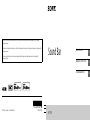 1
1
-
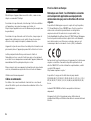 2
2
-
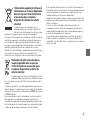 3
3
-
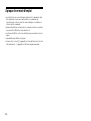 4
4
-
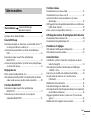 5
5
-
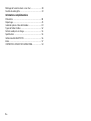 6
6
-
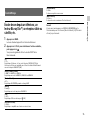 7
7
-
 8
8
-
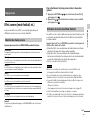 9
9
-
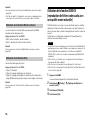 10
10
-
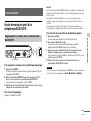 11
11
-
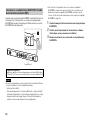 12
12
-
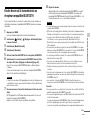 13
13
-
 14
14
-
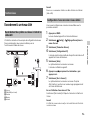 15
15
-
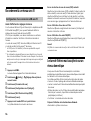 16
16
-
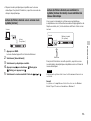 17
17
-
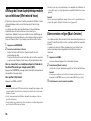 18
18
-
 19
19
-
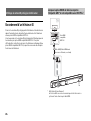 20
20
-
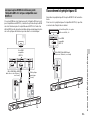 21
21
-
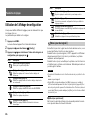 22
22
-
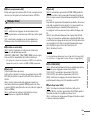 23
23
-
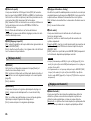 24
24
-
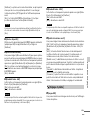 25
25
-
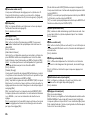 26
26
-
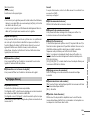 27
27
-
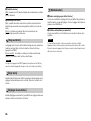 28
28
-
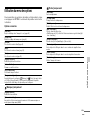 29
29
-
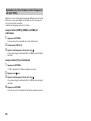 30
30
-
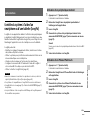 31
31
-
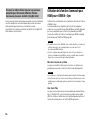 32
32
-
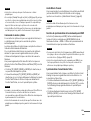 33
33
-
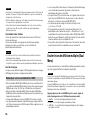 34
34
-
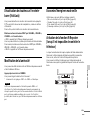 35
35
-
 36
36
-
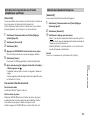 37
37
-
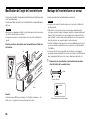 38
38
-
 39
39
-
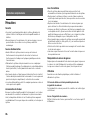 40
40
-
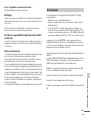 41
41
-
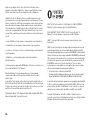 42
42
-
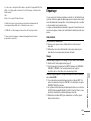 43
43
-
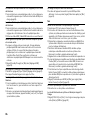 44
44
-
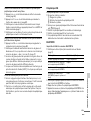 45
45
-
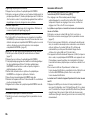 46
46
-
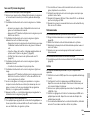 47
47
-
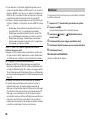 48
48
-
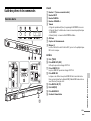 49
49
-
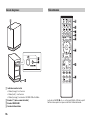 50
50
-
 51
51
-
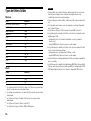 52
52
-
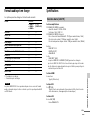 53
53
-
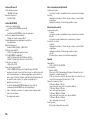 54
54
-
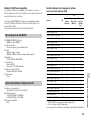 55
55
-
 56
56
-
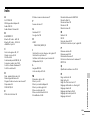 57
57
-
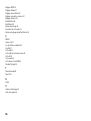 58
58
-
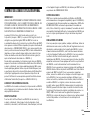 59
59
-
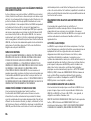 60
60
-
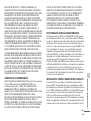 61
61
-
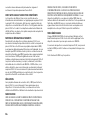 62
62
-
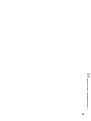 63
63
-
 64
64
-
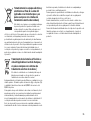 65
65
-
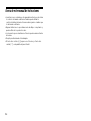 66
66
-
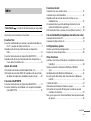 67
67
-
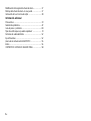 68
68
-
 69
69
-
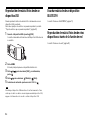 70
70
-
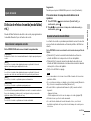 71
71
-
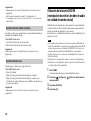 72
72
-
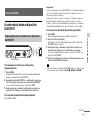 73
73
-
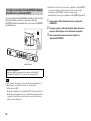 74
74
-
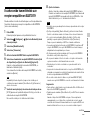 75
75
-
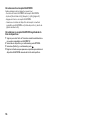 76
76
-
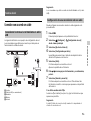 77
77
-
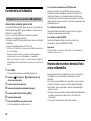 78
78
-
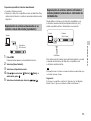 79
79
-
 80
80
-
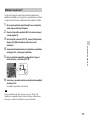 81
81
-
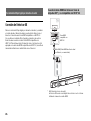 82
82
-
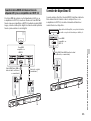 83
83
-
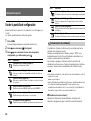 84
84
-
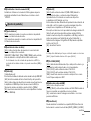 85
85
-
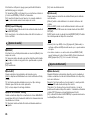 86
86
-
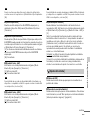 87
87
-
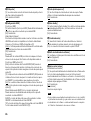 88
88
-
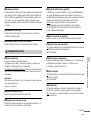 89
89
-
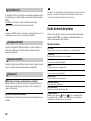 90
90
-
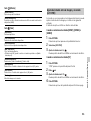 91
91
-
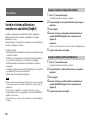 92
92
-
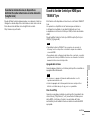 93
93
-
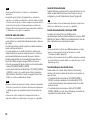 94
94
-
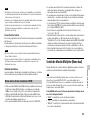 95
95
-
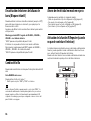 96
96
-
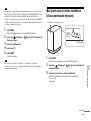 97
97
-
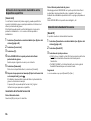 98
98
-
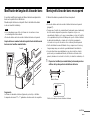 99
99
-
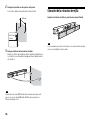 100
100
-
 101
101
-
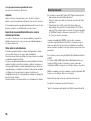 102
102
-
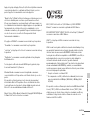 103
103
-
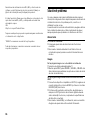 104
104
-
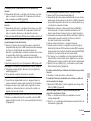 105
105
-
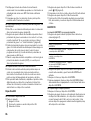 106
106
-
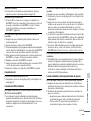 107
107
-
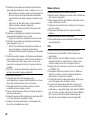 108
108
-
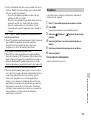 109
109
-
 110
110
-
 111
111
-
 112
112
-
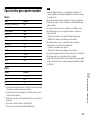 113
113
-
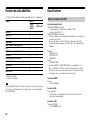 114
114
-
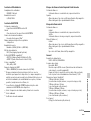 115
115
-
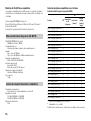 116
116
-
 117
117
-
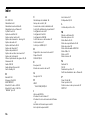 118
118
-
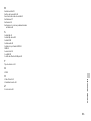 119
119
-
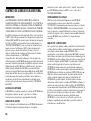 120
120
-
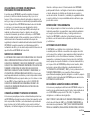 121
121
-
 122
122
-
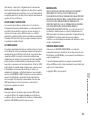 123
123
-
 124
124
-
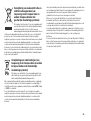 125
125
-
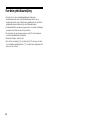 126
126
-
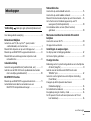 127
127
-
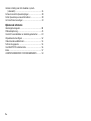 128
128
-
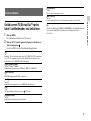 129
129
-
 130
130
-
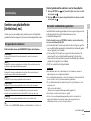 131
131
-
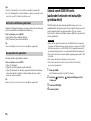 132
132
-
 133
133
-
 134
134
-
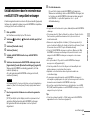 135
135
-
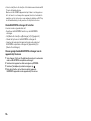 136
136
-
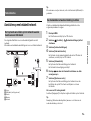 137
137
-
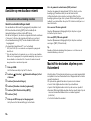 138
138
-
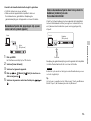 139
139
-
 140
140
-
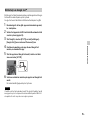 141
141
-
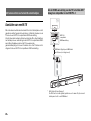 142
142
-
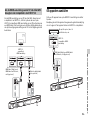 143
143
-
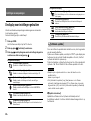 144
144
-
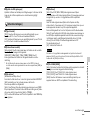 145
145
-
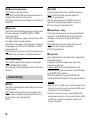 146
146
-
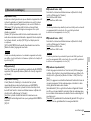 147
147
-
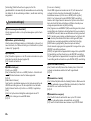 148
148
-
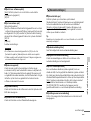 149
149
-
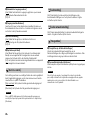 150
150
-
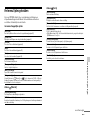 151
151
-
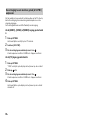 152
152
-
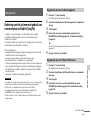 153
153
-
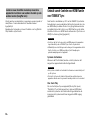 154
154
-
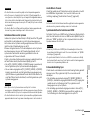 155
155
-
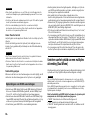 156
156
-
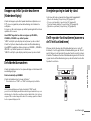 157
157
-
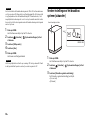 158
158
-
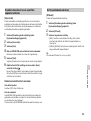 159
159
-
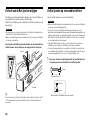 160
160
-
 161
161
-
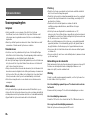 162
162
-
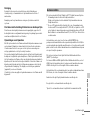 163
163
-
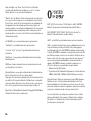 164
164
-
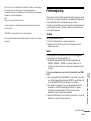 165
165
-
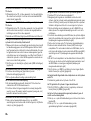 166
166
-
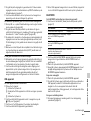 167
167
-
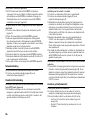 168
168
-
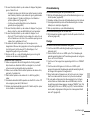 169
169
-
 170
170
-
 171
171
-
 172
172
-
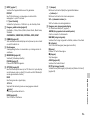 173
173
-
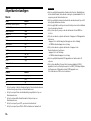 174
174
-
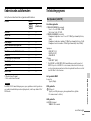 175
175
-
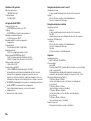 176
176
-
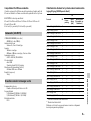 177
177
-
 178
178
-
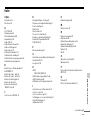 179
179
-
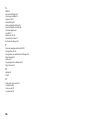 180
180
-
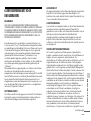 181
181
-
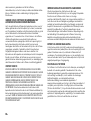 182
182
-
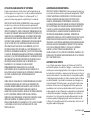 183
183
-
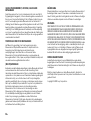 184
184
-
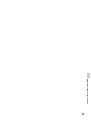 185
185
-
 186
186
in andere talen
- français: Sony HT-ST9 Mode d'emploi
- español: Sony HT-ST9 Instrucciones de operación